Page 1

LASERJET ENTERPRISE 500 COLOR
Käyttöopas
M551n M551dn M551xh
Page 2
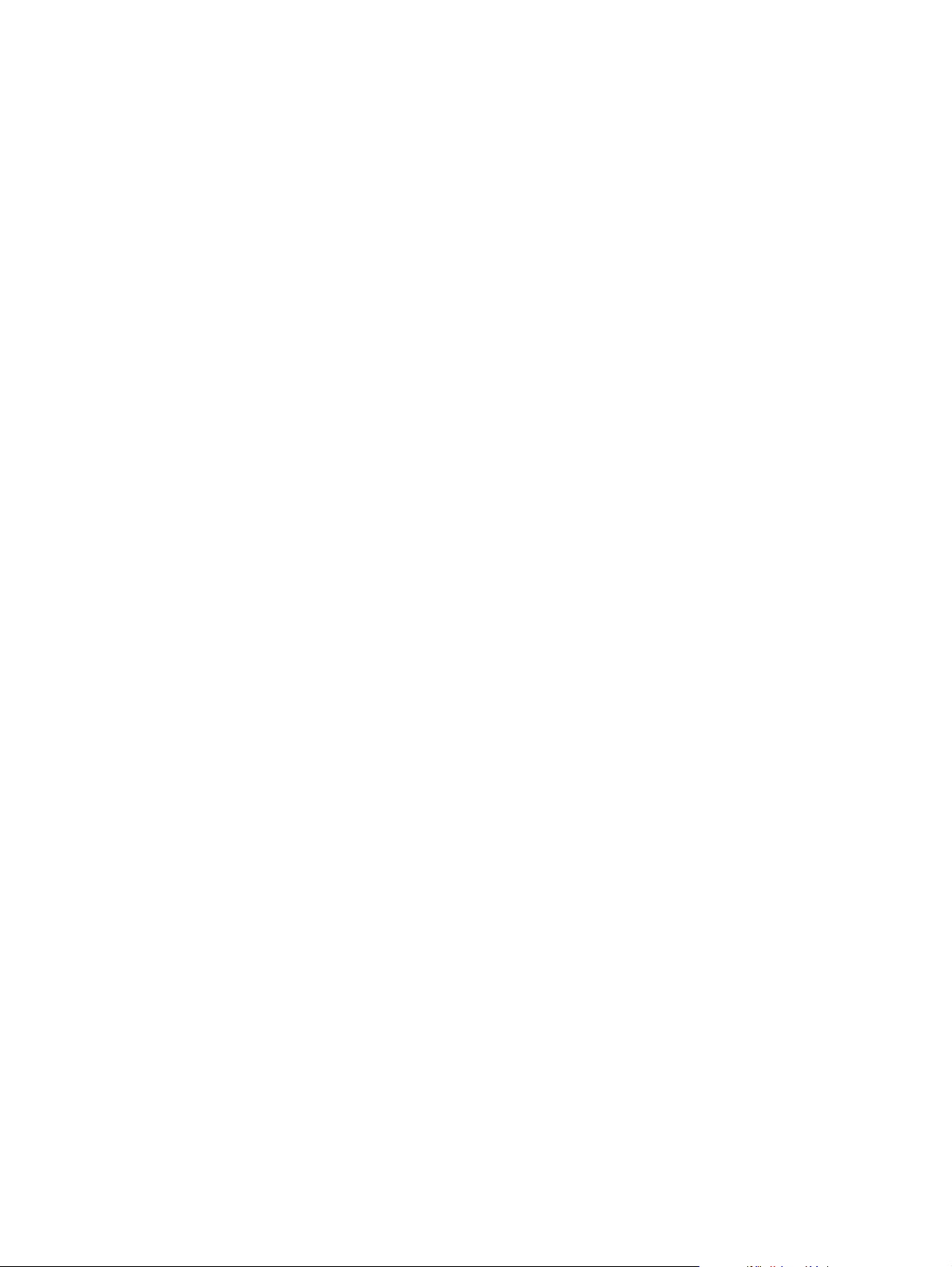
Page 3
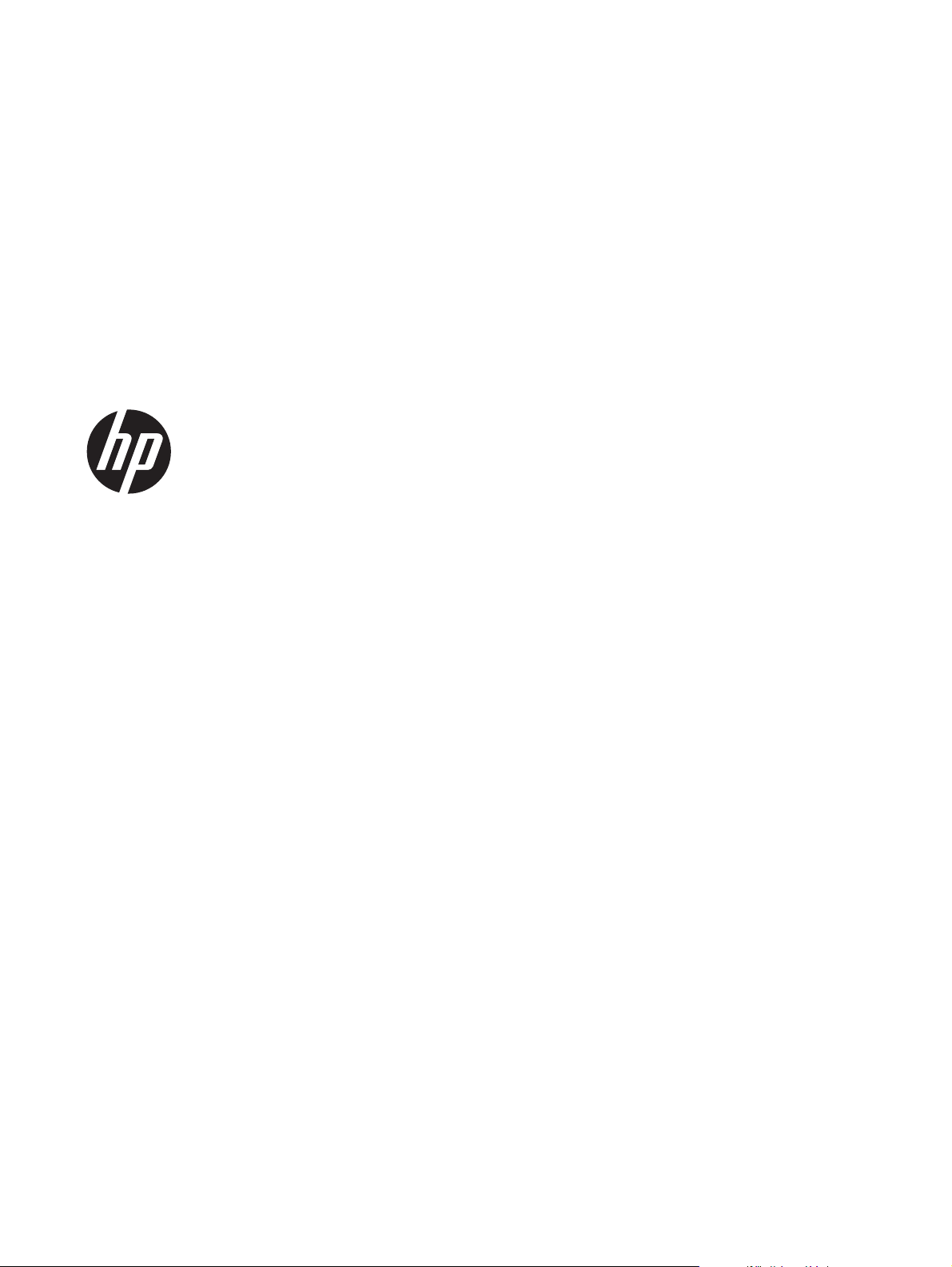
HP LaserJet Enterprise 500 color M551
Käyttöopas
Page 4
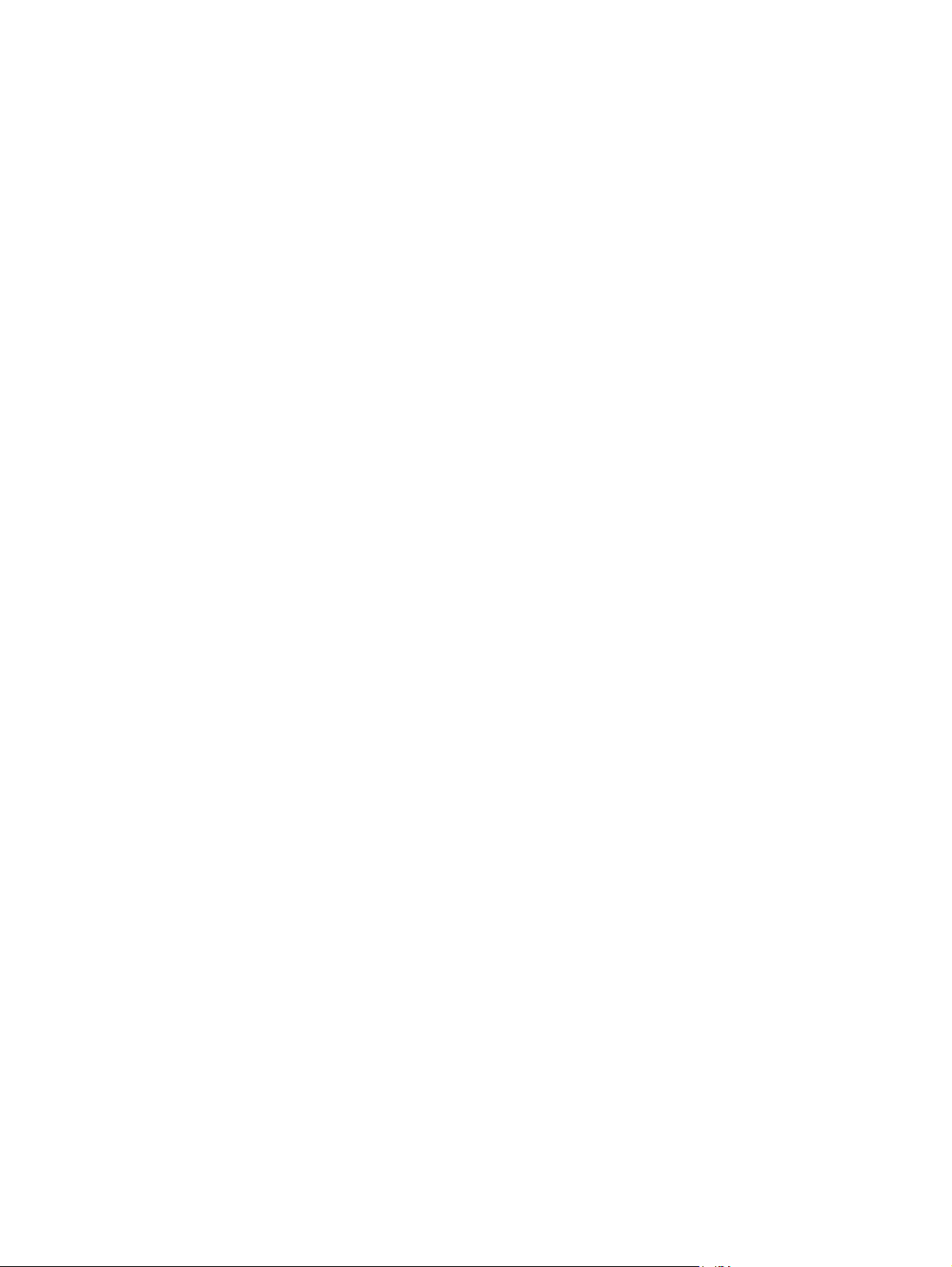
Tekijänoikeus- ja käyttöoikeustiedot
© 2011 Copyright Hewlett-Packard
Development Company, L.P.
Tämän materiaalin kopioiminen, sovittaminen
tai kääntäminen on kiellettyä, paitsi
tekijänoikeuslain sallimilla tavoilla.
Tämän asiakirjan sisältämät tiedot voivat
muuttua ilman ennakkoilmoitusta.
HP-tuotteiden ja palvelujen takuut rajoittuvat
kyseisten tuotteiden ja palvelujen mukana
toimitettavissa nimenomaisissa
takuulausekkeissa esitettyihin takuisiin.
Mitään tämän julkaisun sisältöä ei tule tulkita
lisätakuuksi. HP ei ole vastuussa tämän
julkaisun mahdollisesti sisältämistä teknisistä
tai toimituksellisista virheistä tai puutteista.
Osanumero: CF079-90911
Edition 3, 8/2019
Tavaramerkkitietoja
®
, Adobe Photoshop®, Arobat® ja
Adobe
PostScript
®
ovat Adobe Systems
Incorporatedin tavaramerkkejä.
Corel® on Corel Corporation tai Corel
Corporation Limited -yhtiön rekisteröity
tavaramerkki.
Intel® Core™ on Intel Corporationin
tavaramerkki Yhdysvalloissa ja muissa
maissa/muilla alueilla.
Java™ on Sun Microsystems, Inc.:n
tavaramerkki Yhdysvalloissa.
Microsoft®, Windows®, Windows® XP ja
Windows Vista® ovat Microsoft
Corporationin Yhdysvalloissa rekisteröimiä
tavaramerkkejä.
®
on Open Group -yhtiön rekisteröimä
UNIX
tavaramerkki.
®
ENERGY STAR
ja ENERGY STAR® -merkki
ovat Yhdysvalloissa rekisteröityjä merkkejä.
Page 5
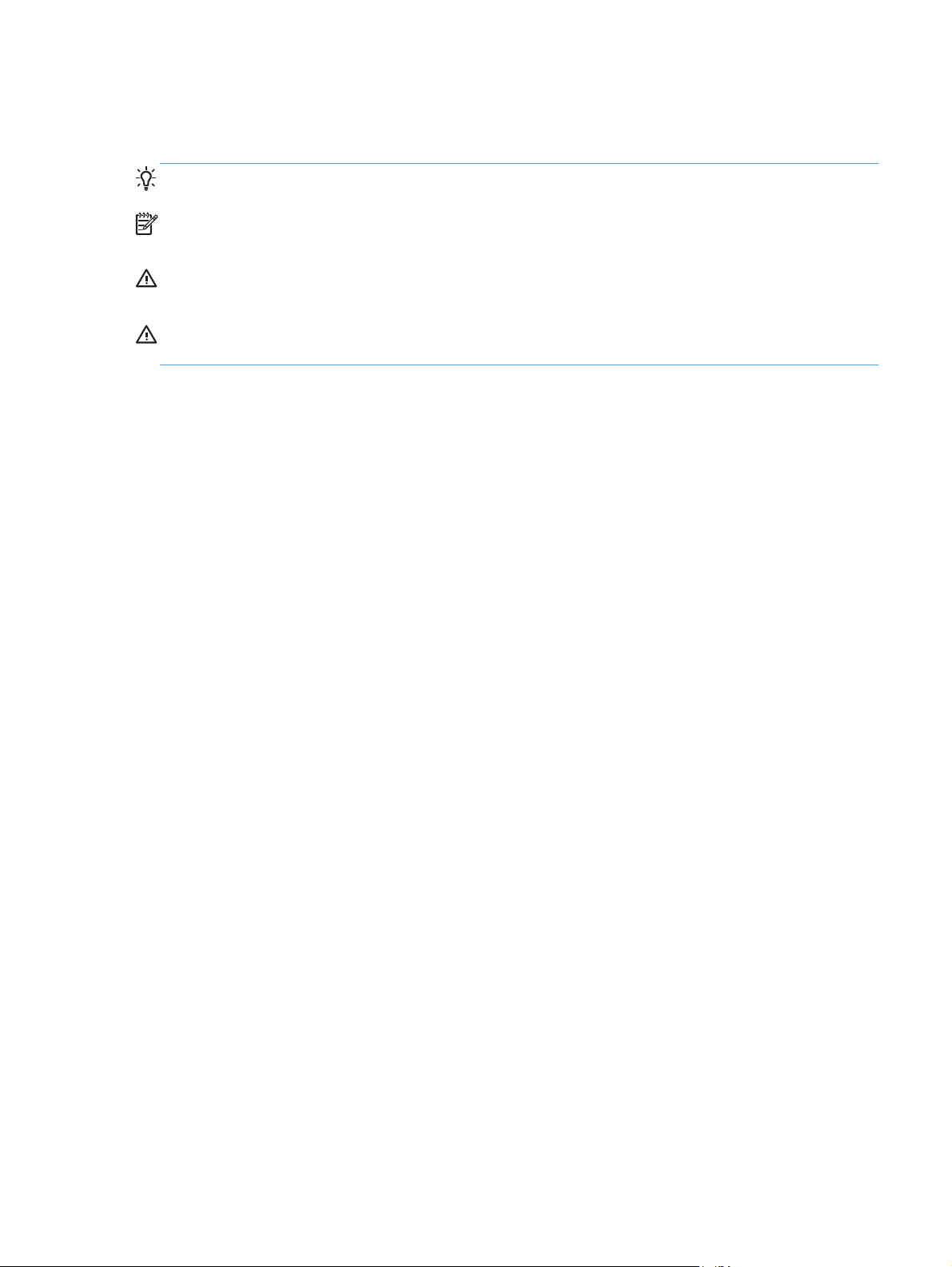
Tässä oppaassa käytettyjä merkintätapoja
VIHJE: Vihjeet sisältävät hyödyllisiä vinkkejä tai pikatoimintoja.
HUOMAUTUS: Huomautukset ovat tärkeitä tietoja, jotka selittävät käsitteen tai neuvovat tehtävän
suorittamisessa.
VAROITUS: Varoituksissa on ohjeita, joita on noudatettava tietojen katoamisen tai laitteen
vaurioitumisen estämiseksi.
VAARA Vaara-kohdissa on ohjeita, joita on noudatettava henkilövahinkojen, suurten tietomäärien
katoamisen tai laitteen vakavan vaurioitumisen estämiseksi.
FIWW iii
Page 6
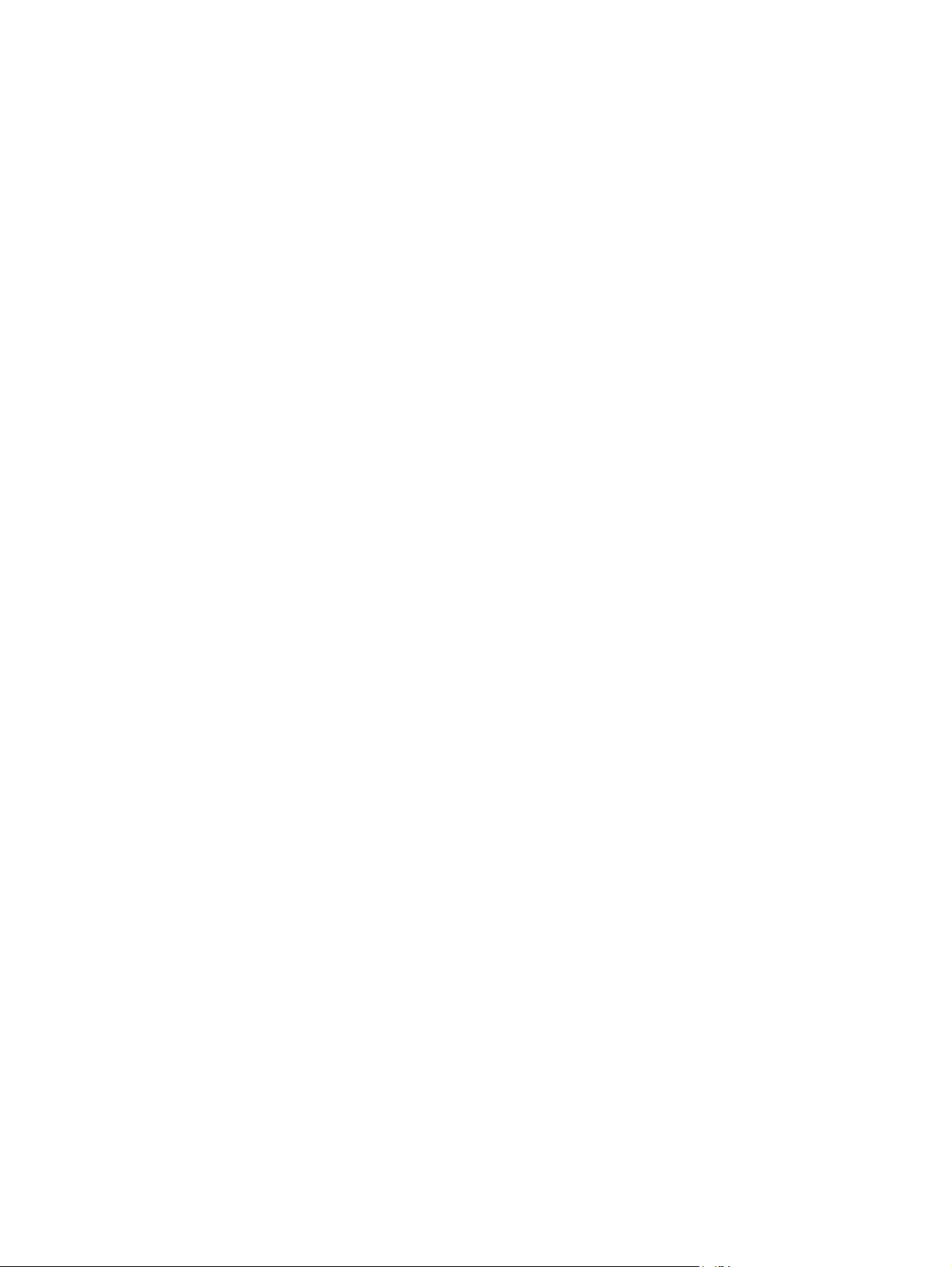
iv Tässä oppaassa käytettyjä merkintätapoja FIWW
Page 7
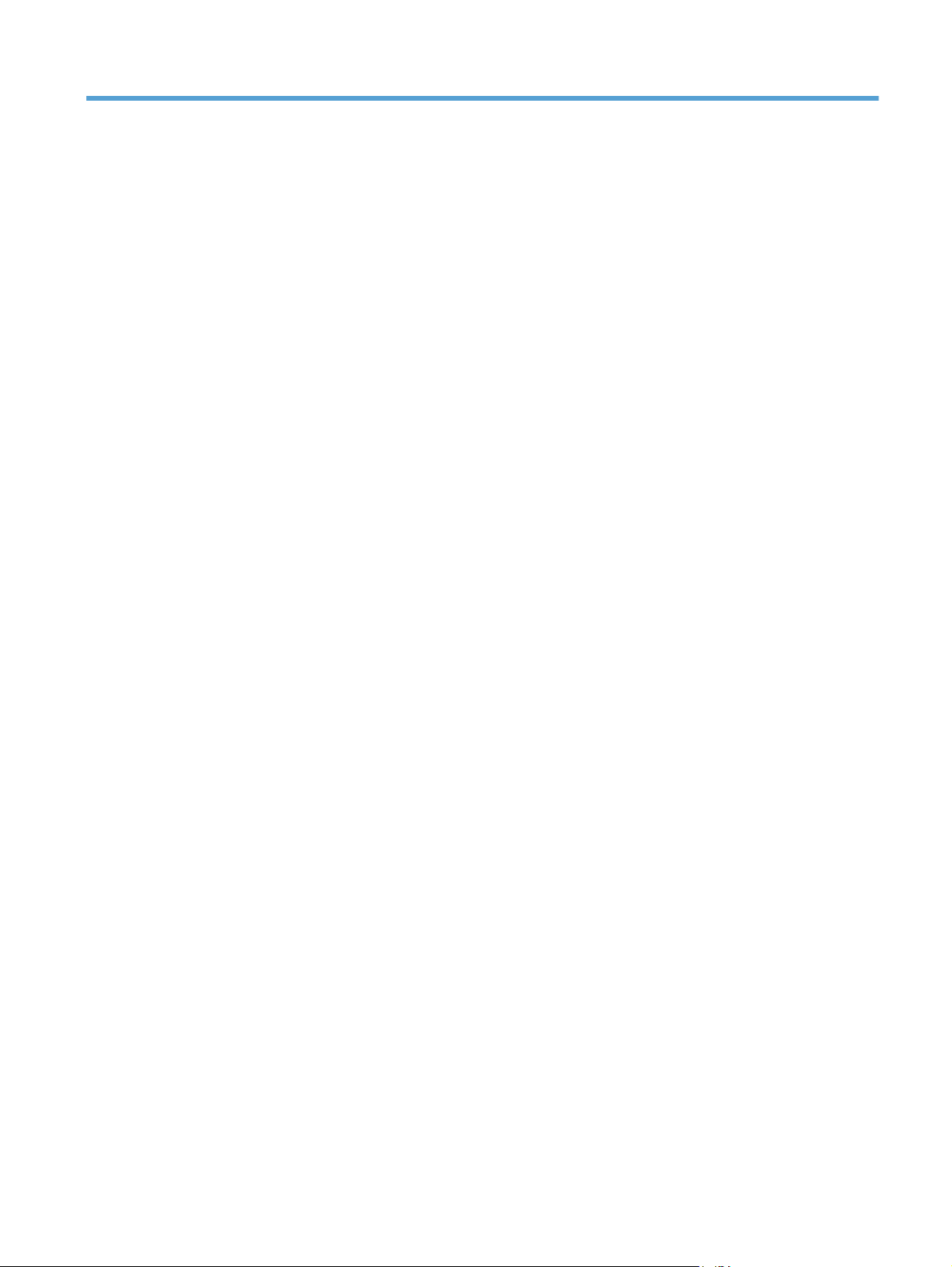
Sisällysluettelo
1 Laitteen perusominaisuudet .............................................................................................. 1
Mallivertailu ............................................................................................................................ 2
Ympäristöä suojelevat ominaisuudet ........................................................................................... 4
Helppokäyttötoiminnot .............................................................................................................. 5
Tuotteen kuvat ......................................................................................................................... 6
Laite edestä .............................................................................................................. 6
Laite takaa ............................................................................................................... 7
Liitäntäportit ............................................................................................................. 8
Sarjanumeron ja mallinumeron sijainti ......................................................................... 8
2 Ohjauspaneelin valikot ..................................................................................................... 9
Ohjauspaneelin sisältö ........................................................................................................... 10
Ohjauspaneelin ohje ............................................................................................... 10
Ohjauspaneelin valikot ........................................................................................................... 12
Kirjaudu -valikko .................................................................................................................... 13
Hae työ USB-laitteesta -valikko ................................................................................................. 14
Hae työ laitteen muistista -valikko ............................................................................................. 15
Tarvikkeet-valikko ................................................................................................................... 16
Lokerot-valikko ....................................................................................................................... 18
Hallinta-valikko ...................................................................................................................... 19
Raportit-valikko ....................................................................................................... 19
Yleisasetukset -valikko .............................................................................................. 19
Avaa USB-laitteesta -asetukset -valikko ....................................................................... 24
Yleiset Tulostusasetukset -valikko ................................................................................ 24
Oletustulostusasetukset-valikko .................................................................................. 25
Näyttöasetukset-valikko ............................................................................................ 26
Tarvikkeiden hallinta -valikko .................................................................................... 26
Lokeroiden hallinta -valikko ...................................................................................... 28
Verkkoasetukset-valikko ............................................................................................ 28
Vianmääritys-valikko ............................................................................................................... 33
Laitteen huolto -valikko ............................................................................................................ 35
FIWW v
Page 8
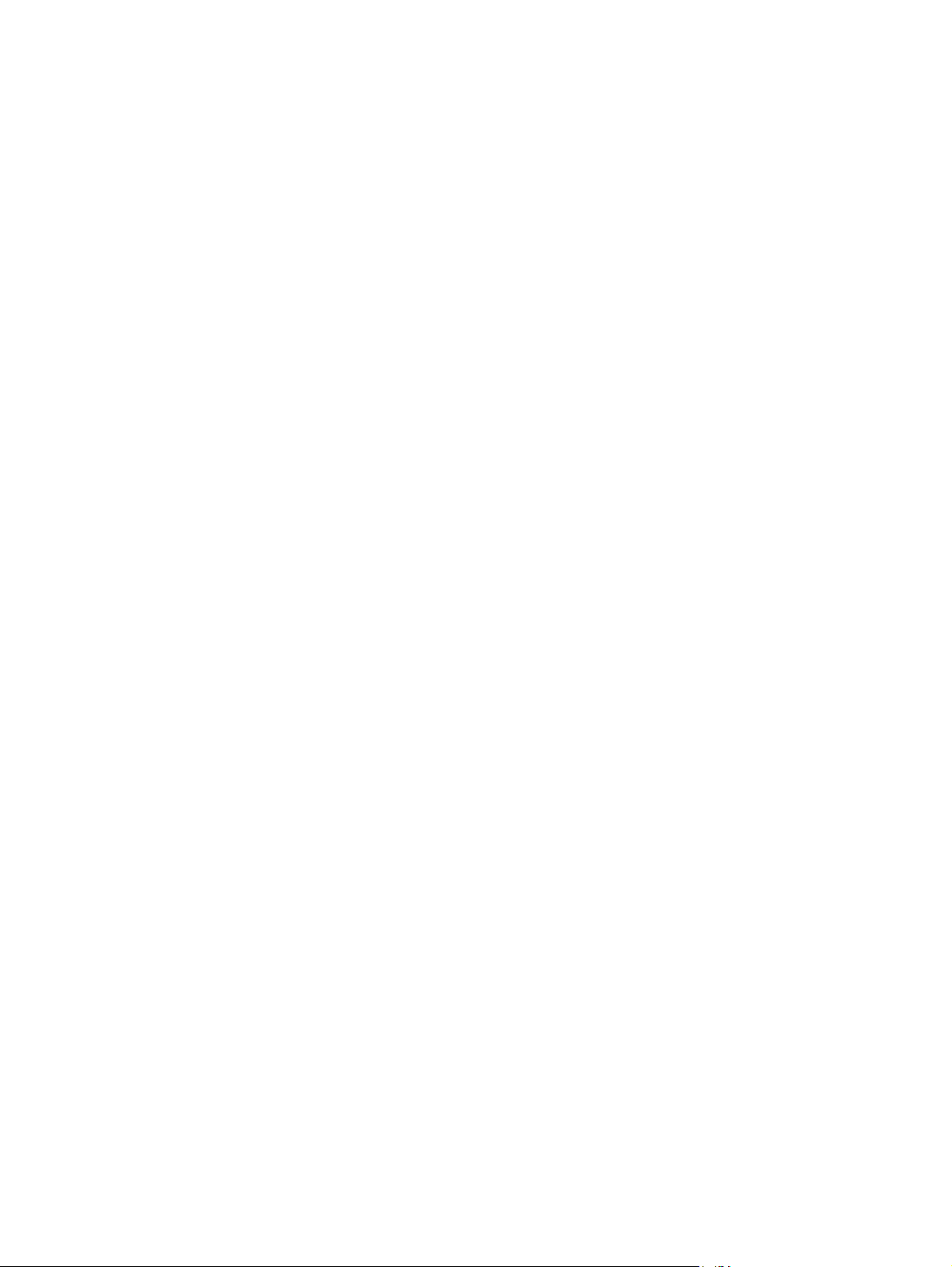
Varmuuskopiointi/Palautus -valikko ........................................................................... 35
Kalibrointi/puhdistus -valikko .................................................................................... 35
Laiteohjelmiston USB-päivitys -valikko ......................................................................... 36
Huolto-valikko ......................................................................................................... 36
3 Windows-ohjelmia ......................................................................................................... 37
Tuetut Windows-käyttöjärjestelmät ja -tulostinohjaimet ................................................................. 38
Valitse oikea Windows-tulostinohjain ........................................................................................ 39
HP:n yleistulostinohjain (UPD) ................................................................................... 39
UPD-asennustilas ...................................................................................... 40
Tulostustyöasetusten muuttaminen Windowsissa ......................................................................... 41
Tulostusasetusten tärkeys Windowsissa ...................................................................... 41
Kaikkien tulostustöiden asetusten muuttaminen ohjelman sulkemiseen saakka .................. 41
Kaikkien tulostustöiden oletusasetusten muuttaminen .................................................... 42
Laitteen kokoonpanoasetusten muuttaminen ................................................................ 42
Tulostinohjaimen poistaminen Windowsissa .............................................................................. 44
Windows-apuohjelmat ............................................................................................................ 45
HP Web Jetadmin ................................................................................................... 45
HP:n sulautettu Web-palvelin .................................................................................... 45
HP ePrint ................................................................................................................ 45
Muiden käyttöjärjestelmien ohjelmistot ...................................................................................... 46
4 Laitteen käyttäminen Macintoshissa ............................................................................... 47
Macintosh-ohjelmisto .............................................................................................................. 48
Tuetut Mac-käyttöjärjestelmät ja -tulostinohjaimet ......................................................... 48
Ohjelmiston asennus Macintosh-käyttöjärjestelmissä .................................................... 48
Ohjelmiston asennus suoraan laitteeseen liitettyihin Macintosh-
tietokoneisiin ........................................................................................... 48
Ohjelmiston asennus kiinteässä verkossa olevaan Macintosh-
tietokoneeseen ......................................................................................... 49
IP-osoitteen määrittäminen .......................................................... 49
Ohjelmiston asentaminen ........................................................... 50
Tulostinohjaimen poistaminen Mac-käyttöjärjestelmissä ................................................ 51
Tulostustyöasetusten muuttaminen Macissa ................................................................. 51
Tulostusasetusten tärkeys Macissa ............................................................... 51
Kaikkien tulostustöiden asetusten muuttaminen ohjelman sulkemiseen
saakka .................................................................................................... 51
Kaikkien tulostustöiden oletusasetusten muuttaminen ..................................... 51
Laitteen kokoonpanoasetusten muuttaminen ................................................. 52
Macintosh-tietokoneiden ohjelmisto ............................................................................ 52
HP-tulostinapuohjelma Macintoshiin ............................................................ 52
vi FIWW
Page 9
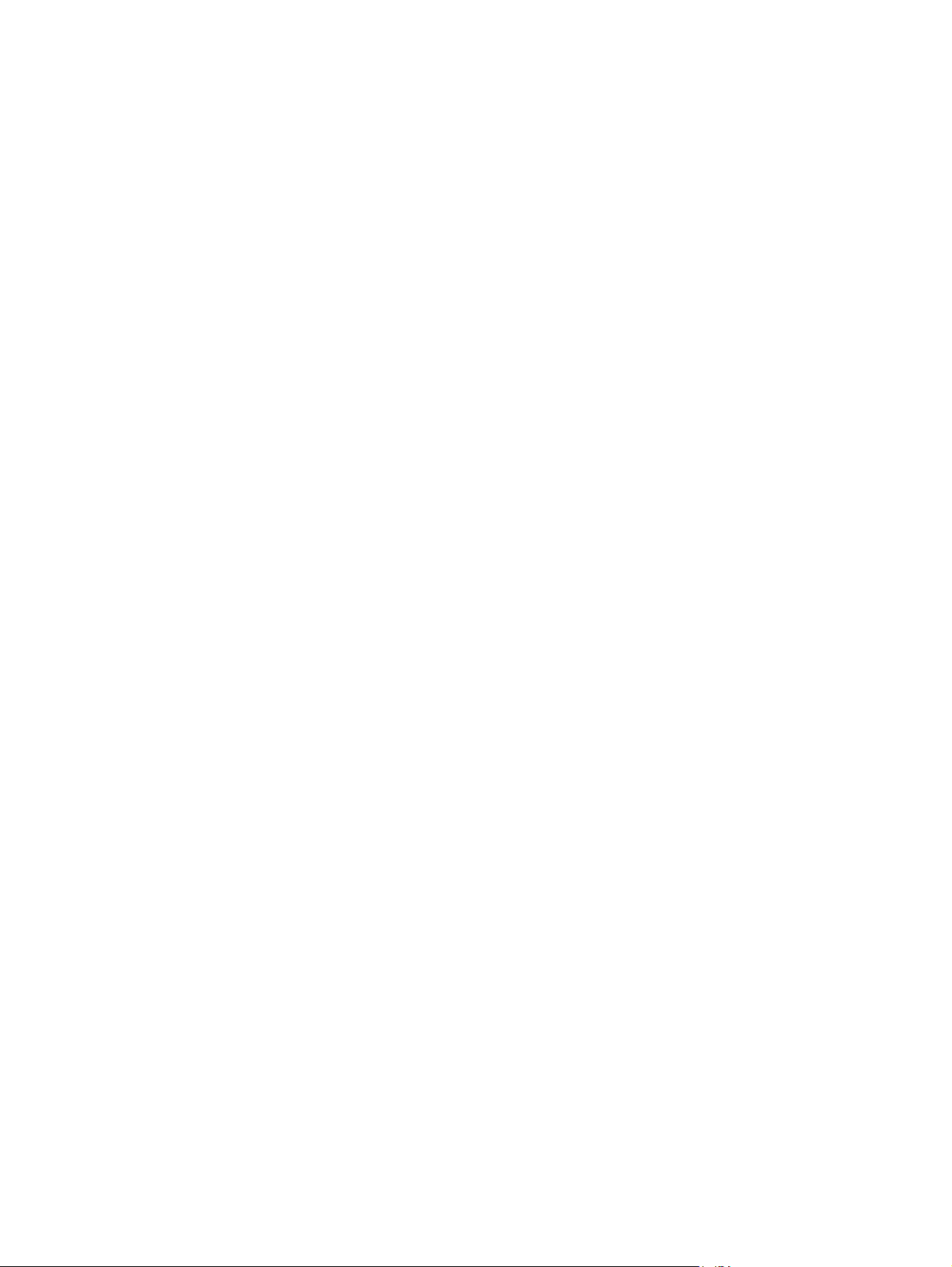
HP Printer Utility -ohjelman käynnistäminen ................................... 52
HP Printer Utility -ohjelman toiminnot ............................................ 52
Macintosh-apuohjelmat ............................................................................................ 53
HP:n sulautettu Web-palvelin ..................................................................... 53
HP ePrint ................................................................................................. 53
AirPrint ................................................................................................... 54
Tulostuksen perustehtävät Mac-käyttöjärjestelmässä .................................................................... 55
Tulostustyön peruuttaminen Macintosh-tietokoneessa .................................................... 55
Paperikoon ja -tyypin vaihtaminen Mac-käyttöjärjestelmässä ......................................... 55
Dokumenttien koon muuttaminen tai mukautetun paperikoon käyttäminen
Macintoshissa ......................................................................................................... 55
Tulostuksen esiasetusten luominen ja käyttäminen Macintoshissa ................................... 56
Kansilehden tulostaminen Macintoshissa .................................................................... 56
Vesileimojen käyttäminen Macintoshissa .................................................................... 56
Useiden sivujen tulostaminen yhdelle paperiarkille Macintoshissa .................................. 57
Tulostaminen sivun molemmille puolille (kaksipuolinen tulostus) Macintoshissa ................. 57
Töiden tallentaminen Macintoshissa ........................................................................... 58
Väriasetusten määrittäminen Macintoshissa ................................................................ 59
Palvelut-valikon käyttäminen Macintoshissa ................................................................. 59
Mac-tietokoneen ongelmien ratkaiseminen ................................................................................ 60
5 Laitteen liittäminen Windows-käyttöjärjestelmässä ......................................................... 61
Tulostimen jakamista koskeva vastuunvapautus .......................................................................... 62
USB-muistin kytkeminen ........................................................................................................... 63
CD-asennus ............................................................................................................ 63
Kytkeminen verkkoon Windowsissa .......................................................................................... 64
Tuetut verkkoyhteyskäytännöt .................................................................................... 64
Laitteen asentaminen kiinteään verkkoon Windowsissa ................................................ 66
IP-osoitteen määrittäminen ......................................................................... 66
Ohjelmiston asentaminen .......................................................................... 67
Verkkoasetusten määrittäminen Windowsissa ............................................................. 68
Verkkoasetusten tarkasteleminen tai muuttaminen ......................................... 68
Verkkosalasanan asettaminen tai muuttaminen ............................................. 68
TCP/IP-parametrien määrittäminen manuaalisesti ohjauspaneelista ................. 68
IPv6:n TCP/IP-parametrien määrittäminen manuaalisesti ohjauspaneelista ....... 69
Yhteyden nopeus- ja kaksisuuntaisuusasetukset ............................................. 70
6 Paperi ja materiaali ........................................................................................................ 71
Paperinkäyttö ........................................................................................................................ 72
Erikoispaperiohjeet .................................................................................................. 72
Tulostinohjaimen asetusten muuttaminen paperityypin ja -koon mukaiseksi Windowsissa ................. 74
FIWW vii
Page 10
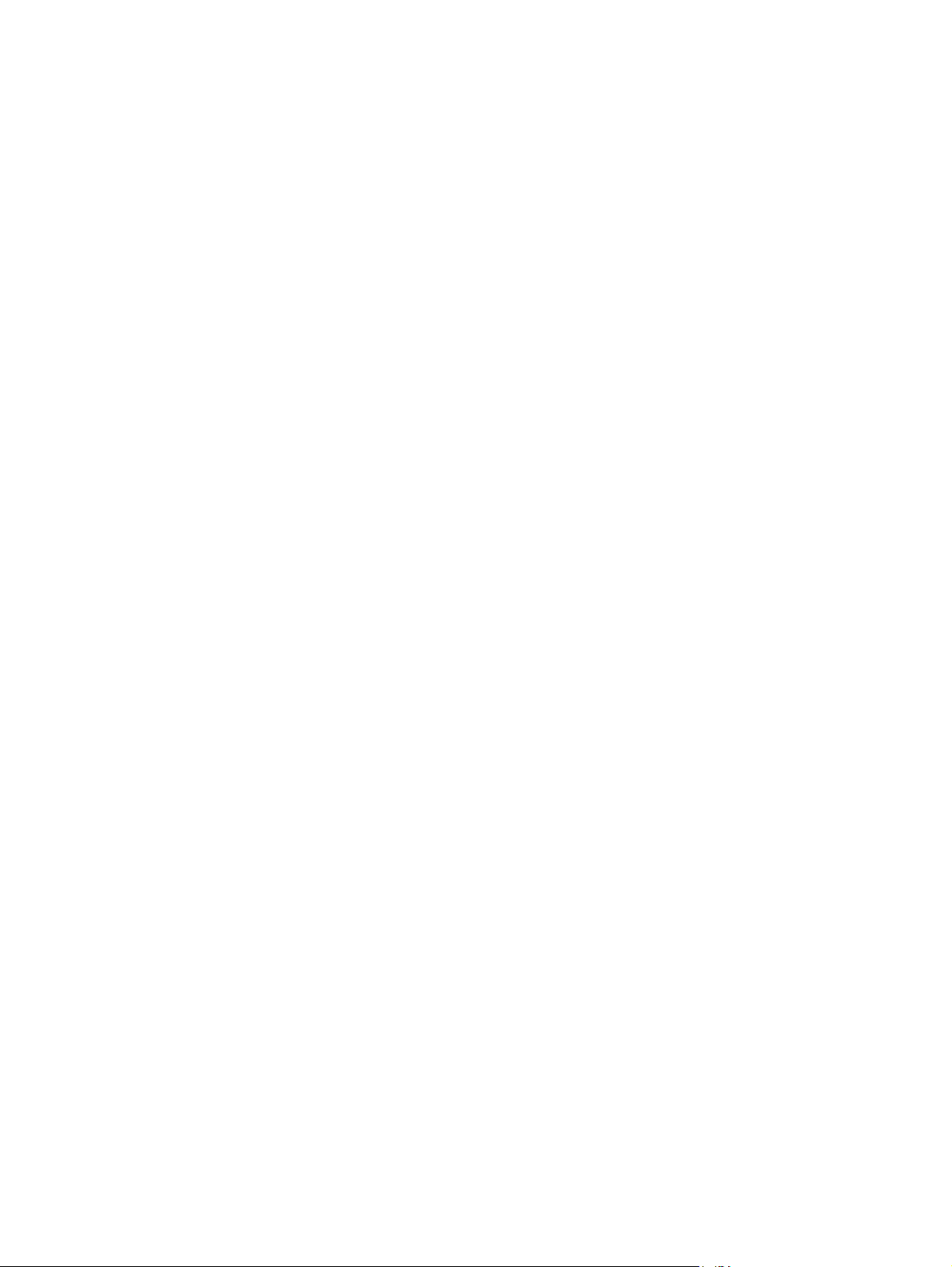
Tuetut paperikoot ................................................................................................................... 75
Tuetut paperityypit .................................................................................................................. 78
Lokerojen kapasiteetti ............................................................................................................. 80
Paperin lisääminen lokeroihin .................................................................................................. 81
Lokeron 1 täyttäminen ............................................................................................. 81
Kirjekuorten tulostaminen .......................................................................... 82
Lokeron 2 täyttäminen ............................................................................................. 83
Täytä valinnainen 500 paperiarkin ja paksujen materiaalien lokero (lokero 3) ............... 84
Vakiokokoisen paperin lisääminen lokeroon 3 ............................................ 85
Mukautetun paperikoon lisääminen lokeroon 3 ............................................ 86
Paperin suunta lokeroissa ......................................................................................... 88
Lokero 1 ................................................................................................. 89
Lokero 2 tai valinnainen lokero 3 ............................................................... 91
Lokeroiden määrittäminen ....................................................................................................... 93
Lokeron määrittäminen paperin lisäämisen yhteydessä ................................................. 93
Lokeron määrittäminen tulostustyön asetusten mukaan .................................................. 93
Lokeron määritys ohjauspaneelissa ............................................................................ 93
Kalvojen automaattinen tunnistaminen (automaattinen tunnistustila) ................................ 94
Automaattitunnistusasetukset ...................................................................... 94
Paperin valitseminen lähteen, tyypin tai koon perusteella .............................................. 94
Lähde ..................................................................................................... 95
Tyyppi ja koko ......................................................................................... 95
7 Tulostuskasetit, väriaineen keräysyksikkö ja muut tarvikkeet ........................................ 97
Tulostimen jakamista koskeva vastuunvapautus .......................................................................... 98
Tarviketiedot .......................................................................................................................... 99
Tarvikenäkymät .................................................................................................................... 100
Tulostuskasettinäkymät ........................................................................................... 100
Tulostuskasettien hallinta ....................................................................................................... 101
Tulostuskasettiasetusten muuttaminen ....................................................................... 101
Tulostus, kun tulostuskasetin käyttöikä on lopussa tai lähes lopussa ............... 101
Hyvin vähissä -asetukset -vaihtoehdon ottaminen käyttöön ja poistaminen
käytöstä ohjauspaneelissa ....................................................................... 101
Tarvikkeiden varastointi ja kierrättäminen ................................................................. 102
Tarvikkeiden kierrättäminen ..................................................................... 102
Tulostuskasetin säilyttäminen .................................................................... 102
HP ja muut kuin HP-tarvikkeet ................................................................... 102
HP:n väärennösten vastainen Web-sivusto ................................................................ 102
Vaihtamisohjeet ................................................................................................................... 103
Tulostuskasetin vaihtaminen .................................................................................... 103
Väriaineen keräysyksikön vaihtaminen ..................................................................... 105
viii FIWW
Page 11
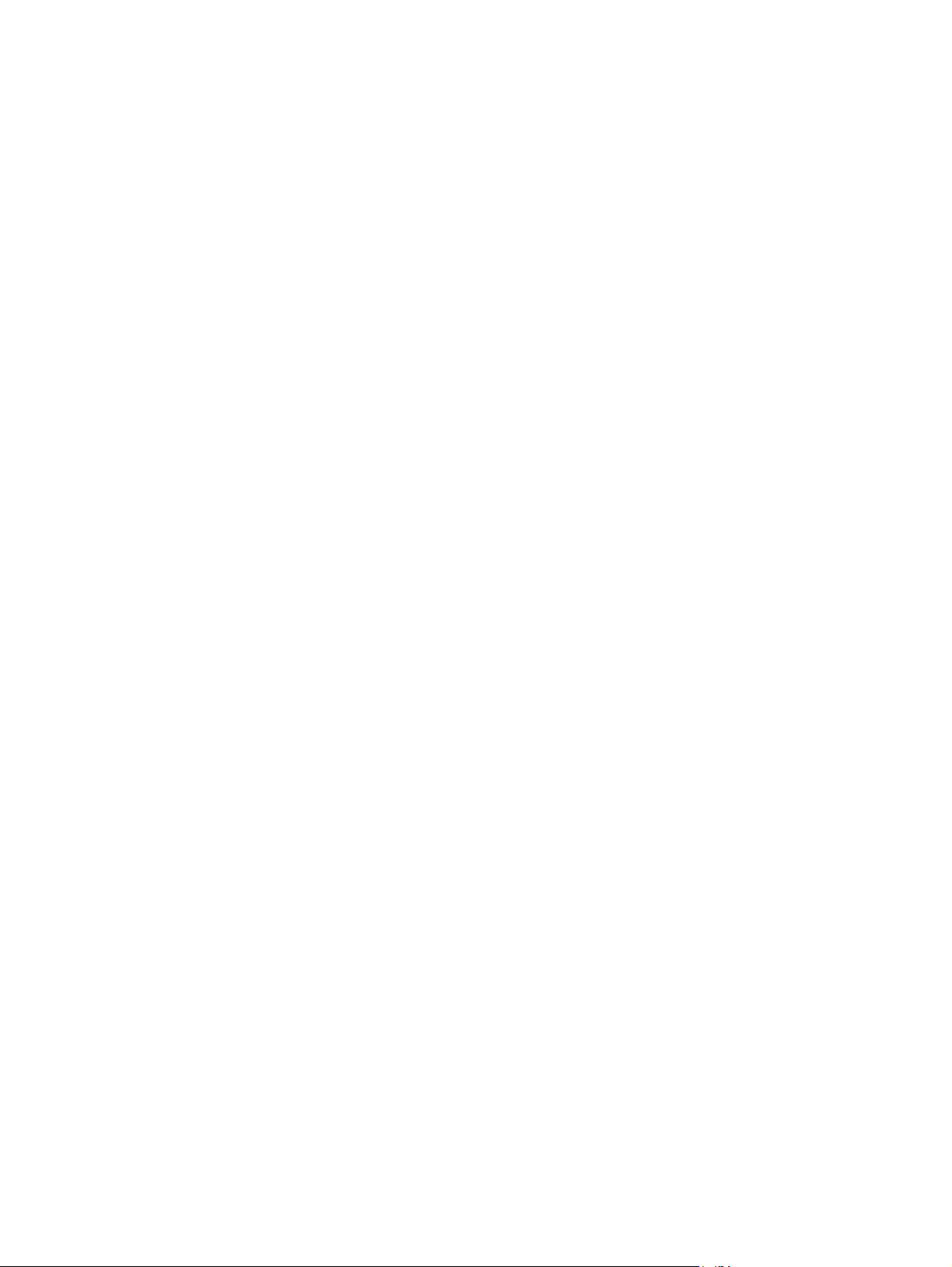
Tarvikeongelmien ratkaiseminen ............................................................................................ 108
Tulostuskasettien tarkistaminen ................................................................................ 108
Tarkista tulostuskasetti vaurioiden varalta .................................................. 108
Toistuvat jäljet ........................................................................................ 109
Tulosta tarvikkeiden tilasivu ..................................................................... 110
Ohjauspaneelin tarvikeilmoitusten tulkitseminen ........................................................ 110
10.XX.YY Tarvikkeen muistivirhe .............................................................. 110
Keltainen kasetti hyvin vähissä ................................................................. 111
Keltainen kasetti vähissä ......................................................................... 111
Kiinnitysyksikkö hyvin vähissä .................................................................. 111
Kiinnitysyksikkö vähissä .......................................................................... 111
Käytetty tarvike vähissä ........................................................................... 112
Magenta kasetti hyvin vähissä ................................................................. 112
Magenta kasetti vähissä .......................................................................... 112
Musta kasetti hyvin vähissä ..................................................................... 112
Musta kasetti vähissä .............................................................................. 113
Syaani kasetti hyvin vähissä .................................................................... 113
Syaani kasetti vähissä ............................................................................. 113
Tarvikkeet er. vähissä ............................................................................. 114
Tarvikkeet vähissä .................................................................................. 114
Tarvikkeet väärässä asennossa ................................................................ 114
Vaihda <väri> tulostuskasetti ................................................................... 115
Vaihda kiinnitysyksikkö ........................................................................... 115
Vaihda tarvikkeet ................................................................................... 115
Vaihda väriaineen keräyspullo ................................................................. 116
Vaihda väriaineen keräyspullo ................................................................. 116
Väriaineen keräyspullo lähes täynnä ........................................................ 116
Väärä kasetti <värikasetin> paikalla ......................................................... 117
Väärä tarvike asennettu .......................................................................... 117
Yhteensopimaton <väri> kasetti ............................................................... 117
Yhteensopimaton kiinnitysyksikkö ............................................................. 117
8 Tulostustehtävät ........................................................................................................... 119
Tulostustyön peruuttaminen Windowsissa ................................................................................ 120
Tulostuksen perustehtävät Windows-käyttöjärjestelmässä ........................................................... 121
Tulostinohjaimen avaaminen Windowsissa ............................................................... 121
Tulostusasetusten ohjeet Windowsissa ...................................................................... 122
Tulostettavien kopioiden määrän muuttaminen Windowsissa ...................................... 122
Valitse Windowsissa uudelleen käytettävät mukautetun tulostuksen asetukset ................. 122
Käytä tulostuksen pikavalintaa Windowsissa ............................................. 122
Tulostuksen pikavalintojen luominen .......................................................... 124
FIWW ix
Page 12
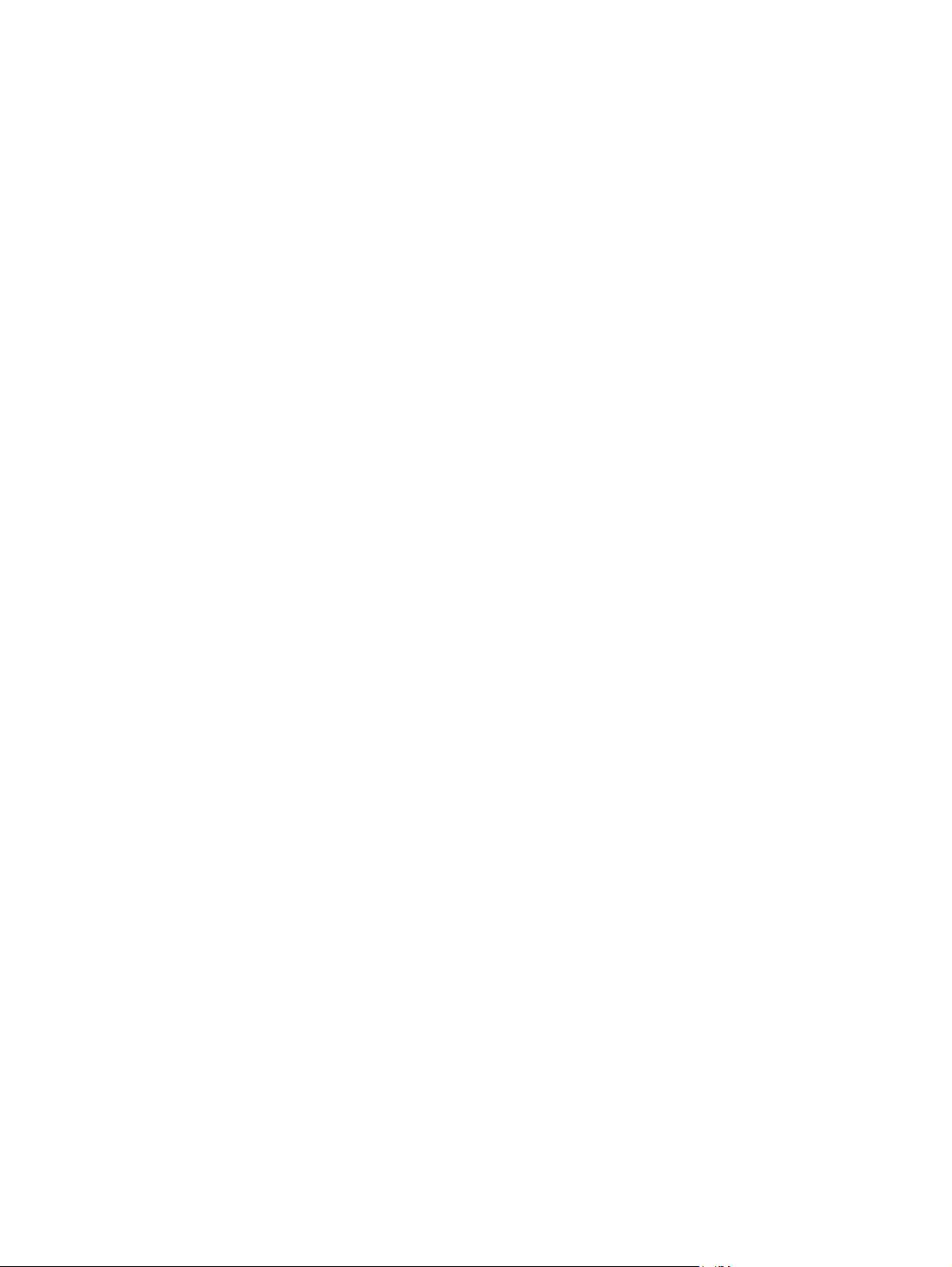
Tulostuslaadun parantaminen Windowsissa .............................................................. 126
Paperikoon valitseminen Windowsissa ...................................................... 126
Mukautetun paperikoon valitseminen Windowsissa .................................... 126
Paperityypin valitseminen Windowsissa .................................................... 127
Paperilokeron valitseminen Windowsissa .................................................. 127
Tulostustarkkuuden valitseminen ............................................................... 127
Molemmille puolille (kaksipuolisesti) tulostaminen Windowsissa .................................. 127
Manuaalinen molemmille puolille (kaksipuolisesti) tulostaminen
Windowsissa ......................................................................................... 127
Automaattinen molemmille puolille tulostaminen Windowsissa ..................... 129
Useiden sivujen tulostaminen arkille Windowsissa ..................................................... 130
Sivun suunnan valitseminen Windowsissa ................................................................ 132
Väriasetusten määrittäminen Windowsissa ............................................................... 133
HP ePrint -apuohjelman käyttäminen ....................................................................................... 135
Tulostuksen lisätehtävät Windows-käyttöjärjestelmässä .............................................................. 136
Värillisen tekstin tulostaminen mustana (harmaasävyssä) Windowsissa ......................... 136
Esipainetulle kirjelomakkeelle tai lomakkeille tulostaminen Windowsissa ...................... 136
Erikoispaperille, tarroille tai kalvoille tulostaminen Windowsissa ................................. 138
Ensimmäisen tai viimeisen sivun tulostaminen eri paperille Windowsissa ...................... 141
Asiakirjan skaalaaminen sivulle sopivaksi Windowsissa ............................................. 143
Vesileiman lisääminen asiakirjaan Windowsissa ....................................................... 144
Vihkon luominen Windowsissa ............................................................................... 145
Työn säilytystoimintojen käyttäminen Windowsissa .................................................... 146
Tallennetun työn luominen Windowsissa ................................................... 147
Tallennetun työn tulostaminen .................................................................. 148
Tallennetun työn poistaminen ................................................................... 149
Töiden tallennusasetusten määrittäminen Windowsissa ............................... 149
Tulosta yksi kopio tarkistettavaksi ennen kaikkien kopioiden
tulostamista ............................................................................ 149
Yksityisen työn tallentaminen tilapäisesti laitteeseen ja tulostaminen
myöhemmin ............................................................................ 149
Työn tallentaminen tilapäisesti laitteeseen ................................... 150
Työn tallentaminen pysyvästi laitteeseen ..................................... 150
Pysyvästi tallennetun työn muuttaminen yksityiseksi niin, että sen
tulostus vaatii PIN-numeron ....................................................... 150
Ilmoituksen vastaanottaminen, kun tallennettu työ tulostetaan ........ 151
Tallennetun työn käyttäjänimen asettaminen ................................ 151
Tallennetun työn nimen määrittäminen ....................................... 151
Erikoistöiden tulostaminen Windowsissa .................................................................. 152
Yritysgrafiikan tai markkinointimateriaalin tulostaminen ............................... 152
Tuetut kiiltävät paperit .............................................................. 152
x FIWW
Page 13
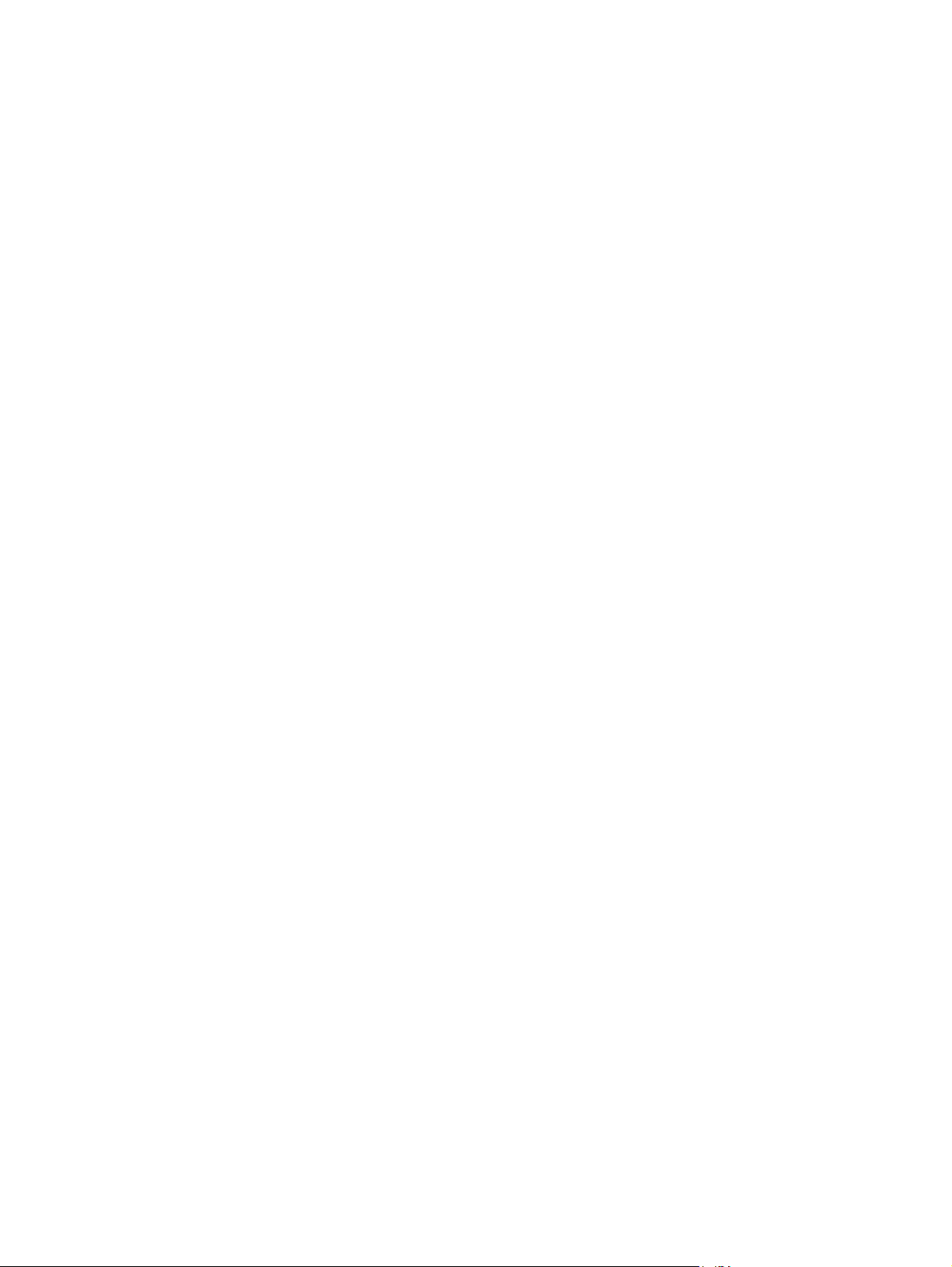
Kaksipuolisen tulostuksen kohdistuksen määrittäminen .................. 153
Säänkestävien karttojen ja ulkokylttien tulostaminen .................................... 153
Tuettu Tough-paperi ................................................................. 153
USB-pikatulostus ................................................................................................................... 154
9 Väri .............................................................................................................................. 155
Säädä väriä/väriasetuksia .................................................................................................... 156
Tulostustyön väriteeman muuttaminen ....................................................................... 156
Väriasetusten muuttaminen .................................................................................... 157
Manuaaliset väriasetukset ...................................................................................... 157
HP EasyColor -ohjelmiston käyttäminen ................................................................................... 159
Tietokoneen näytön värien täsmäyttäminen .............................................................................. 160
Värintäsmäytys mallikirjoihin .................................................................................. 160
Värinäytteiden tulostaminen .................................................................................... 161
PANTONE®-värintäsmäytys ................................................................................... 161
10 Hallinta ja ylläpito ...................................................................................................... 163
Tietosivujen tulostaminen ....................................................................................................... 164
HP:n sulautetun Web-palvelimen käyttäminen .......................................................................... 166
Avaa HP:n sulautettu Web-palvelin käyttämällä verkkoyhteyttä .................................... 166
HP:n sulautetun Web-palvelimen ominaisuudet .......................................................... 167
Tiedot-välilehti ........................................................................................ 167
Yleiset-välilehti ....................................................................................... 167
Tulosta-välilehti ....................................................................................... 168
Vianmääritys-välilehti .............................................................................. 169
Suojaus-välilehti ..................................................................................... 169
HP:n Web-palvelut-välilehti ...................................................................... 169
Verkkoyhteydet-välilehti ........................................................................... 170
Muita linkkejä -luettelo ............................................................................ 170
HP Web Jetadmin -ohjelmiston käyttäminen ............................................................................. 171
Tuotteen suojausominaisuudet ................................................................................................ 172
Turvallisuuslausunnot ............................................................................................. 172
IPsec (IP Security) .................................................................................................. 172
HP:n sulautetun Web-palvelimen suojaaminen .......................................................... 172
Salaustuki: HP:n nopeat salatut kiintolevyt (malleille, joissa salattu kiintolevy) ................ 172
Poista työtiedot ..................................................................................................... 173
Poista työtiedot ...................................................................................... 173
Käsitellyt tiedot ...................................................................................... 173
Tallennettujen töiden suojaus .................................................................................. 173
Ohjauspaneelin valikoiden lukitseminen ................................................................... 174
Ohjainkorttipaikan lukitseminen .............................................................................. 174
FIWW xi
Page 14
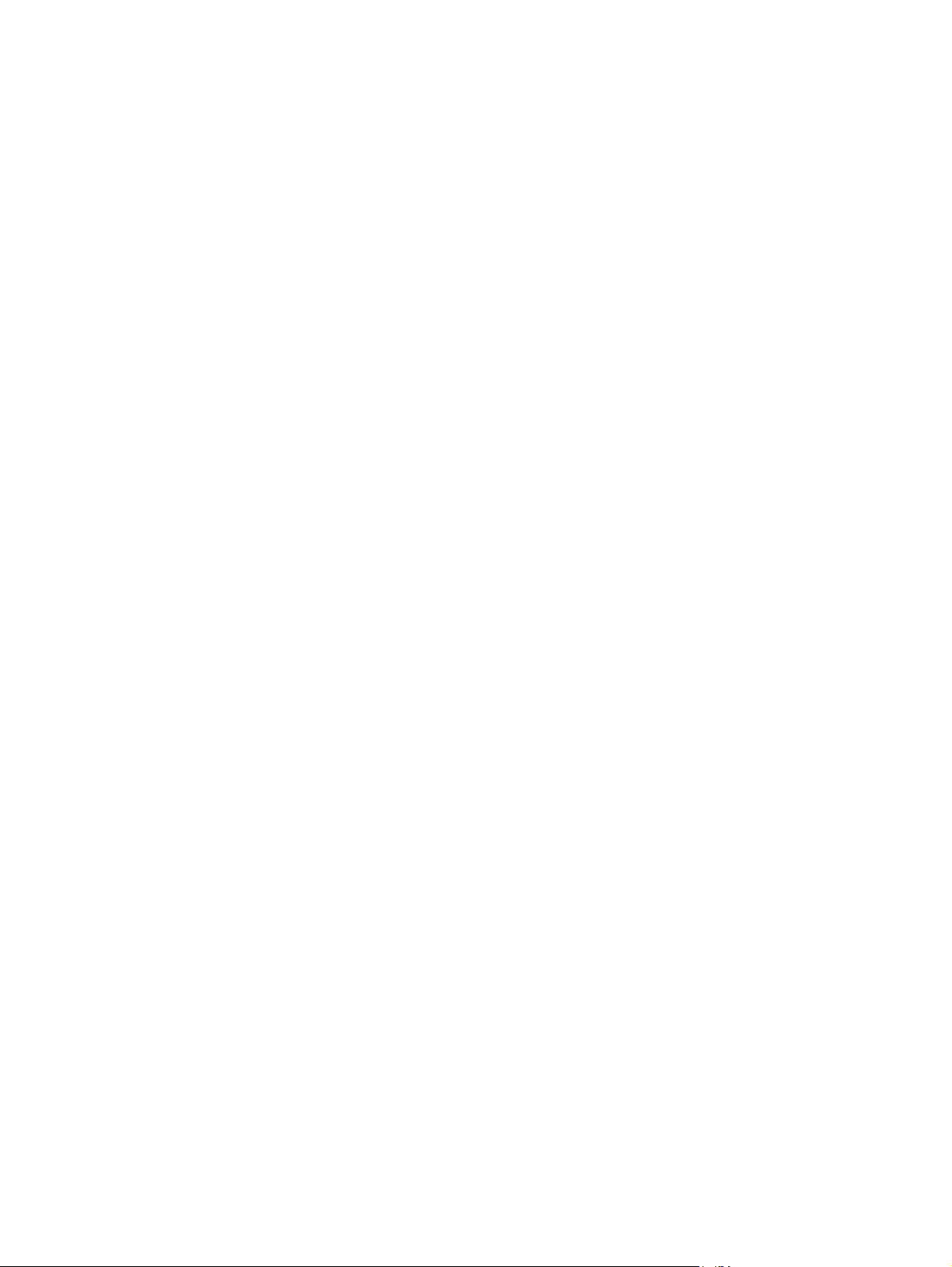
Säästöasetukset ................................................................................................................... 175
Nopeuden tai virrankulutuksen optimoiminen ........................................................... 175
Virransäästötilat .................................................................................................... 175
Lepotilan käyttöön otto tai käytöstä poistaminen ......................................... 175
Lepotilan ajastimen määrittäminen ............................................................ 176
Lepotilan aikataulun määrittäminen .......................................................... 176
Laitteen puhdistaminen .......................................................................................................... 177
Paperiradan puhdistaminen .................................................................................... 177
Tuotepäivitykset ................................................................................................................... 178
11 Ongelmanratkaisu ..................................................................................................... 179
Ohjeet ................................................................................................................................ 180
Yleisten ongelmien ratkaiseminen -tarkistusluettelo .................................................................... 181
Laitteen suorituskykyyn vaikuttavat tekijät .................................................................. 182
Tehdasasetusten palauttaminen .............................................................................................. 183
Ohjauspaneelin ilmoitusten tulkitseminen ................................................................................. 184
Ohjauspaneelin ilmoitustyypit ................................................................................. 184
Ohjauspaneelin ilmoitukset ..................................................................................... 184
Laite ottaa paperit sisäänsä virheellisesti tai tukkeutuu ............................................................... 185
Laite ei poimi paperia ............................................................................................ 185
Laite poimii useita paperiarkkeja ............................................................................. 185
Paperitukosten estäminen ....................................................................................... 185
Tukosten poistaminen ............................................................................................................ 187
Tukoksen sijainti .................................................................................................... 187
Paperitukosten poistaminen tulostelokeroalueelta ....................................................... 188
Tukosten poistaminen lokerosta 1 ............................................................................ 188
Lokeron 2 tukosten poistaminen .............................................................................. 190
Tukosten poistaminen oikeasta luukusta .................................................................... 190
Tukosten poistaminen valinnaisesta 500 paperiarkin ja paksujen materiaalien lokerosta
(lokero 3) ............................................................................................................. 194
Tukosten poistaminen oikeasta alaluukusta (lokero 3) ................................................. 194
Tukosselvityksen muuttaminen ................................................................................. 196
Paperin automaattinen syöttö ei toimi ..................................................................................... 197
Tulostuslaadun parantaminen ................................................................................................ 198
Käytä oikeaa paperityyppiasetusta tulostinohjaimessa ............................................... 198
Paperityyppiasetuksen muuttaminen Windows-käyttöjärjestelmässä .............. 198
Paperityyppiasetuksen muuttaminen Mac-käyttöjärjestelmässä ...................... 198
Säädä tulostinohjaimen väriasetuksia ...................................................................... 199
Tulostustyön väriteeman muuttaminen ........................................................ 199
Väriasetusten muuttaminen ..................................................................... 200
Käytä paperia, joka täyttää HP:n asettamat vaatimukset ............................................ 200
xii FIWW
Page 15
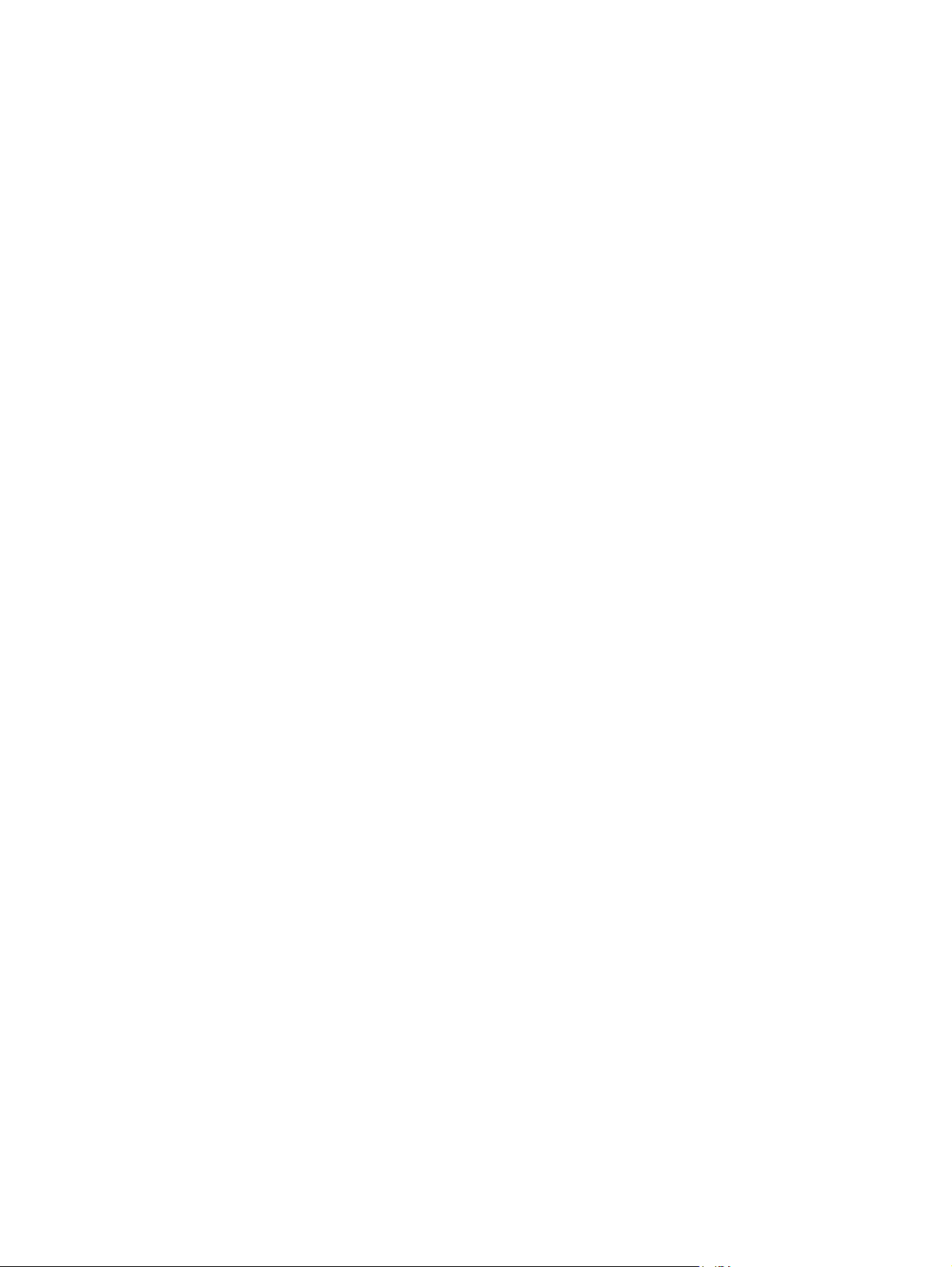
Puhdistussivun tulostaminen .................................................................................... 201
Värien kohdistaminen kalibroimalla laite .................................................................. 201
Tulostuskasettien tarkistaminen ................................................................................ 202
Käytä tulostinohjainta, joka täyttää tulostustarpeesi parhaiten ..................................... 202
Laite ei tulosta tai tulostaa hitaasti. ......................................................................................... 204
Laite ei tulosta. ...................................................................................................... 204
Tuote tulostaa hitaasti ............................................................................................ 204
USB-pikatulostuksen ongelmien ratkaiseminen .......................................................................... 205
Avaa USB-laitteesta -asetukset -valikko ei avaudu, kun USB-laite asetetaan
paikalleen ............................................................................................................ 205
Tiedostoa ei voi tulostaa USB-muistilaitteesta ............................................................. 205
Tulostettava tiedosto ei näy Avaa USB-muistitikulta -valikossa ...................................... 206
Liitäntäongelmien ratkaiseminen ............................................................................................ 207
Suoran yhteyden ongelmien ratkaiseminen ............................................................... 207
Verkko-ongelmien ratkaiseminen ............................................................................. 207
Heikko fyysinen yhteys ............................................................................ 207
Tietokone käyttää virheellistä IP-osoitetta laitteelle ....................................... 207
Tietokone ei saa yhteyttä laitteeseen ......................................................... 208
Laite käyttää verkolle virheellisiä yhteys- ja kaksisuuntaisuusasetuksia ........... 208
Uudet ohjelmat saattavat aiheuttaa yhteensopivuusongelmia ....................... 208
Tietokone tai työasema saattaa olla väärin määritetty ................................. 208
Laite on poistettu käytöstä, tai muut verkkoasetukset ovat virheellisiä ............. 208
Laitteen ohjelmiston ongelmien ratkaiseminen Windowsissa ...................................................... 209
Laitteen tulostinohjain ei näy Tulostin-kansiossa ......................................................... 209
Ohjelmiston asennuksen aikana näytettiin virhesanoma ............................................. 209
Laite on Valmis-tilassa, mutta mitään ei tulostu .......................................................... 209
Laitteen ohjelmiston ongelmien ratkaiseminen Macissa ............................................................. 211
Laitteen nimi ei näy Tulosta ja faksaa -luettelon laiteluettelossa. ................................... 211
Laiteohjain ei määritä automaattisesti Tulosta ja faksaa -luettelossa valittua laitetta. ....... 211
Tulostustyötä ei lähetetty haluamaasi laitteeseen ........................................................ 211
USB-kaapelilla tietokoneeseen kytketty laite ei näy Tulosta ja faksaa -luettelossa, kun
ohjain on valittu. ................................................................................................... 212
Käytät yleistä tulostinohjainta USB-yhteyden kanssa ................................................... 212
Liite A Tarvikkeet ja lisävarusteet .................................................................................... 213
Osien, lisävarusteiden ja tarvikkeiden tilaaminen ..................................................................... 214
Osanumerot ........................................................................................................................ 215
Lisävarusteet ......................................................................................................... 215
Tulostuskasetit ja väriaineen keräysyksikkö ............................................................... 215
Kaapelit ja liittymät ............................................................................................... 215
Huoltopakkaukset .................................................................................................. 216
FIWW xiii
Page 16
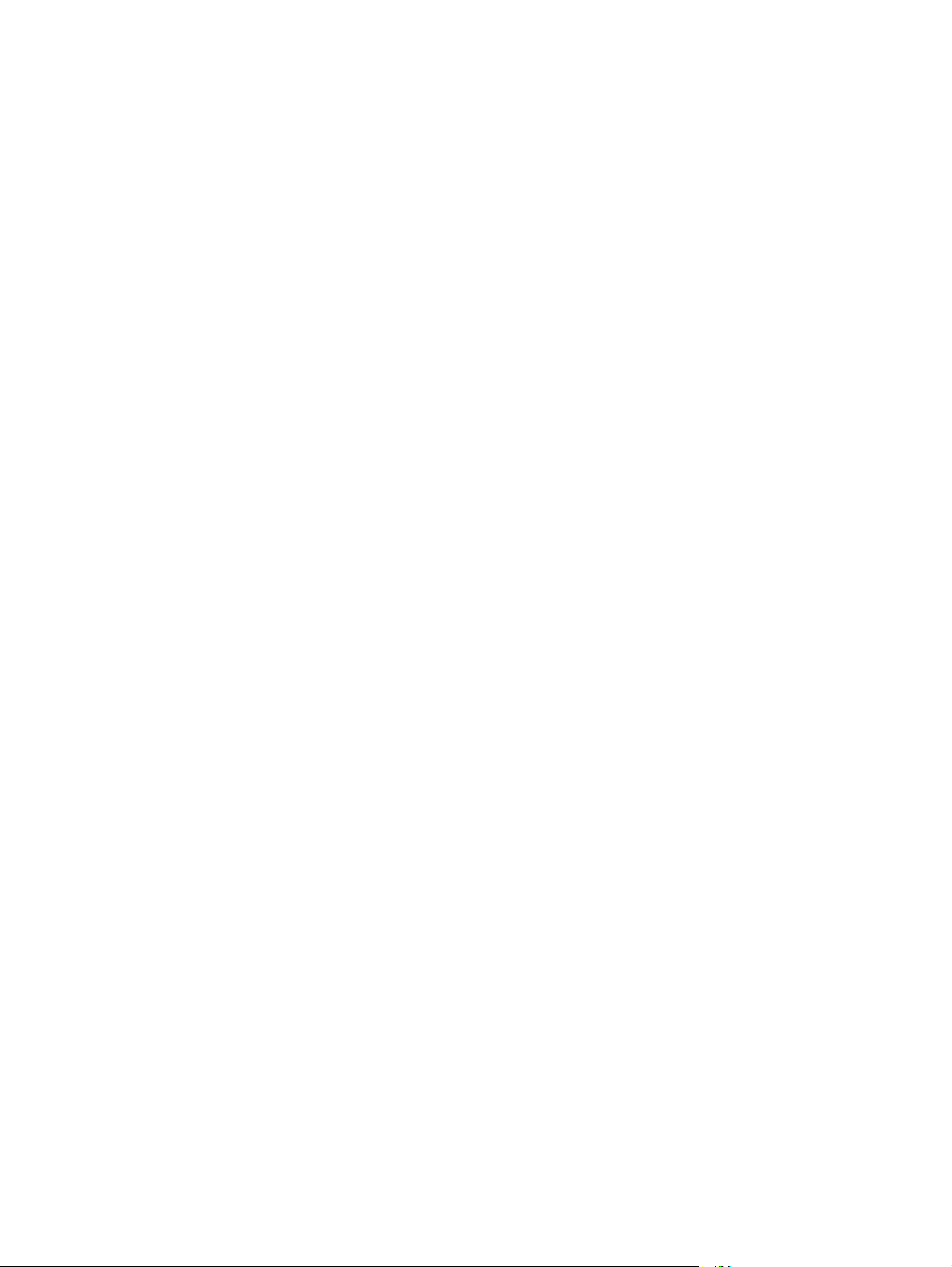
Liite B Huolto ja tuki ........................................................................................................ 217
Hewlett-Packardin rajoitetun takuun lauseke ............................................................................ 218
HP:n Premium Protection -takuu: LaserJet-tulostuskasetin rajoitettu takuu ....................................... 220
Color LaserJetin kiinnitysyksikön, väriaineen keräyspullon ja siirtoyksikön rajoitetun takuun
lausunto .............................................................................................................................. 221
Tulostuskasettiin tallennetut tiedot ........................................................................................... 222
Käyttöoikeussopimus ............................................................................................................ 223
OpenSSL ............................................................................................................................. 226
Customer Self Repair -takuupalvelu ......................................................................................... 227
Asiakastuki .......................................................................................................................... 228
Liite C Laitteen tekniset tiedot ........................................................................................... 229
Mitat .................................................................................................................................. 230
Virrankulutus, sähkötekniset tiedot ja äänipäästöt ..................................................................... 231
Käyttöympäristön vaatimukset ................................................................................................ 232
Liite D Säädöksiä koskevat tiedot .................................................................................... 233
FCC:n säännökset ................................................................................................................ 234
Tuotteen ympäristöystävällisyys .............................................................................................. 235
Ympäristönsuojelu ................................................................................................. 235
Otsonintuotanto .................................................................................................... 235
Tehonkulutus ......................................................................................................... 235
Paperinkulutus ...................................................................................................... 235
Muovit ................................................................................................................. 235
HP LaserJet -tulostustarvikkeet .................................................................................. 235
Palautus- ja kierrätysohjeet ..................................................................................... 236
Yhdysvallat ja Puerto Rico ....................................................................... 236
Usean kasetin palauttaminen .................................................... 236
Yhden kasetin palautus ............................................................ 236
Lähettäminen .......................................................................... 236
Palautukset muualla kuin Yhdysvalloissa .................................................... 237
Tulostusmateriaali .................................................................................................. 237
Rajoitukset ............................................................................................................ 237
Käytöstä poistettujen laitteiden hävittäminen kotitalouksissa Euroopan unionin
alueella ................................................................................................................ 238
Kemikaalit ............................................................................................................ 238
Material Safety Data Sheet (MSDS) (Käyttöturvallisuustiedote) ..................................... 238
Lisätietoja ............................................................................................................. 238
Vaatimustenmukaisuusvakuutus .............................................................................................. 239
Turvallisuustiedotteet ............................................................................................................. 241
Laserturvallisuus .................................................................................................... 241
xiv FIWW
Page 17
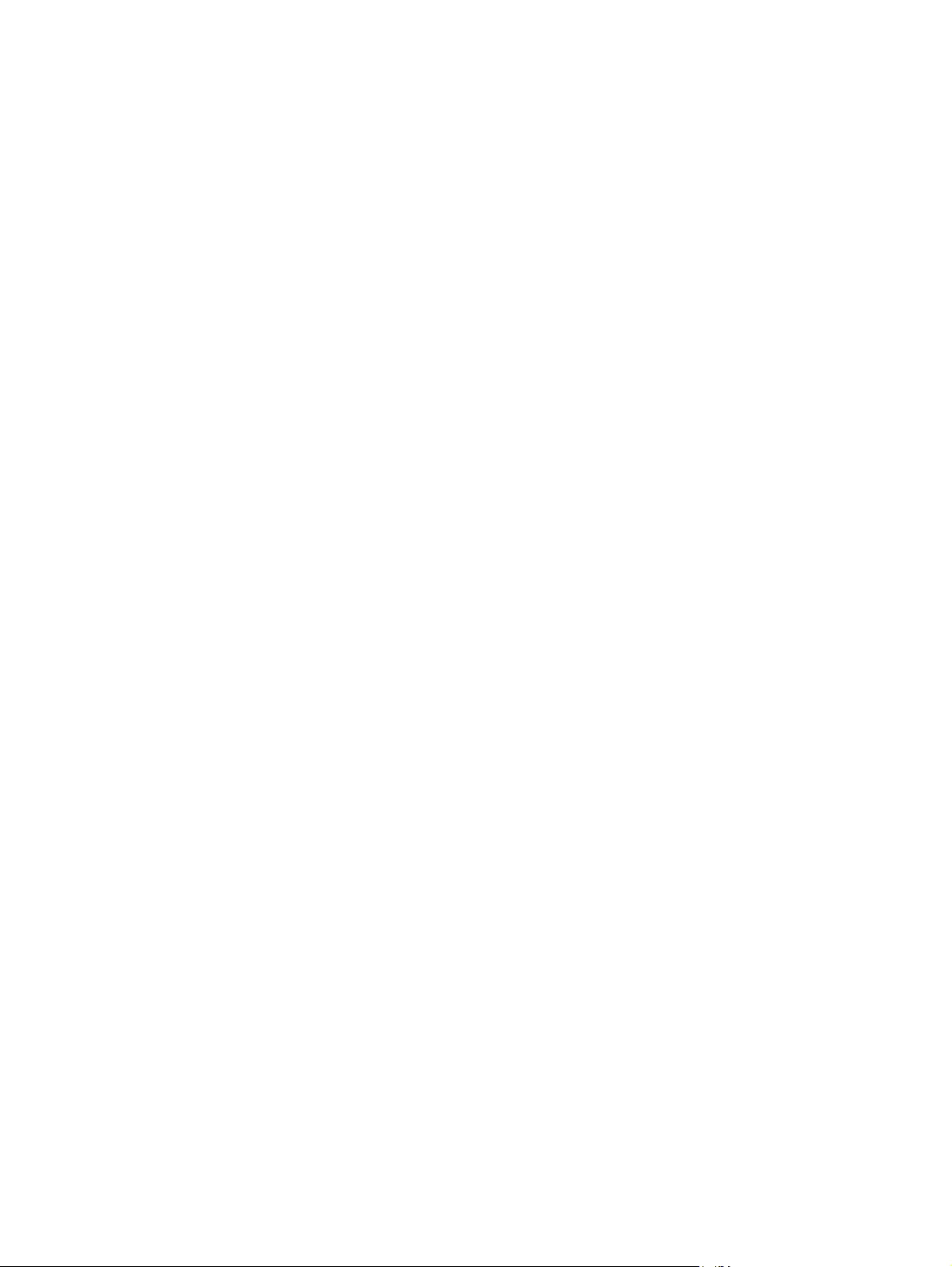
Kanadan DOC-säädökset ....................................................................................... 241
VCCI-ilmoitus (Japani) ............................................................................................ 241
Virtajohtoon liittyvät ohjeet ..................................................................................... 241
Virtajohtoa koskeva ilmoitus (Japani) ....................................................................... 241
EMC-lausunto (Korea) ............................................................................................ 242
Laser-ilmoitus Suomea varten .................................................................................. 242
GS-merkintä (Saksa) .............................................................................................. 242
Ainetaulukko (Kiina) .............................................................................................. 243
Vaarallisten aineiden rajoituksia koskeva ilmoitus (Turkki) ........................................... 243
RoHS-lausunto (Ukraina) ......................................................................................... 243
Hakemisto ........................................................................................................................ 245
FIWW xv
Page 18
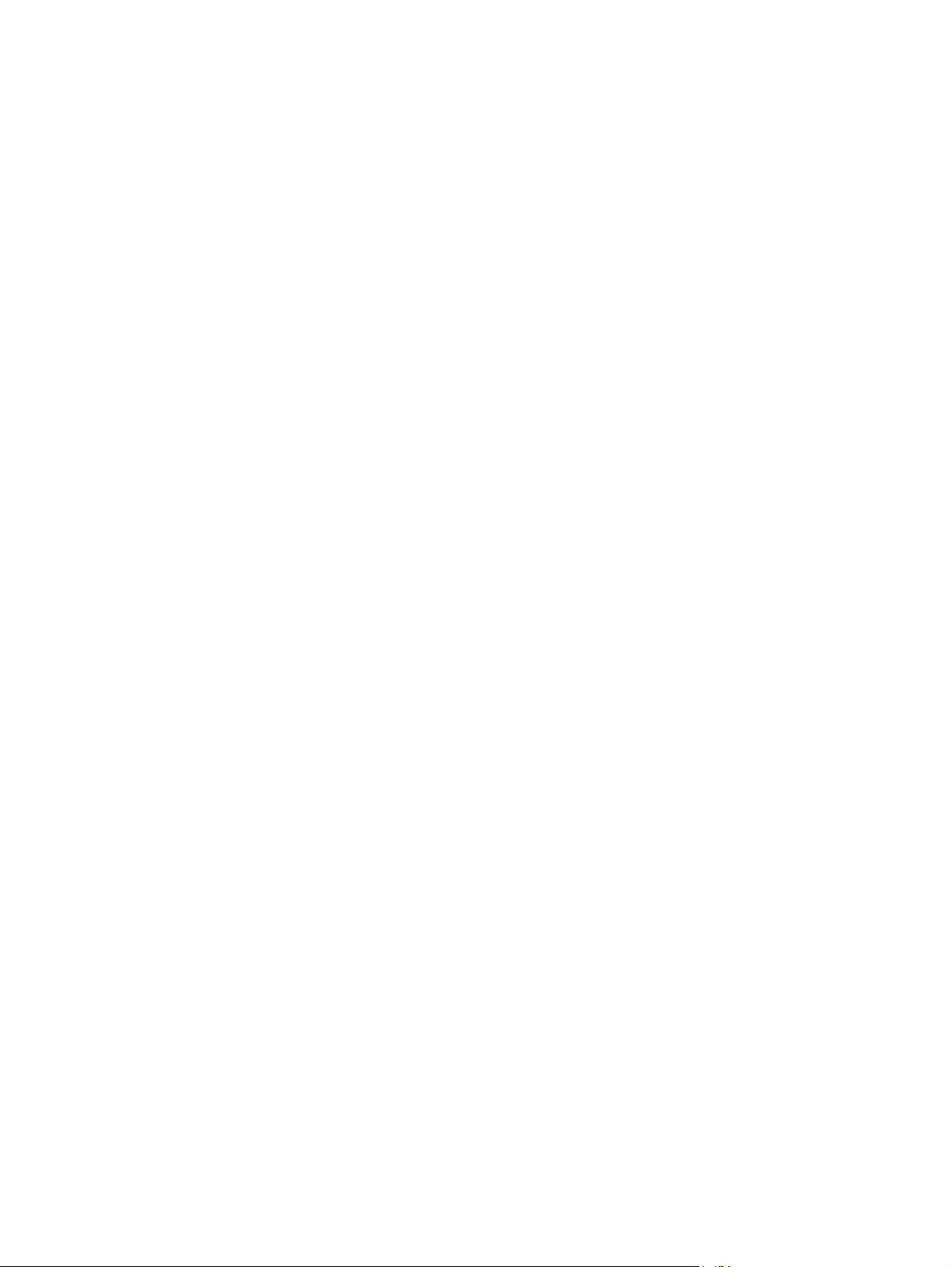
xvi FIWW
Page 19
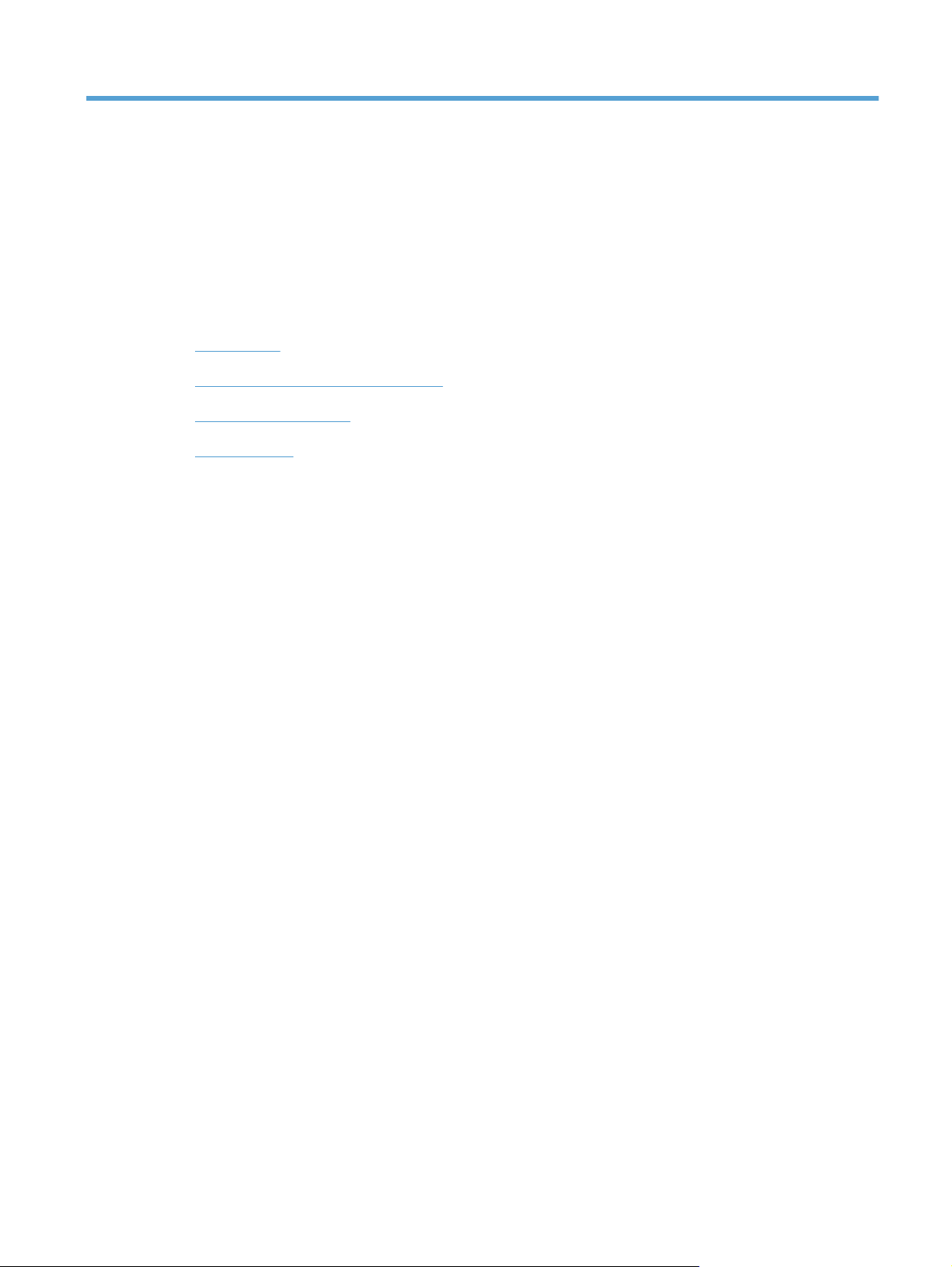
1 Laitteen perusominaisuudet
Mallivertailu
●
Ympäristöä suojelevat ominaisuudet
●
Helppokäyttötoiminnot
●
Tuotteen kuvat
●
FIWW 1
Page 20
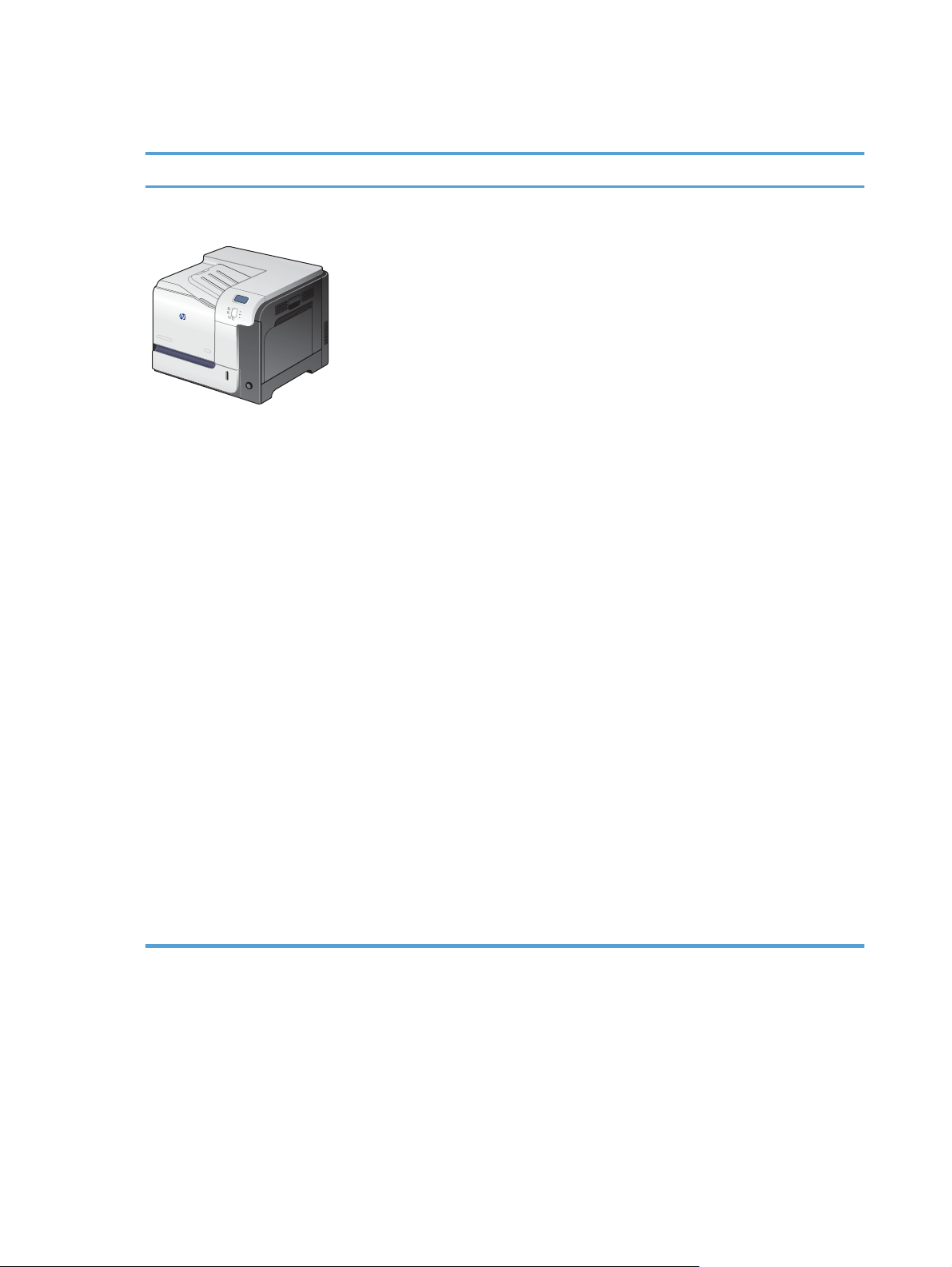
Mallivertailu
Malli Ominaisuudet
HP LaserJet Enterprise 500 color
M551n
Tuotenumero: CF081A
Suorituskyky
● Tulostaa jopa 33 sivua minuutissa (sivua/min) letter-koossa ja 32 sivua/min A4-
koossa
Paperinkäsittely
100 arkin monikäyttölokero (lokero 1)
●
500 arkin syöttölokero (lokero 2)
●
250 arkin tulostelokero (tulostuspuoli alaspäin)
●
Tuetut käyttöjärjestelmät
●
Windows
●
Windows Vista
Windows 7 (32- ja 64-bittinen)
●
Windows Server 2003 (32- tai 64-bittinen)
●
● Windows Server 2008 (32- ja 64-bittinen) R2 64-bittinen
Mac OS X v10.5 ja v10.6
●
®
XP (32- tai 64-bittinen)
®
(32- ja 64-bittinen)
Liitettävyys
Hi-Speed USB 2.0 -portti
●
Sulautettu HP Jetdirect -tulostuspalvelin, jonka voi liittää 10/100 Base-TX -verkkoon
●
● Langaton lisävaruste käytettävissä
Muisti
● 1 gigatavua (Gt) RAM-muistia
Ohjauspaneelin näyttö
Nelirivinen värillinen
●
2 Luku 1 Laitteen perusominaisuudet FIWW
Page 21
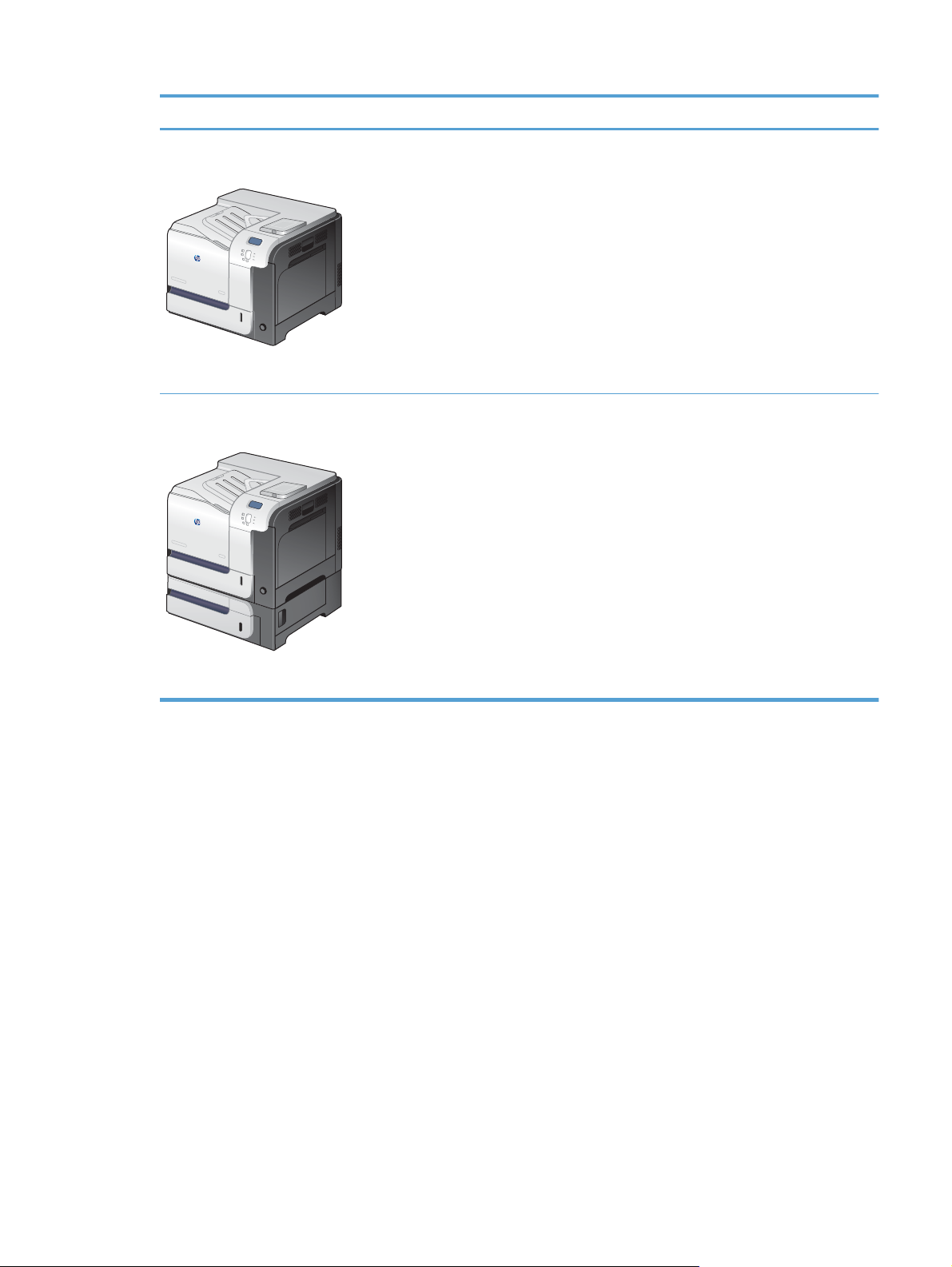
Malli Ominaisuudet
HP LaserJet Enterprise 500 color
M551dn
Tuotenumero: CF082A
HP LaserJet Enterprise 500 color
M551xh
Malli sisältää samat ominaisuudet kuin HP LaserJet Enterprise 500 color M551n ja lisäksi
seuraavat:
Paperinkäsittely
● Automaattinen kaksipuolinen tulostaminen
Liitettävyys
Laiteliitäntäpaikka lisävarusteita varten
●
● USB-portti pikaista tulostusta varten
Malli sisältää samat ominaisuudet kuin HP LaserJet Enterprise 500 color M551dn ja lisäksi
seuraavat:
Paperinkäsittely
● 500 paperiarkin ja paksujen materiaalien lokero (lokero 3)
Muisti
HP:n salattu tehokas kiintolevy
●
Tuotenumero: CF083A
FIWW
Mallivertailu
3
Page 22
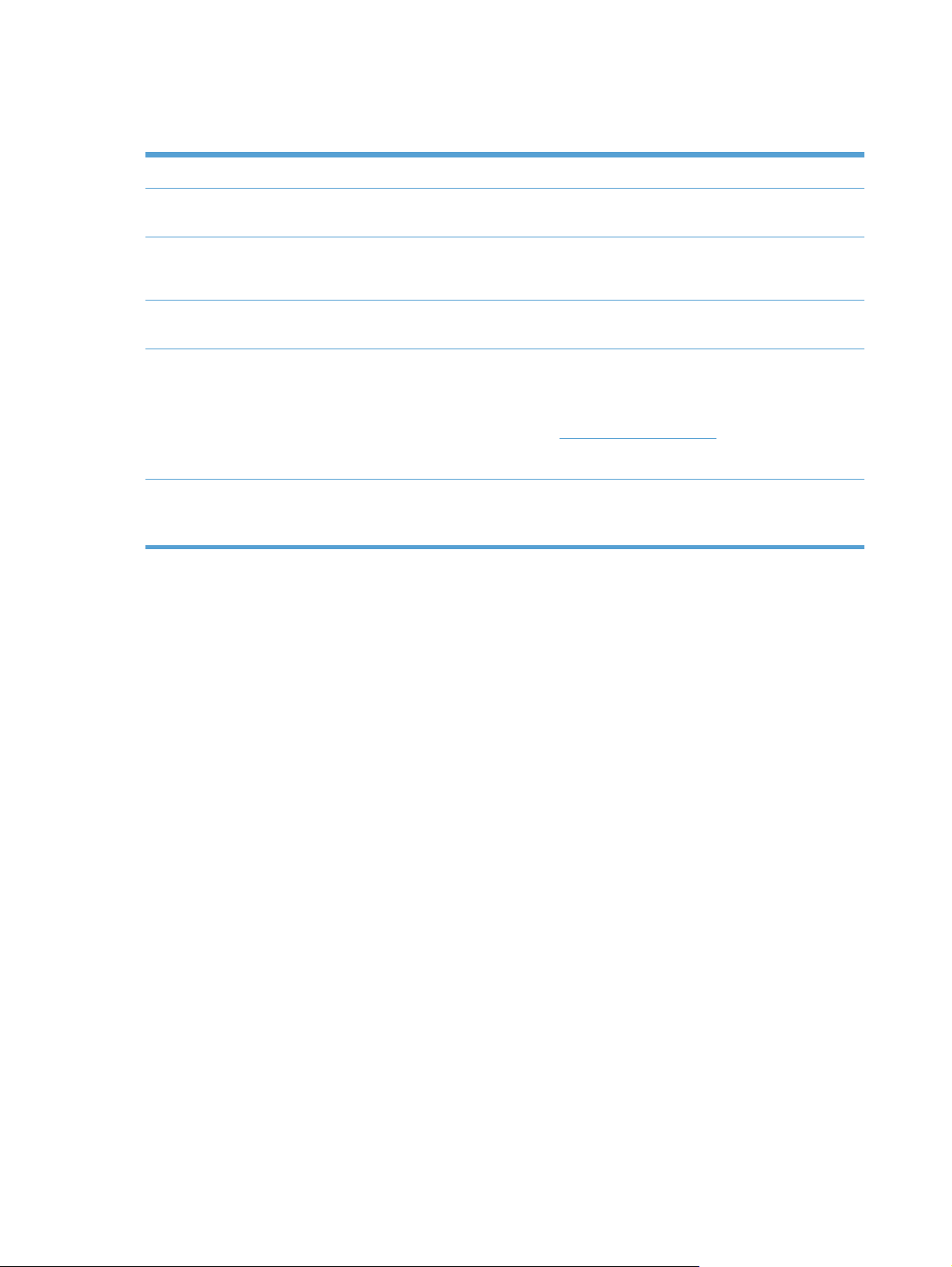
Ympäristöä suojelevat ominaisuudet
Kaksipuolinen tulostus Säästä paperia käyttämällä kaksipuolista tulostusta oletustulostusasetuksena (vain tietyt mallit).
Useiden sivujen tulostaminen
arkille
Kierrätys Vähennä jätettä käyttämällä uusiopaperia.
Energiansäästö Välittömän kiinnitystekniikan ja HP:n automaattisen virrankytkentä- ja katkaisutekniikan ansiosta
HP Smart Web -tulostus HP Smart Web -tulostustoiminnolla voit valita, tallentaa ja järjestää tekstiä ja kuvia useilta web-
Työn säilytys Työn säilytysominaisuuksilla voit hallita tulostustöitä. Käyttämällä työn säilytystoimintoa voit
Säästä paperia tulostamalla asiakirjan kaksi sivua tai useampia sivuja vierekkäin yhdelle
paperiarkille. Käytä ominaisuutta tulostinohjaimen kautta.
Kierrätä tulostuskasetteja HP:n palautusohjelmassa.
laite siirtyy nopeasti virransäästötilaan, kun sitä ei käytetä, jolloin säästyy energiaa.
sivuilta ja sen jälkeen muokata niitä ja tulostaa ne juuri sellaisina kuin ne näkyvät näytössä. Siten
voit tulostaa tarvittavat tiedot ja minimoida jätteen määrän.
Lataa HP Smart Web Printing osoitteesta
HUOMAUTUS: HP Smart Web printing on yhteensopiva vain Windows-selainten kanssa.
aloittaa tulostamisen ollessasi jaetun laitteen luona. Siten vältät tulostustöiden häviämisen ja
uudelleentulostuksen.
www.hp.com/go/smartweb.
4 Luku 1 Laitteen perusominaisuudet FIWW
Page 23
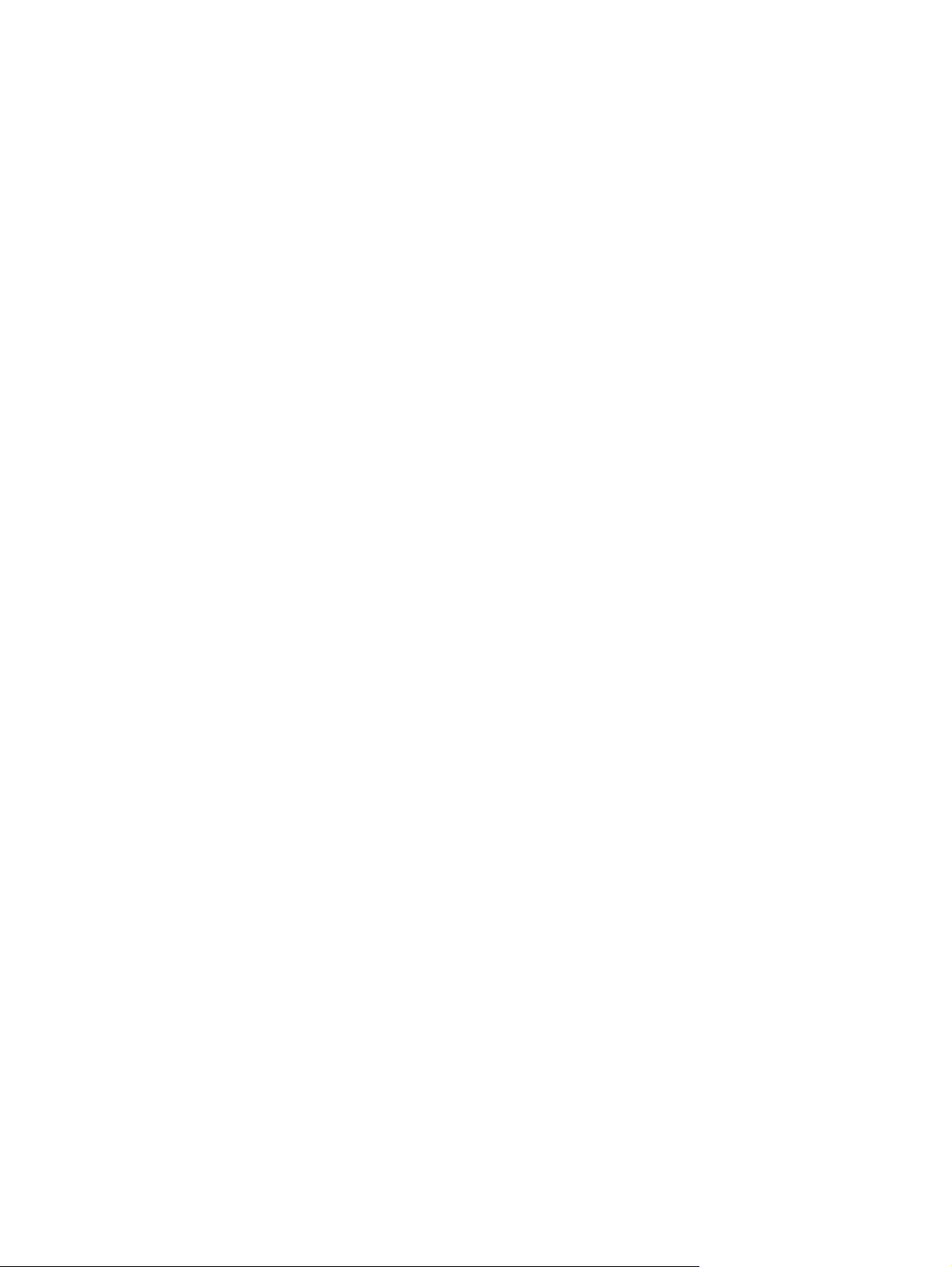
Helppokäyttötoiminnot
Laitteessa on useita ominaisuuksia, jotka tekevät siitä helppokäyttöisen.
Online-käyttöopas, joka on yhteensopiva ruudunlukuohjelmien kanssa.
●
● Kaikki luukut ja kannet voidaan avata yhdellä kädellä.
Tulostusmateriaali voidaan lisätä lokeroon 1 yhdellä kädellä.
●
FIWW
Helppokäyttötoiminnot
5
Page 24
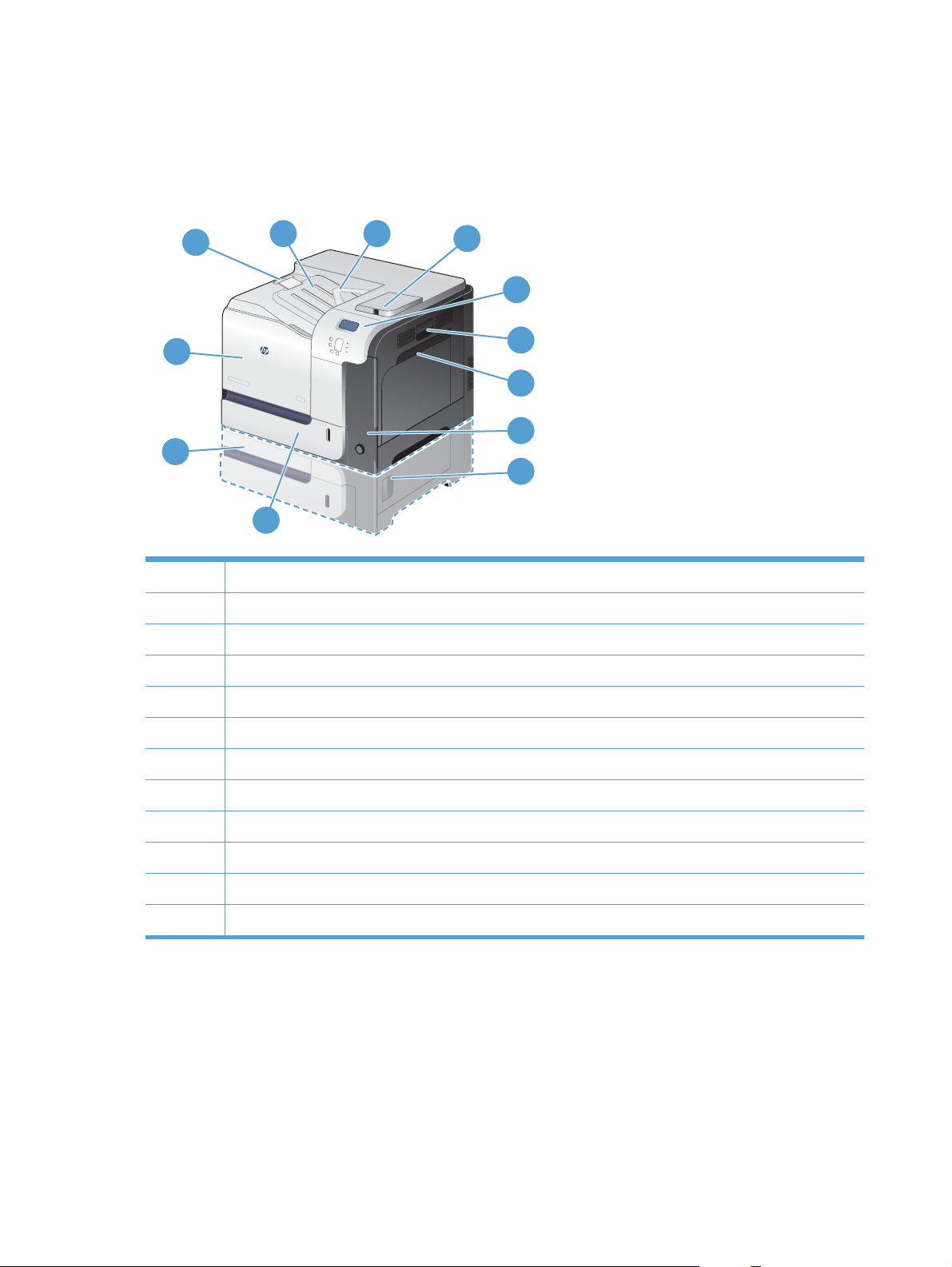
Tuotteen kuvat
Laite edestä
1
2
3
4
5
12
6
7
8
11
9
10
1 Tulostelokeron jatke
2Vakiotulostuslokero
3 Kaksipuolisen tulostuksen kääntöohjain (vain tietyt mallit)
4 Ohjauspaneelin USB-portti pikatulostusta varten ja laiteliitäntäpaikka lisävarusteita varten (vain tietyt mallit)
5 Ohjauspaneeli
6 Oikea luukku (tukosten poistaminen)
7 Lokero 1 (avaa lokero vetämällä kahvasta)
8 Virtapainike (syttyy, kun virta on kytketty)
9 Oikea alaluukku (tukosten poistaminen) (HP LaserJet Enterprise 500 color M551xh -mallissa)
10 Lokero 2
11 Valinnainen lokero 3 (HP LaserJet Enterprise 500 color M551xh -mallissa)
12 Etuluukku (tulostuskasetit ja väriaineen keräysyksikkö)
6 Luku 1 Laitteen perusominaisuudet FIWW
Page 25
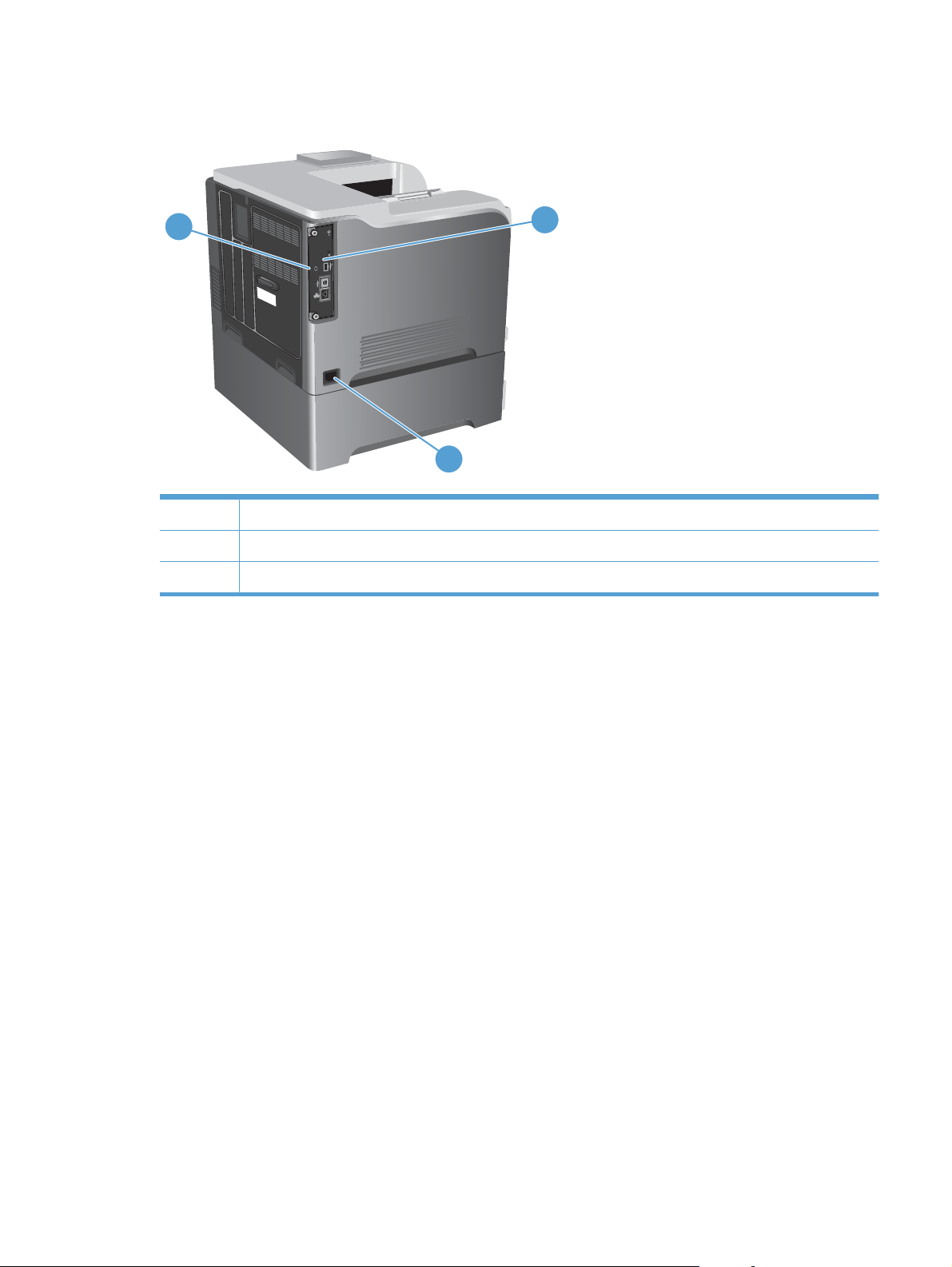
Laite takaa
1
1 Paikka vaijerityyppiselle turvalukolle
2 Liitäntäportit
3 Virtajohdon liitäntä
2
3
FIWW
Tuotteen kuvat
7
Page 26
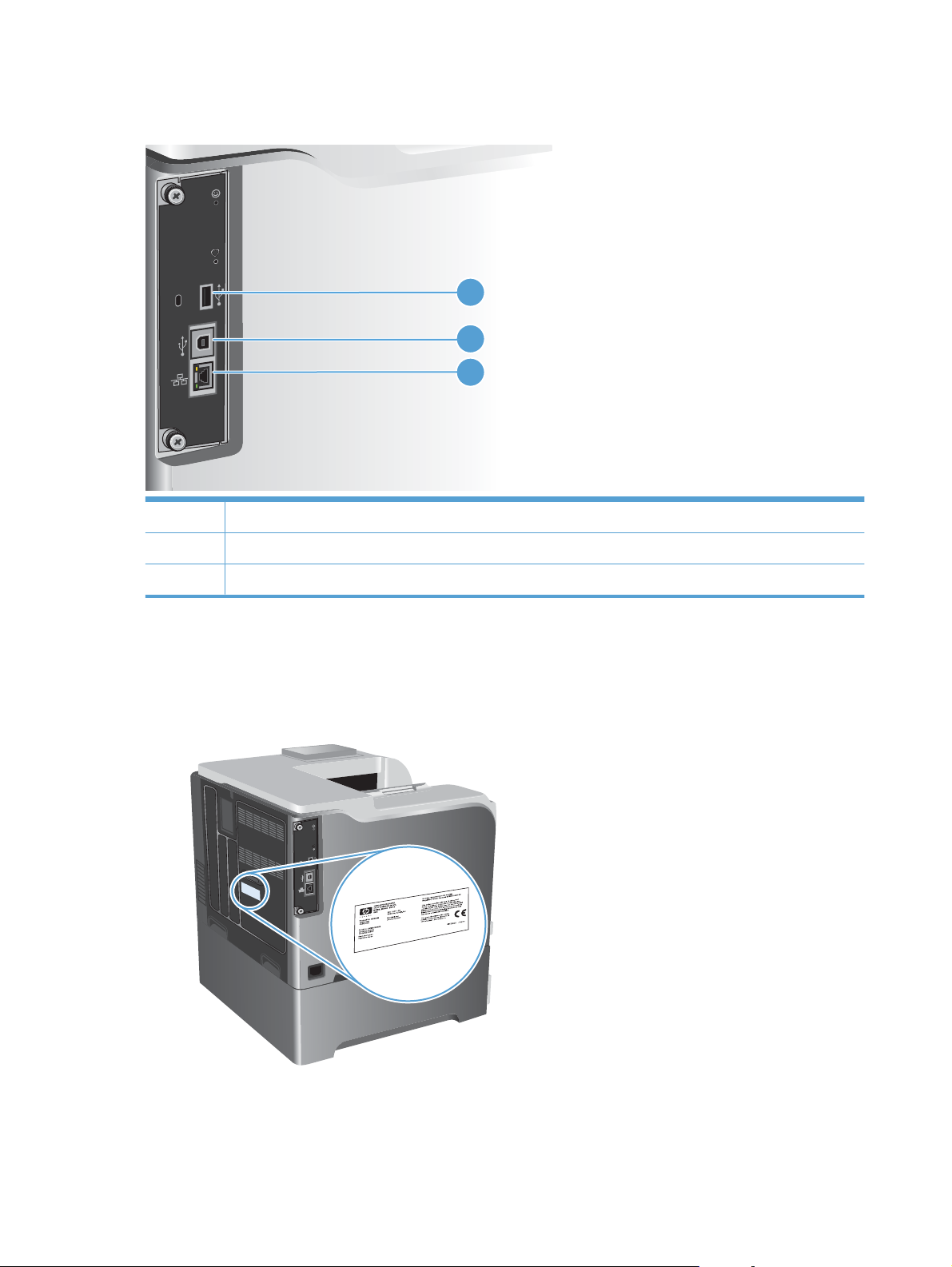
Liitäntäportit
1 USB-portti muiden valmistajien laitteiden liitäntää varten
2 Hi-Speed USB 2.0 -tulostusportti
1
2
3
3 RJ-45-verkkoportti
Sarjanumeron ja mallinumeron sijainti
Malli- ja sarjanumero on merkitty laitteen takana oleviin tunnistetarroihin. Sarjanumero sisältää tiedot
alkuperämaasta, laitteen versiosta, valmistuskoodista ja laitteen valmistusnumerosta.
8 Luku 1 Laitteen perusominaisuudet FIWW
Page 27

2 Ohjauspaneelin valikot
Ohjauspaneelin sisältö
●
Ohjauspaneelin valikot
●
Kirjaudu -valikko
●
Hae työ USB-laitteesta -valikko
●
Hae työ laitteen muistista -valikko
●
Tarvikkeet-valikko
●
Lokerot-valikko
●
Hallinta-valikko
●
Vianmääritys-valikko
●
Laitteen huolto -valikko
●
FIWW 9
Page 28
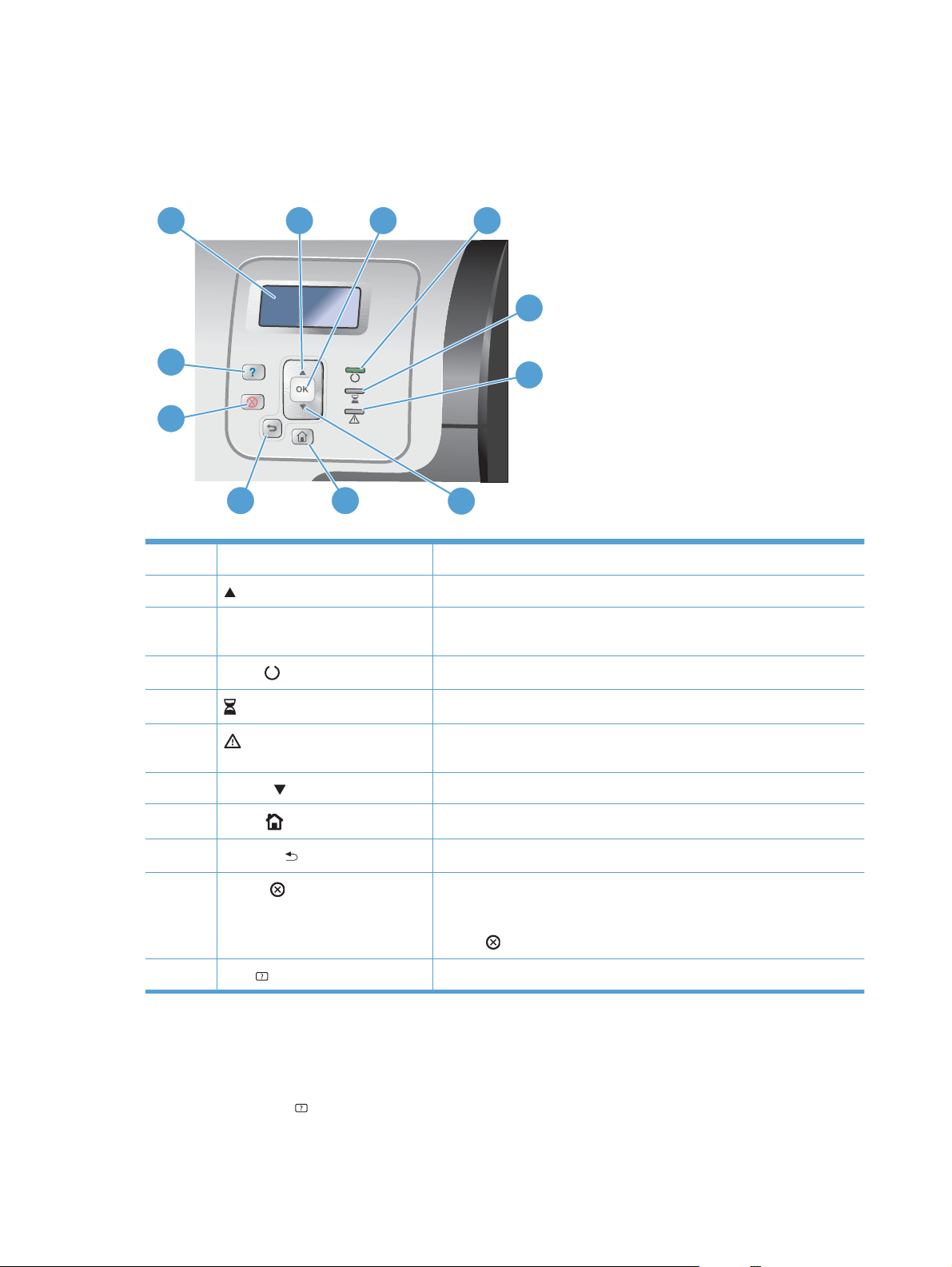
Ohjauspaneelin sisältö
Ohjauspaneelissa on tekstinäyttö, työnohjauspainikkeet ja kolme tilamerkkivaloa.
1
2 3
4
5
11
6
10
89
1 Ohjauspaneelin näyttö Näyttää tilatietoja, valikot, ohjetietoja ja virheilmoituksia.
2
3 OK-painike Kohteiden valitseminen, tulostuksen jatkaminen jatkuvien virheiden jälkeen ja
4Valmis
Ylänuolipainike Valikkojen ja tekstin selaaminen sekä näytön lukujen kasvattaminen.
-valo Ilmaisee, että laite on valmiina aloittamaan minkä tahansa työn käsittelyn.
7
muun kuin HP:n tulostuskasetin ohittaminen.
5
6
7Alanuoli
8
9 Paluunuoli
10 Pysäytä
11 Ohje
Tiedot-merkkivalo Ilmaisee, että laite vastaanottaa tietoja.
Huomio-valo Ilmaisee, että laitteen tila edellyttää käyttäjän toimenpiteitä. Esimerkkejä tästä
-painike Valikkojen ja tekstin selaaminen sekä näytön lukujen pienentäminen.
Alkuun
-painike
-painike Navigointi taaksepäin sisäkkäisissä valikoissa.
-painike Voit pysäyttää nykyisen työn, jatkaa tai peruuttaa tulostustyön, poistaa
-painike Saat näyttöön yksityiskohtaisia tietoja laitteen ilmoituksista tai valikoista.
Ohjauspaneelin ohje
Laitteessa on sisäinen ohjetoiminto, joka opastaa kunkin näytön käytössä. Avaa ohje painamalla
ohjauspaneelin Ohje
-painiketta.
ovat tyhjä paperilokero tai näytössä oleva virheilmoitus.
Palaa ylätason valikkoon.
paperin laitteesta ja poistaa keskeytettyyn työhön liittyvät virheet Jos
tulostustyö ei ole kesken, voit keskeyttää laitteen toiminnan painamalla
Pysäytä
-painiketta.
10 Luku 2 Ohjauspaneelin valikot FIWW
Page 29
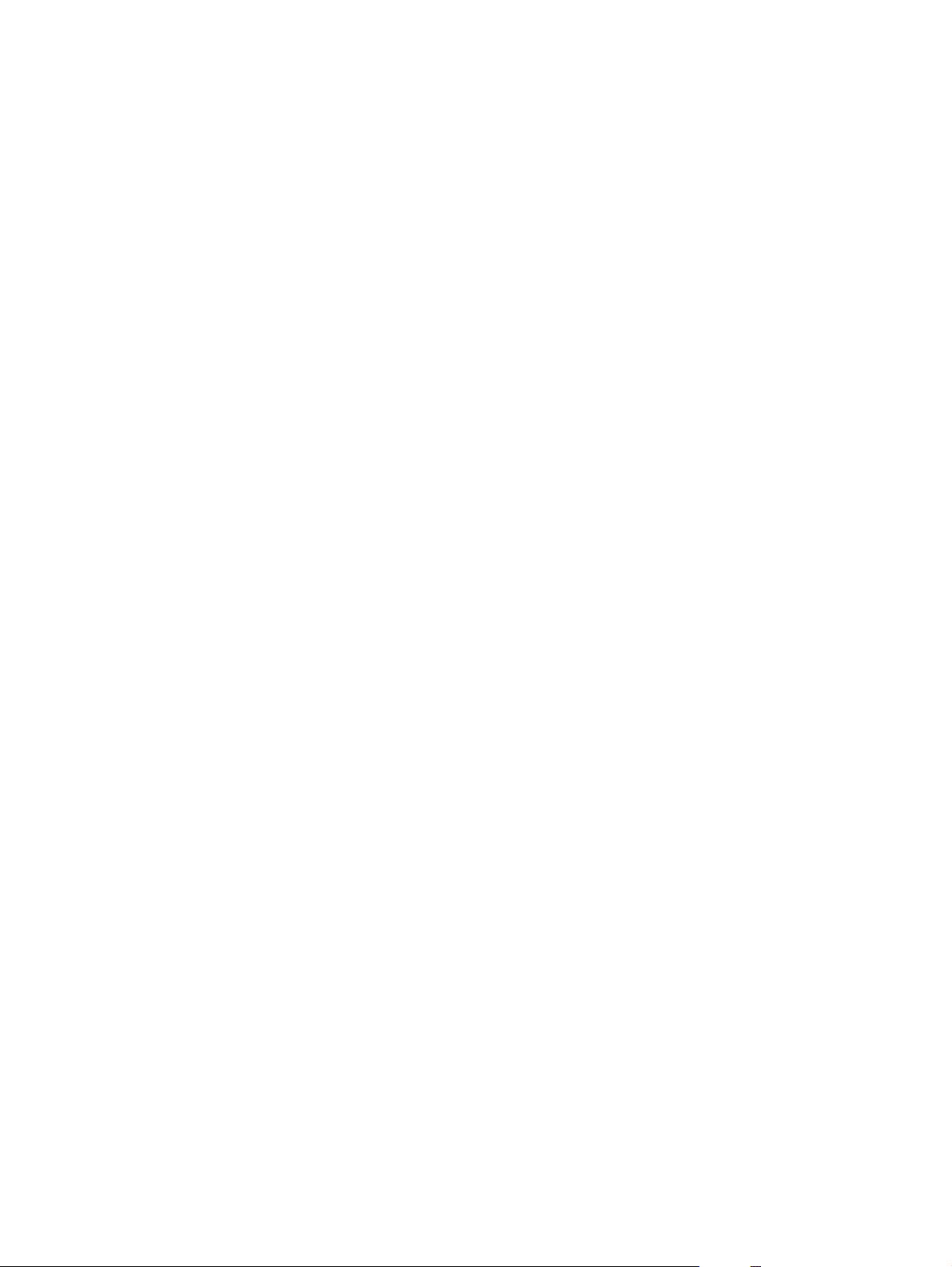
Joissakin näytöissä Ohje-painikkeen koskettaminen avaa yleisen valikon, jossa voit etsiä haluamiasi
aiheita. Voit selata valikkorakennetta ohjauspaneelin nuolipainikkeilla.
Niissä näytöissä, joissa on asetuksia yksittäisiä töitä varten, Ohje-painike avaa aiheen, joka selostaa
kyseisessä näytössä olevia asetuksia.
FIWW
Ohjauspaneelin sisältö
11
Page 30
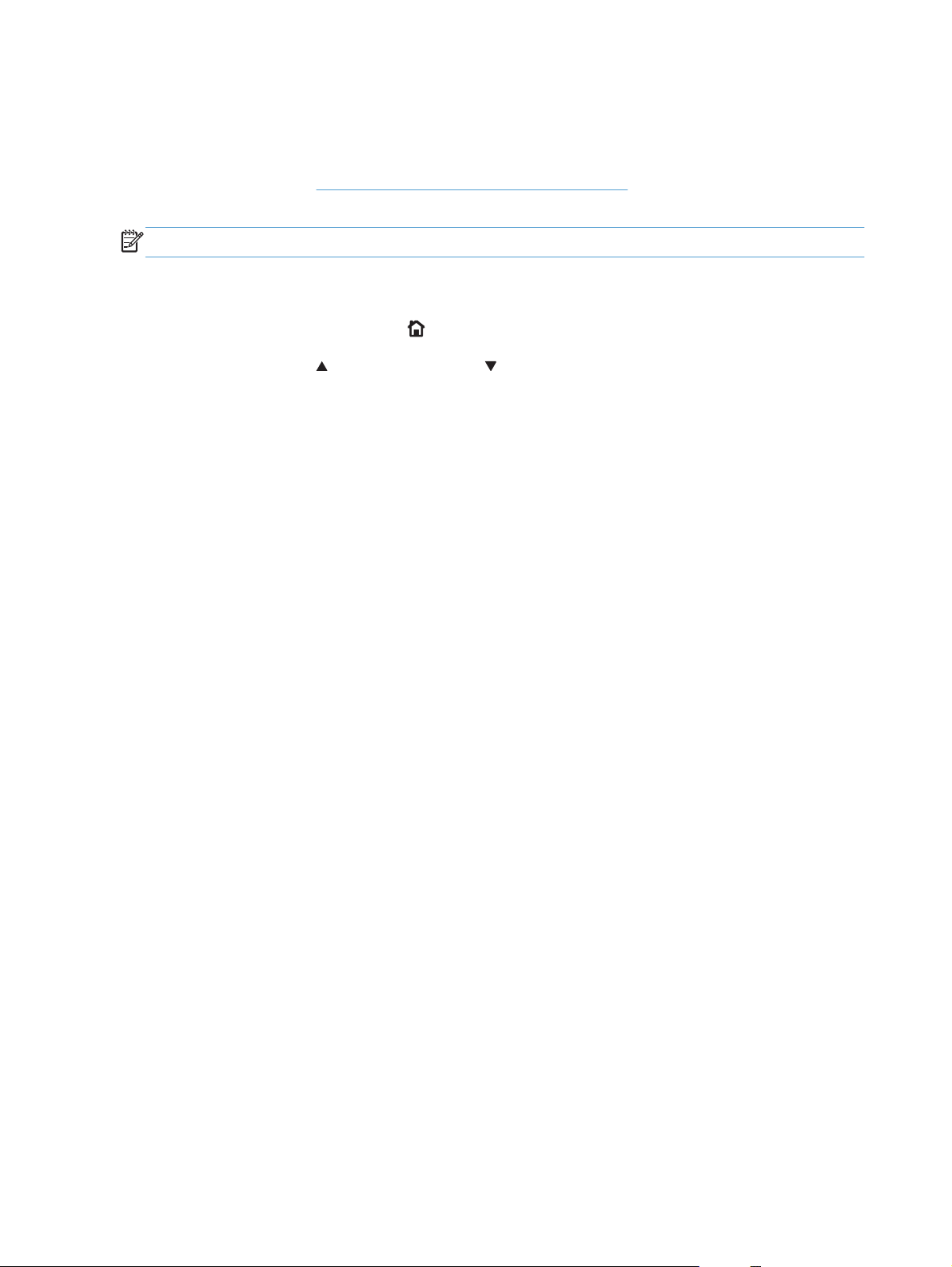
Ohjauspaneelin valikot
Laitteen kaikkien toimintojen käyttäminen saattaa edellyttää laiteohjelmiston päivittämistä. HP suosittelee,
että tarkastat osoitteesta
laiteohjelmistosta saatavana uutta versiota.
HUOMAUTUS: Voit selvittää laitteeseen asennetun laiteohjelmiston version tulostamalla asetussivun.
Ohjauspaneelin valikoissa siirtyminen
www.hp.com/go/lj500colorM551_software säännöllisesti, onko
Avaa valikot painamalla Alkuun
●
Ylänuolipainikkeen
●
Voit valita valikkokohteen painamalla OK-painiketta.
●
ja alanuolipainikkeen avulla voit siirtyä haluamasi valikkokohdan kohdalle.
-painiketta.
12 Luku 2 Ohjauspaneelin valikot FIWW
Page 31

Kirjaudu -valikko
Taulukko 2-1 Kirjaudu-valikko
Ensimmäinen taso Toinen taso Arvot
Käyttäjän käyttöoikeuskoodi Käyttöoikeuskoodi
Järjestelmänvalvojan
käyttöoikeuskoodi
Huollon käyttöoikeuskoodi Käyttöoikeuskoodi
Käyttöoikeuskoodi
FIWW
Kirjaudu -valikko
13
Page 32

Hae työ USB-laitteesta -valikko
Hae työ USB-laitteesta -valikossa voit tarkastella ulkoiseen USB-muistiin tallennettujen töiden luetteloa.
HUOMAUTUS: Tämä toiminto ei voi käyttää, ennen kuin se on otettu käyttöön ohjauspaneelin
valikoista tai HP:n sulautetusta Web-palvelimesta.
Voit ottaa tämän toiminnon käyttöön ohjauspaneelin valikoista avaamalla Hallinta-valikosta
Yleisasetukset -alivalikon, avaamalla Avaa USB-laitteesta -asetukset -alivalikon ja valitsemalla
Ota käyttöön. Voit ottaa tämän toiminnon käyttöön HP:n sulautetussa Web-palvelimessa Tulosta-
välilehdessä.
Taulukko 2-2 Hae työ USB-laitteesta -valikko
Ensimmäinen taso Toinen taso Arvot
Hae työ USB-laitteesta
Valitse tiedosto tai kansio
OK
Peruuta
Valitse arvo luettelosta.
14 Luku 2 Ohjauspaneelin valikot FIWW
Page 33

Hae työ laitteen muistista -valikko
Hae työ laitteen muistista -valikossa voit tarkastella laitteen sisäiseen muistiin tallennettujen töiden
luetteloa.
Taulukko 2-3 Hae työ laitteen muistista -valikko
Ensimmäinen taso Toinen taso Kolmas taso Neljäs taso Viides taso Arvot
Hae työ laitteen
muistista
HUOMAUTUS:
Valitse kansio
luettelosta.
Kaikki työt (PIN)
HUOMAUTUS:
Myös yksittäisiä töiden
nimiä tulee näkyviin.
Kaikki työt (ei
tunnuslukua)
HUOMAUTUS:
Myös yksittäisiä töiden
nimiä tulee näkyviin.
Tulosta Tulosta
antamalla PIN
Tulosta ja poista Tulosta
Poista Tulosta
Tulosta Kopiot
Tulosta ja poista Kopiot
Poista Poista kaikki
Kopiot
antamalla PIN
Kopiot
antamalla PIN
työt
Arvoväli: 1–9999
Oletusarvo = 1
Arvoväli: 1–9999
Oletusarvo = 1
Arvoväli: 1–9999
Oletusarvo = 1
Arvoväli: 1–9999
Oletusarvo = 1
Kyllä
Ei
FIWW
Hae työ laitteen muistista -valikko
15
Page 34

Tarvikkeet-valikko
Alla olevaan taulukkoon tähdellä (*) merkityt kohdat ovat oletusasetuksia.
Taulukko 2-4 Tarvikkeet-valikko
Ensimmäinen
taso
Tarvikkeiden
hallinta
Toinen taso Kolmas taso Neljäs taso Arvot
Tulosta
tarvikkeiden
tilasivu
Tarvikeasetukset Musta kasetti Hyvin vähissä
Väriainekasetit Hyvin vähissä
-asetukset
Väriaine vähissä
-kynnysarvo
-asetukset
-asetukset
Väriaine vähissä
-kynnysarvo
-asetukset
1–100 %
Syaani kasetti
Magenta kasetti
Pysäytä
Kehote
jatkamaan*
Jatka
Pysäytä
Kehote
jatkamaan*
Jatka
1–100 %
Väriaineen
keräysyksikkö
Kiinnitysyksikkö Hyvin vähissä
Väri ja musta
Keltainen kasetti
Hyvin vähissä
-asetukset
-asetukset
Väriaine vähissä
-kynnysarvo
-asetukset
1–100 %
Pysäytä*
Kehote
jatkamaan
Jatka
Pysäytä
Kehote
jatkamaan*
Jatka
Autom.*
Pääasiassa
värisivuja
Pääasiassa
mustavalkosivuja
16 Luku 2 Ohjauspaneelin valikot FIWW
Page 35

Taulukko 2-4 Tarvikkeet-valikko (jatkoa)
Ensimmäinen
taso
Musta kasetti
Syaani kasetti
Magenta kasetti
Keltainen kasetti
Väriaineen
keräysyksikkö
Kiinnitysyksikkö
Toinen taso Kolmas taso Neljäs taso Arvot
TarvikeilmoituksetVähissä-ilmoitus
Nollaa tarvikkeet Uusi
Tila näytetään.
Tila näytetään.
Tila näytetään.
Tila näytetään.
Tila näytetään.
Tila näytetään.
Tason ilmaisin
kiinnitysyksikkö
Käytössä*
Ei käytössä
Käytössä*
Ei käytössä
Ei*
Kyllä
FIWW
Tarvikkeet-valikko
17
Page 36

Lokerot-valikko
Alla olevaan taulukkoon tähdellä (*) merkityt kohdat ovat oletusasetuksia.
Taulukko 2-5 Lokerot-valikko
Ensimmäinen taso Toinen taso Arvot
Lokeroiden hallinta Käytä haluttua lokeroa Ainoastaan*
Ensimmäinen
Lokeron 1 koko
Käsinsyöttöpyyntö Aina*
Ellei lisätty
Koon/tyypin kehote Näytä*
Älä näytä
Käytä toista loker. Käytössä*
Ei käytössä
Vaihtoehtoinen kirjelomaketila Ei käytössä*
Käytössä
2-puol. tul. tyhjät sivut Autom.*
Kyllä
Kuvan kääntö Vakio*
Vaihtoehtoinen
Korvaa A4/Letter Kyllä*
Ei
Valitse arvo luettelosta.
Lokeron 1 tyyppi
Lokeron 2 koko
Lokeron 2 tyyppi
Lokeron 3 koko
Lokeron 3 tyyppi
Valitse arvo luettelosta.
Valitse arvo luettelosta.
Valitse arvo luettelosta.
Valitse arvo luettelosta.
Valitse arvo luettelosta.
18 Luku 2 Ohjauspaneelin valikot FIWW
Page 37

Hallinta-valikko
Raportit-valikko
Taulukko 2-6 Raportit-valikko
Ensimmäinen taso Toinen taso
Vahvistus-/tilasivut Tulosta
Muut sivut Tulosta
Hallintavalikkokartta
Asetussivu
Tarvikkeiden tilasivu
Käyttötiedot
Tiedostohakemistosivu
Nykyiset asetukset -sivu
Työn värinkäyttöloki
Esittelysivu
RGB-mallit
CMYK-mallit
PCL-fonttiluettelo
PS-fonttiluettelo
Yleisasetukset -valikko
Alla olevaan taulukkoon tähdellä (*) merkityt kohdat ovat oletusasetuksia.
Taulukko 2-7 Yleisasetukset -valikko
Ensimmäinen taso Toinen taso Kolmas taso Neljäs taso Arvot
Päivämäärä/
kellonaika-asetukset
Päivämäärän/
kellonajan muoto
Pvm/aika Päivämäärä Kuukausi
FIWW
Päivämäärän muoto
Kellonajan muoto
Päivä
Vuosi
PP/KKK/VVVV
KKK/PP/VVVV*
VVVV/KKK/PP
12 tuntia (ap/ip)*
24 tuntia
Aseta arvot luettelosta.
Hallinta-valikko
19
Page 38

Taulukko 2-7 Yleisasetukset -valikko (jatkoa)
Ensimmäinen taso Toinen taso Kolmas taso Neljäs taso Arvot
VirrankäyttöasetuksetLepotilan
ajastinasetukset
Kellonaika Tunti
Minuutti
AP/IP
Aikavyöhyke Kuukausi
Päivä
Vuosi
Kesäaika
Lepotilan / autom.
katkaisun ajastin
Lepotilan / autom.
katkaisun väli
Herätys-/
automaattikäynnistys
tapahtumat
Oletusarvo on 45
Aseta arvot luettelosta.
Aseta arvot luettelosta.
Käytössä
Ei käytössä*
Ota käyttöön*
Poista käytöstä
minuuttia.
Anna arvoksi 1–120
minuuttia.
Kaikki tapahtumat*
Verkkoportti
Tulostuslaatu Säädä väriä Korostukset Syaanin määrä
Optimaalinen
nopeus/Virrankäyttö
Magentan määrä
Keltaisen määrä
Mustan määrä
Keskisävyt Syaanin määrä
Magentan määrä
Keltaisen määrä
Mustan määrä
Vain virtapainike
Ensimmäinen sivu
nopeammin*
Säästä energiaa
Säästä lisää energiaa
Säästä eniten
energiaa
-5...+5
Oletusarvo = 0
-5...+5
Oletusarvo = 0
20 Luku 2 Ohjauspaneelin valikot FIWW
Page 39

Taulukko 2-7 Yleisasetukset -valikko (jatkoa)
Ensimmäinen taso Toinen taso Kolmas taso Neljäs taso Arvot
Kuvan kohdistus Säädä lokeroa <X> Tulosta testisivu
Automaattinen
tunnistustoiminta
Säädä paperityypit
Varjot Syaanin määrä
Palauta väriarvot
Lokeron 1 tunnistus
Valitse
paperityyppiluettelosta
laitteen tukema
paperityyppi. Valittavissa
olevat vaihtoehdot ovat
samat kaikkien
paperityyppien kohdalla.
-5...+5
Magentan määrä
Keltaisen määrä
Mustan määrä
X1-siirto
Y1-siirto
X2-siirto
Y2-siirto
Tulostustila
Oletusarvo = 0
-5,00 mm...+5,00 mm
Oletusarvo = 0
Kiinnitysyksikkö
Laajennettu tunnistus
Vain kalvo
Valitse tulostustila
luettelosta.
Oletusasetus =
Automaattinen
tunnistustoiminta
Optimoi Normaali paperi
Resistanssitila Normaali*
Ylös
Alas
Ilmankosteus-tila Normaali*
Suuri
Esikiertotila Ei käytössä*
Käytössä
Kiinnittimen
lämpötila -tila
Paperin
käpristyminen -tila
Normaali*
Ylös
Alas
Normaali*
Vähentynyt
Vakio*
Tasainen
FIWW
Hallinta-valikko
21
Page 40

Taulukko 2-7 Yleisasetukset -valikko (jatkoa)
Ensimmäinen taso Toinen taso Kolmas taso Neljäs taso Arvot
Paksu paperi
Kirjekuorien hallinta
Ympäristö
Linjajännite
Lokero 1
Tausta
Vakio*
Tasainen
Normaali*
Vaihtoehtoinen 1
Vaihtoehtoinen 2
Normaali*
Alhainen lämpötila
Normaali*
Matala jännite
Normaali*
Vaihtoehtoinen
Normaali*
Vaihtoehtoinen 1
Vaihtoehtoinen 2
Vaihtoehtoinen 3
Yhtenäisyydenhallint
a
Valvonnanhallinta
Rekisteröinti
Siirronhallinta
Kiinnittimen lämpötila
Palauta optimointi
Normaali*
Vaihtoehtoinen 1
Vaihtoehtoinen 2
Vaihtoehtoinen 3
Käytössä*
Ei käytössä
Normaali*
Vaihtoehtoinen
Normaali*
Vaihtoehtoinen 1
Vaihtoehtoinen 2
Vaihtoehtoinen 3
Normaali*
Vaihtoehtoinen
22 Luku 2 Ohjauspaneelin valikot FIWW
Page 41

Taulukko 2-7 Yleisasetukset -valikko (jatkoa)
Ensimmäinen taso Toinen taso Kolmas taso Neljäs taso Arvot
Tukoksen
selvittäminen
Automaattinen
palautus
Tallennettujen töiden
hallinta
Reunojen hallinta
Pikakopiotöiden
tallennusrajoitus
Pikakopiotöiden
jonotusaika
1–300
Ei käytössä
Kevyt
Normaali*
Enimmäistaso
Autom.*
Ei käytössä
Käytössä
Ota käyttöön
Poista käytöstä*
Oletusarvo = 32
Ei käytössä*
1 tunti
4 tuntia
1 päivä
Palauta
tehdasasetukset
Värinkäytön rajoitus
Oletuskansionimi
Tallennettujen töiden
lajitteluperuste
Palauta
1 viikko
Työn nimi*
Päivämäärä
Kaikki
Yleiset
Tulosta
Yleinen suojaus
Kalibrointi
Käytä väritul.
Ei väritulost.
Väri, jos sallittu*
FIWW
Hallinta-valikko
23
Page 42

Avaa USB-laitteesta -asetukset -valikko
Taulukko 2-8 Avaa USB-laitteesta -asetukset -valikko
Ensimmäinen taso Toinen taso Arvot
Salli haku USB-laitteesta
Yleiset Tulostusasetukset -valikko
Alla olevaan taulukkoon tähdellä (*) merkityt kohdat ovat oletusasetuksia.
Taulukko 2-9 Yleiset Tulostusasetukset -valikko
Ensimmäinen taso Toinen taso Arvot
Käsinsyöttö
Courier-fontti
Leveä A4
Tulosta PS-virheet
Käytössä
Ei käytössä*
Normaali*
Tumma
Käytössä
Ei käytössä*
Käytössä
Ota käyttöön
Poista käytöstä*
Tulosta\nPDF-virheet
Tulostinkieli
PCL Lomakkeen pituus
Suunta Pysty*
Fonttilähde Sisäinen*
Ei käytössä*
Käytössä
Ei käytössä*
Autom.*
PCL
PS
PDF
Arvoväli: 5–128
Oletusarvo = 60
Vaaka
Hiljainen
USB <X>
24 Luku 2 Ohjauspaneelin valikot FIWW
Page 43

Taulukko 2-9 Yleiset Tulostusasetukset -valikko (jatkoa)
Ensimmäinen taso Toinen taso Arvot
Fontin numero
Fontin tiheys
Fontin pistekoko
Merkistö
Lisää rivinpalautus rivinsiirtoon Ei*
Estä tyhjät sivut Ei*
Materiaalilähde Vakio*
Oletustulostusasetukset-valikko
Arvoväli: 0–999
Oletusarvo = 0
Arvoväli: 0,44–99,99
Oletusarvo = 10
Arvoväli: 4,00–999,75
Oletusarvo = 12,00
Valitse merkistö luettelosta.
Kyllä
Kyllä
Klassinen
Alla olevaan taulukkoon tähdellä (*) merkityt kohdat ovat oletusasetuksia.
Taulukko 2-10 Oletustulostusasetukset-valikko
Ensimmäinen taso Toinen taso Arvot
Kopioiden määrä
Oletuspaperikoko
Mukautetun paperin
oletuskoko
Arvoväli: 1 – X
Oletusarvo = 1
Valitse koko laitteen
tukemien kokojen
luettelosta.
Mittayksikkö Tuumat Leveys
Korkeus
MM Leveys
Korkeus
Arvoväli: 2,99–12,28
Oletusarvo = 12,28
Arvoväli: 5,00–18,50
Oletusarvo = 18,5
Arvoväli: 76–312
Oletusarvo = 312
Arvoväli: 127–470
Oletusarvo = 470
FIWW
Hallinta-valikko
25
Page 44

Taulukko 2-10 Oletustulostusasetukset-valikko (jatkoa)
Ensimmäinen taso Toinen taso Arvot
Puolet
2-puolisuus
Reunasta reunaan
Näyttöasetukset-valikko
Alla olevaan taulukkoon tähdellä (*) merkityt kohdat ovat oletusasetuksia.
Taulukko 2-11 Näyttöasetukset-valikko
Ensimmäinen taso Toinen taso Arvot
Näytön kirkkaus
Kieli
Arvoväli: -10...+10
Oletusarvo = 0
Valitse arvo laitteen tukemien arvojen
luettelosta.
1-puolinen*
2-puolinen
Kirja*
Lehtiötyyli
Käytössä
Ei käytössä*
Näytä IP-osoite
Aikakatkaisu
Poistett. varoit.
Jatkettavat tapahtumat
Arvoväli: 10–300 sekuntia
Näytä*
Piilota
Oletusarvo = 60
Käytössä
Työ*
Automaattinen jatko (10 s)*
Jatka painamalla OK-painiketta
Tarvikkeiden hallinta -valikko
Alla olevaan taulukkoon tähdellä (*) merkityt kohdat ovat oletusasetuksia.
Taulukko 2-12 Tarvikkeiden hallinta -valikko
Ensimmäinen taso Toinen taso Kolmas taso Neljäs taso Arvot
Tulosta tarvikkeiden
tilasivu
26 Luku 2 Ohjauspaneelin valikot FIWW
Page 45

Taulukko 2-12 Tarvikkeiden hallinta -valikko (jatkoa)
Ensimmäinen taso Toinen taso Kolmas taso Neljäs taso Arvot
Tarvikeasetukset Musta kasetti Hyvin vähissä
-asetukset
Väriainekasetit Hyvin vähissä
Väriaineen
keräysyksikkö
Kiinnitysyksikkö Hyvin vähissä
Väriaine vähissä
-kynnysarvo
-asetukset
-asetukset
Väriaine vähissä
-kynnysarvo
-asetukset
Hyvin vähissä
-asetukset
-asetukset
1–100 %
Syaani kasetti
Magenta kasetti
Keltainen kasetti
Pysäytä
Kehote jatkamaan*
Jatka
Pysäytä
Kehote jatkamaan*
Jatka
1–100 %
Pysäytä*
Kehote jatkamaan
Jatka
Pysäytä
Kehote jatkamaan*
Tarvikeilmoitukset Vähissä-ilmoitus
Nollaa tarvikkeet Uusi kiinnitysyksikkö
Väri ja musta
Tason ilmaisin
Väriaine vähissä
-kynnysarvo
-asetukset
1–100 %
Jatka
Autom.*
Pääasiassa värisivuja
Pääasiassa
mustavalkosivuja
Käytössä*
Ei käytössä
Käytössä*
Ei käytössä
Ei*
Kyllä
FIWW
Hallinta-valikko
27
Page 46

Lokeroiden hallinta -valikko
Alla olevaan taulukkoon tähdellä (*) merkityt kohdat ovat oletusasetuksia.
Taulukko 2-13 Lokeroiden hallinta -valikko
Ensimmäinen taso Arvot
Käytä haluttua lokeroa Ainoastaan*
Ensimmäinen
Käsinsyöttöpyyntö Aina*
Ellei lisätty
Koon/tyypin kehote Näytä*
Älä näytä
Käytä toista loker. Käytössä*
Ei käytössä
Vaihtoehtoinen kirjelomaketila Ei käytössä*
Käytössä
Tyhjät sivut Autom.*
Kyllä
Korvaa A4/Letter Kyllä*
Ei
Verkkoasetukset-valikko
Alla olevaan taulukkoon tähdellä (*) merkityt kohdat ovat oletusasetuksia.
Taulukko 2-14 Verkkoasetukset-valikko
Ensimmäinen taso Arvot
I/O-aikakatkaisu
Jetdirect-valikko
Taulukko 2-15 Jetdirect-valikko
Ensimmäinen
taso
Toinen taso Kolmas taso Neljäs taso Viides taso Arvot
Arvoväli: 5–300 sekuntia
Oletusarvo = 15
Katso tiedot seuraavasta taulukosta.
Tiedot Tulosta
laskutusraportti
Kyllä
Ei*
28 Luku 2 Ohjauspaneelin valikot FIWW
Page 47

Taulukko 2-15 Jetdirect-valikko (jatkoa)
Ensimmäinen
taso
TCP/IP Ota käyttöön
Toinen taso Kolmas taso Neljäs taso Viides taso Arvot
Isäntänimi
IPv4-asetukset Määritystapa
Muokkaa
Manuaaliset
asetukset
HUOMAUTUS:
Tämä valikko on
käytettävissä vain, jos
Määritystapavalikosta on valittu
Manuaalinenasetus.
IP-osoite
Anna osoite
Käytössä*
Ei käytössä
isäntänimeä
nuolipainikkeilla.
NPIXXXXXX*
BootP*
DHCP
Autom. IP
Manuaalinen
IPv6-asetukset Ota käyttöön
Oletus-IP
DHCP-versio
DHCPuudistaminen
Ensisijainen DNS
Toissijainen DNS
Aliverkon peite
Oletusyhdyskäyt
ävä
Arvoväli: 0–255
Arvoväli: 0–255
Anna osoite
Anna osoite
Autom. IP*
Perinteinen
Kyllä
Ei*
Kyllä
Ei*
Oletusarvo =
xxx.xxx.xx.xx
Oletusarvo =
0,0.0,0.0.0
Käytössä*
FIWW
Ei käytössä
Hallinta-valikko
29
Page 48

Taulukko 2-15 Jetdirect-valikko (jatkoa)
Ensimmäinen
taso
Toinen taso Kolmas taso Neljäs taso Viides taso Arvot
Osoite Manuaaliset
asetukset
Valitse arvo
Valitse arvo
Välityspalvelin
Välityspalvelinportti
DHCPV6käytäntö
Ensisijainen DNS
Toissijainen DNS
Valitse arvo
Ota käyttöön Käytössä
Ei käytössä*
Osoite
Valitse arvo
luettelosta.
Reititin määritetty
Reititin ei
käytettävissä*
Aina
luettelosta.
luettelosta.
luettelosta.
Oletusarvo = 00080
Yleinen suojaus Suojattu verkko
Vianmääritys Sisäiset testit Lähiverkko-
Valmiustilan
aikakatkaisu
IPSEC
802.1x
Nollaa suojaus
laitetesti
HTTP-testi
Oletusarvo = 0270
HTTPS
pakollinen*
HTTPS
valinnainen
Säilytä
Poista käytöstä*
Palauta
Säilytä*
Kyllä
Ei*
Kyllä
Ei*
Kyllä
Ei*
SNMP-testi
Kyllä
Ei*
30 Luku 2 Ohjauspaneelin valikot FIWW
Page 49

Taulukko 2-15 Jetdirect-valikko (jatkoa)
Ensimmäinen
taso
Toinen taso Kolmas taso Neljäs taso Viides taso Arvot
Ping-testi Kohteen tyyppi
Datapolkutesti
Valitse kaikki
testit
Suoritusaika
Toteuta
Kohteen IPv4
Kohteen IPv6
Arvoväli: 1–60 tuntia
Arvoväli: 0–255
Valitse arvo
Kyllä
Ei*
Kyllä
Ei*
Oletusarvo = 1
Kyllä
Ei*
IPv4
IPv6
Oletusarvo =
127,0.0,1.0.0
luettelosta.
Ping-testitulokset Lähetetyt paketit
Paketin koko
Aikakatkaisu
Määrä
Tulosta tulokset
Toteuta
Vastaanotetut
paketit
Prosenttia
menetetty
RTT-minimi
RTT-maksimi
RTT-keskiarvo
Oletusarvo = : : 1
Oletusarvo = 64
Oletusarvo = 001
Oletusarvo = 004
Kyllä
Ei*
Kyllä
Ei*
Oletusarvo = 00000
Oletusarvo = 00000
Oletusarvo = 000
Oletusarvo = 0000
Oletusarvo = 0000
Oletusarvo =
0000
FIWW
Hallinta-valikko
31
Page 50

Taulukko 2-15 Jetdirect-valikko (jatkoa)
Ensimmäinen
taso
Linkin nopeus
Toinen taso Kolmas taso Neljäs taso Viides taso Arvot
Ping-testi
käynnissä
Päivitä
Kyllä
Ei*
Kyllä
Ei*
Autom.*
10T
yksisuuntainen
10T
kaksisuuntainen
100TX
yksisuuntainen
100TX
kaksisuuntainen
100TX
automaattinen
1000T
kaksisuuntainen
32 Luku 2 Ohjauspaneelin valikot FIWW
Page 51

Vianmääritys-valikko
Alla olevaan taulukkoon tähdellä (*) merkityt kohdat ovat oletusasetuksia.
Taulukko 2-16 Vianmääritys-valikko
Ensimmäinen taso Toinen taso Kolmas taso Neljäs taso Arvot
Lopeta vianmääritys
HUOMAUTUS: Tämä
kohde näkyy vain, kun
poistut Vianmääritysvalikosta.
HUOMAUTUS: Laite
sammuu ja käynnistyy
uudelleen, kun tämä
valikkokohta valitaan.
Tulosta
tapahtumaloki
Näytä tapahtumaloki
Tulosta
paperiratasivu
Tulostuslaatusivut Tulosta
tulostuslaadun
vianmäärityssivut
Tulosta
diagnostiikkasivu
Väriraitatesti Tulosta testisivu
Diagnostiikkatestit Poista kasetin
tarkistus käytöstä
Paperiradan anturit
Paperiratatesti Tulosta testisivu
Anturin testaus käsin
FIWW
Kopiot
Lähdelokero
Testaa
kaksipuolisuusrata
Kopioiden määrä
Valitse anturi laitteen
Arvoväli: 1–30
Oletusarvo = 1
Aloita testi
Valitse lokero
Arvoväli: 1–500
Tulosta
käytettävissä olevien
lokeroiden luettelosta.
Ei käytössä*
Käytössä
Oletusarvo = 1
anturiluettelosta.
Vianmääritys-valikko
33
Page 52

Taulukko 2-16 Vianmääritys-valikko (jatkoa)
Ensimmäinen taso Toinen taso Kolmas taso Neljäs taso Arvot
Hae
diagnostiikkatiedot
Manuaalinen lokeron
anturin testi
Osien testaus
Tulosta/lopeta
testaus
Vie USB-muistiin
Diagnostiikkatiedost
ot
Sisällytä vikatiedot
Tyhjennä
vianmääritystiedot
Valitse anturi laitteen
anturiluettelosta.
Valitse komponentti
käytettävissä olevien
komponenttien luettelosta.
Toista
Ei käytössä*
Käytössä
Laitteen datatiedosto
Vianmääritystietojen
tiedosto*
Ei käytössä
Käytössä*
Ei käytössä
Käytössä*
Luo
virheenkorjaustiedot
34 Luku 2 Ohjauspaneelin valikot FIWW
Page 53

Laitteen huolto -valikko
Varmuuskopiointi/Palautus -valikko
VAROITUS: Tietojen varmuuskopiointi ja palautus on asiakkaan / laitteen järjestelmänvalvojan
vastuulla. Huoltohenkilöstö ei varmuuskopioi tai palauta asiakkaiden tietoja missään tapauksessa.
Alla olevaan taulukkoon tähdellä (*) merkityt kohdat ovat oletusasetuksia.
Taulukko 2-17 Varmuuskopiointi/Palautus -valikko
Ensimmäinen taso Toinen taso Kolmas taso Arvot
Varmuuskopioi tiedot Ajoitetut varmuuskopiot Ota ajoitus käyttöön Ei käytössä*
Käytössä
Palauta tiedot
Varmuuskopioi nyt
Vie viimeisin varmuuskopio
Aseta liitäntään USB-asema, joka
Varmuuskopiointiaika
Varmuuskopintiväli päivinä Oletusarvo = 1
Kalibrointi/puhdistus -valikko
Alla olevaan taulukkoon tähdellä (*) merkityt kohdat ovat oletusasetuksia.
Taulukko 2-18 Kalibrointi/puhdistus -valikko
Ensimmäinen taso Toinen taso Arvot
Puhdistusasetukset Autom. puhdistus Ei käytössä*
Käytössä
Puhdistusväli
Autom. puhd. koko Letter*
Valitse puhdistusväli luettelosta.
Oletusarvo = nykyinen aika
sisältää varmuuskopiotiedoston.
Tulosta puhdistussivu
Puhdista laserlasi
Pikakalibrointi
Täysi kalibrointi
Kalibrointiviive herätysajan / virran
kytkennän yhteydessä
FIWW
A4
Kyllä*
Ei
Laitteen huolto -valikko
35
Page 54

Laiteohjelmiston USB-päivitys -valikko
Näyttäminen: Valitse tuotteen ohjauspaneelista Laitteen huolto -valikko ja sitten Laiteohjelmiston
USB-päivitys-valikko.
Aseta USB-liitäntään USB-muisti, joka sisältää laiteohjelmiston päivityspaketin, ja toimi näyttöön tulevien
ohjeiden mukaan.
Huolto-valikko
Huolto-valikko on lukittu, ja sen käyttö edellyttää PIN-koodia. Valikko on tarkoitettu valtuutetun
huoltohenkilöstön käyttöön.
36 Luku 2 Ohjauspaneelin valikot FIWW
Page 55

3Windows-ohjelmia
Tuetut Windows-käyttöjärjestelmät ja -tulostinohjaimet
●
Valitse oikea Windows-tulostinohjain
●
Tulostustyöasetusten muuttaminen Windowsissa
●
Tulostinohjaimen poistaminen Windowsissa
●
Windows-apuohjelmat
●
Muiden käyttöjärjestelmien ohjelmistot
●
FIWW 37
Page 56

Tuetut Windows-käyttöjärjestelmät ja tulostinohjaimet
Laite tukee seuraavia Windows-käyttöjärjestelmiä:
Käyttöjärjestelmät Laitteen tukema Tuotepakkauksessa olevan asennus-CD:n
tukema
Windows
(32-bittinen)
Windows® XP (64-bittinen)
Windows Vista
Windows 7 (32- ja 64-bittinen)
Windows Server 2003 (32-bittinen)
Windows Server 2003 (64-bittinen)
Windows Server 2008 (32- ja 64bittinen) R2 64-bittinen
1
®
XP Service Pack 2 tai uudempi
1
®
(32- ja 64-bittinen)
64-bittisiin Windows XP -versioihin tulostinohjaimen voi ladata Internetistä ja asentaa se Windowsin ohjatulla tulostimen
asennuksella.
Laite tukee seuraavia Windows-tulostinohjaimia:
HP PCL 6 (ohjelmiston asennus-CD-levyltä asennettava oletustulostinohjain)
●
● HP:n PCL 6 -yleistulostinohjain (HP UPD PCL 6)
HP:n Universal Print Driver -postscript-ohjain (HP UPD PS)
●
HP:n PCL 5 -yleistulostinohjain (HP UPD PCL 5)
●
Tulostinohjaimet sisältävät online-ohjeen, jossa on tavallisimpien tulostustehtävien ohjeet sekä
tulostinohjaimen painikkeiden, valintaruutujen ja avattavien valikkojen kuvaukset.
HUOMAUTUS: Lisätietoja UPD-ohjaimesta on osoitteessa www.hp.com/go/upd.
38 Luku 3 Windows-ohjelmia FIWW
Page 57

Valitse oikea Windows-tulostinohjain
Tulostinohjainten avulla voidaan käyttää laitteen toimintoja. Lisäksi ne luovat yhteyden laitteeseen
(tulostinkielen avulla). Seuraavat tulostinohjaimet ovat saatavissa osoitteesta
lj500colorM551_software.
www.hp.com/go/
HP PCL 6 -ohjain
HP UPD PCL 6 -ohjain
HP UPD PS -ohjain ●
● Oletusohjain, joka toimitetaan ohjelmiston asennus-CD-levyllä. Tämä ohjain
asennetaan automaattisesti, ellet lataa jotakin muuta ohjainta Internetistä.
Suositellaan kaikkiin Windows-ympäristöihin
●
● Tarjoaa parhaan mahdollisen nopeuden, tulostuslaadun ja laitteen toimintojen
tuen useimmille käyttäjille
Suunniteltu toimimaan yhdessä Windowsin GDI:n (Graphic Device Interface)
●
kanssa, jolloin tulostusnopeus Windows-ympäristöissä on mahdollisimman suuri.
● Ei ehkä ole täysin yhteensopiva kolmansien osapuolten toimittamien ja
mukautettujen ohjelmistojen kanssa, joiden perustana on PCL 5
Suositellaan kaikkiin Windows-ympäristöihin
●
Tarjoaa parhaan mahdollisen nopeuden, tulostuslaadun ja laitteen toimintojen
●
tuen useimmille käyttäjille
● Suunniteltu toimimaan yhdessä Windowsin GDI:n kanssa, jolloin tulostusnopeus
Windows-ympäristöissä on mahdollisimman suuri.
Ei ehkä ole täysin yhteensopiva kolmansien osapuolten toimittamien ja
●
mukautettujen ohjelmistojen kanssa, joiden perustana on PCL 5
Suositellaan tulostettaessa Adobe
käyttävistä ohjelmista.
Tukee postscript-emulointitulostusta ja postscript flash -fontteja
●
®
-ohjelmista tai muista paljon grafiikkaa
HP UPD PCL 5 -ohjain
●
●
● Paras valinta tulostettaessa kolmansien osapuolten tai mukautetuista
●
●
●
HP:n yleistulostinohjain (UPD)
HP:n yleistulostinohjain (UPD) Windowsiin on ohjain, jonka avulla voidaan käyttää heti lähes mitä tahansa
HP LaserJet -laitetta sijainnista riippumatta, ilman erillisiä ohjeimia. Se perustuu
FIWW
Suositellaan yleiseen toimistotulostukseen Windows-ympäristöissä
Yhteensopiva aiempien PCL-versioiden ja HP LaserJet -laitteiden kanssa
ohjelmistoista
Paras valinta, kun käytetään useita ympäristöjä, joissa laitteen on oltava PCL 5
-tilassa (UNIX
Suunniteltu käytettäväksi yritysten Windows-ympäristöissä, joissa voidaan siten
käyttää yhtä ohjainta useiden tulostinmallien kanssa
Suositellaan, kun tulostetaan useisiin tulostinmalleihin kannettavasta Windowstietokoneesta
®
, Linux, keskustietokone)
Valitse oikea Windows-tulostinohjain
39
Page 58

HP:n tulostinohjaintekniikkaan. Se on testattu huolellisesti useiden ohjelmistojen kanssa. Se on tehokas ja
luotettava ratkaisu.
HP UPD on suoraan yhteydessä kuhunkin HP-laitteeseen, kerää kokoonpanotietoja ja mukauttaa
käyttöliittymän siten, että siinä näkyvät laitteessa käytettävissä olevat toiminnot. Se mahdollistaa
automaattisesti kaikkien laitteen toimintojen käyttämisen, kuten kaksipuolinen tulostus ja nidonta, joten
niitä ei tarvitse ottaa käyttöön manuaalisesti.
Lisätietoja on osoitteessa
UPD-asennustilas
Perinteinen tila
Dynaaminen tila
www.hp.com/go/upd.
Käytä tätä tilaa, jos asennat ohjaimen CD-levyltä yhteen tietokoneeseen.
●
Kun UPD on asennettu laitteen mukana toimitetulta CD-levyltä, se toimii
●
perinteisten tulostinohjainten tavoin. Se toimii tietyn laitteen kanssa.
Jos käytät tätä tilaa, UPD on asennettava erikseen kaikkiin tietokoneisiin kutakin
●
laitetta varten.
Jos haluat käyttää tätä tilaa, lataa UPD Internetistä. Lisätietoja on osoitteessa
●
www.hp.com/go/upd.
● Dynaamisessa tilassa voit käyttää yhtä ohjainasennusta, jotta voit etsiä HP-
tuotteita ja tulostaa niihin mistä tahansa.
Käytä tätä tilaa, jos asennat UPD-ohjaimen työryhmää varten.
●
40 Luku 3 Windows-ohjelmia FIWW
Page 59

Tulostustyöasetusten muuttaminen Windowsissa
Tulostusasetusten tärkeys Windowsissa
Tulostusasetusten arvojärjestys määräytyy sen mukaan, missä muutokset on tehty:
HUOMAUTUS: Komentojen ja valintaikkunoiden nimet saattavat vaihdella käytössä olevan ohjelman
mukaan.
●
Sivun asetukset -valintaikkuna: Tämä valintaikkuna avataan valitsemalla käytettävän
ohjelman Tiedosto-valikosta Sivun asetukset tai vastaava komento. Siinä määritetyt asetukset
kumoavat kaikkialla muualla määritetyt asetukset.
● Tulosta-valintaikkuna: Tämä valintaikkuna avataan valitsemalla käytettävän ohjelman
Tiedosto-valikosta Tulosta, Tulostimen asetukset tai vastaava komento. Tulostavalintaikkunassa määritetyt asetukset ovat toissijaisia, ja ne eivät tavallisesti kumoa Sivun asetukset
-valintaikkunassa määritettyjä asetuksia.
●
Tulostimen asetukset -valintaikkuna (tulostinohjain). Avaa tulostinohjain napsauttamalla
Tulosta-valintaikkunan Ominaisuudet-painiketta. Tulostimen ominaisuudet –
valintaikkunassa määritetyt asetukset eivät tavallisesti kumoa muualla tulostusohjelmassa määritettyjä
asetuksia. Useimpia tulostusasetuksia voi muuttaa tässä.
●
Tulostinohjaimen oletusasetukset: Tulostinohjaimen oletusasetukset määräävät kaikissa
tulostustöissä käytettävät asetukset, paitsi jos asetuksia muutetaan Sivun asetukset-, Tulosta- tai
Tulostimen ominaisuudet -valintaikkunassa.
●
Tulostimen ohjauspaneelin asetukset. Tulostimen ohjauspaneelin avulla määritetyt asetukset
ovat toissijaisia muualla määritettyihin asetuksiin verrattuna.
Kaikkien tulostustöiden asetusten muuttaminen ohjelman sulkemiseen saakka
1. Valitse sovelluksen Tiedosto-valikosta Tulosta.
2. Valitse ohjain ja valitse Ominaisuudet tai Määritykset.
Toimintavaiheet saattavat vaihdella: tämä on yleisin tapa.
FIWW
Tulostustyöasetusten muuttaminen Windowsissa
41
Page 60

Kaikkien tulostustöiden oletusasetusten muuttaminen
1. Windows XP, Windows Server 2003 ja Windows Server 2008 (käytössä
oletusarvoinen Käynnistä-valikkonäkymä): Valitse Käynnistä ja valitse Tulostimet ja
faksit.
Windows XP, Windows Server 2003 ja Windows Server 2008 (käytössä
perinteinen Käynnistä-valikkonäkymä): Valitse Käynnistä, Asetukset ja sitten
Tulostimet.
Windows Vista: Valitse Käynnistä, Ohjauspaneeli ja sitten Laitteisto ja äänet -luokasta
Tulostin.
Windows 7: Valitse Käynnistä ja Tulostimet ja muut laitteet.
2. Napsauta hiiren kakkospainikkeella ohjaimen kuvaketta ja valitse sitten Tulostusmääritykset.
Laitteen kokoonpanoasetusten muuttaminen
1. Windows XP, Windows Server 2003 ja Windows Server 2008 (käytössä
oletusarvoinen Käynnistä-valikkonäkymä): Valitse Käynnistä ja valitse Tulostimet ja
faksit.
Windows XP, Windows Server 2003 ja Windows Server 2008 (käytössä
perinteinen Käynnistä-valikkonäkymä): Valitse Käynnistä, Asetukset ja sitten
Tulostimet.
Windows Vista: Valitse Käynnistä, Ohjauspaneeli ja sitten Laitteisto ja äänet -luokasta
Tulostin.
Windows 7: Valitse Käynnistä ja Tulostimet ja muut laitteet.
2. Napsauta tulostinkuvaketta hiiren kakkospainikkeella ja valitse Ominaisuudet tai Tulostimen
ominaisuudet.
3. Napsauta Laitteen asetukset -välilehteä.
42 Luku 3 Windows-ohjelmia FIWW
Page 61

4. Määritä laitteen asetukset automaattisesti laajentamalla Asennettavissa olevat vaihtoehdot -
luettelo, napsauttamalla Automaattinen määritys -asetusta ja valitsemalla Päivitä nyt asetuksen.
FIWW
Tulostustyöasetusten muuttaminen Windowsissa
43
Page 62

Tulostinohjaimen poistaminen Windowsissa
HUOMAUTUS: Voit myös poistaa tulostinohjaimen suorittamalla tulostinohjaimen asennuksen CD-
levyltä ja valitsemalla asennuksen poistotoiminnon.
HUOMAUTUS: Vaiheet saattavat vaihdella omien asetusten mukaan.
Windows XP
1. Valitse Käynnistä, Ohjauspaneeli ja Lisää tai poista sovellus.
Etsi ja valitse laite luettelosta.
2.
3. Poista ohjelmisto valitsemalla Muuta/Poista-painike.
Windows Vista
1. Valitse Käynnistä, Ohjauspaneeli ja valitse Ohjelmat-kohdasta Poista ohjelman
asennus.
Etsi ja valitse laite luettelosta.
2.
3. Valitse Poista tai muuta.
Windows 7
1. Valitse Käynnistä, Ohjauspaneeli ja valitse Ohjelmat-kohdasta Poista ohjelman
2.
3. Valitse Poista.
asennus.
Etsi ja valitse laite luettelosta.
44 Luku 3 Windows-ohjelmia FIWW
Page 63

Windows-apuohjelmat
HP Web Jetadmin
HP Web Jetadmin on helppokäyttöinen tulostus- ja kuvankäsittelylaitteiden hallintaohjelmisto, joka
helpottaa tuotteen käytön optimointia, värikulujen hallintaa, laitteiden suojausta ja tarvikkeiden hallintaa
mahdollistamalla etämäärityksen, ennakkovalvonnan, suojauksen vianmäärityksen sekä tulostus- ja
kuvankäsittelylaitteiden raportoinnin.
Jos haluat ladata HP Web Jetadminin uusimman version tai tutustua isäntäjärjestelmien uusimpaan
luetteloon, käy sivustossa
Windows-asiakaskoneet voivat käyttää isäntäpalvelimeen asennettua HP Web Jetadmin -ohjelmaa
avaamalla HP Web Jetadmin -isännän tuettuun selaimeen (esimerkiksi Microsoft® Internet Explorer).
HP:n sulautettu Web-palvelin
Laitteessa on HP:n sulautettu Web-palvelin, jonka avulla saat tietoja tuotteen ja verkon toiminnasta. Nämä
tiedot näkyvät Web-selaimessa, kuten Microsoft Internet Explorerissa, Netscape Navigatorissa, Apple
Safarissa tai Mozilla Firefoxissa.
HP:n sulautettu Web-palvelin sijaitsee laitteessa. Sitä ei ladata verkkopalvelimeen.
www.hp.com/go/webjetadmin.
HP:n sulautettu Web-palvelin toimii laitteen käyttöliittymänä, jota kuka tahansa verkkoon liitettyä
tietokonetta ja tavanomaista selainta käyttävä henkilö voi hyödyntää. Erikoisohjelmia ei asenneta eikä
määritetä, mutta tietokoneessa on oltava tuettu Web-selain. HP:n sulautettu Web-palvelin saadaan
käyttöön kirjoittamalla laitteen IP-osoite selaimen osoiteriville. (Saat IP-osoitteen selville tulostamalla
asetussivun. Lisätietoja asetussivun tulostamisesta on kohdassa
Täydellinen selitys HP:n sulautetun Web-palvelimen ominaisuuksista ja toiminnoista on kohdassa
sulautetun Web-palvelimen käyttäminen sivulla 166.
HP ePrint
With HP ePrint -apuohjelmalla voit tulostaa missä tahansa ja milloin tahansa matkapuhelimesta,
kannettavasta tai muusta kannettavasta laitteesta. HP ePrint toimii kaikkien sähköpostia tukevien laitteiden
kanssa. Jos voit lähettää sähköpostia, voit myös tulostaa HP ePrint -yhteensopivalla laitteella. Lisätietoja
on osoitteessa
HUOMAUTUS: HP ePrint -apuohjelman käyttö edellyttää, että laite on kytketty verkkoon ja sillä on
Internet-yhteys.
HP ePrint ei ole käytössä laitteen oletusasetuksissa. Voit ottaa sen käyttöön seuraavalla tavalla.
1.
2. Valitse Internet-palvelut-välilehti.
Tietosivujen tulostaminen sivulla 164.)
HP:n
www.hpeprintcenter.com.
Avaa HP Embedded Web Server kirjoittamalla IP-osoite selaimen osoiteriville.
FIWW
Valitse Web-palvelujen käyttöönottovaihtoehto.
3.
Windows-apuohjelmat
45
Page 64

Muiden käyttöjärjestelmien ohjelmistot
Käyttöjärjestelmä Ohjelmisto
UNIX Hae HP-UX- ja Solaris-verkkojen mallikomentosarjat osoitteesta
jetdirectunix_software ja asenna ne UNIXin HP Jetdirect -tulostinasennusohjelmalla (HPPI).
Uusimmat mallikomentosarjat ovat osoitteessa
Linux Lisätietoja on osoitteessa
SAP Ohjaimet ovat saatavana osoitteesta
www.hplip.net.
www.hp.com/go/sap/drivers.
www.hp.com/go/unixmodelscripts.
www.hp.com/go/
46 Luku 3 Windows-ohjelmia FIWW
Page 65

4 Laitteen käyttäminen Macintoshissa
Macintosh-ohjelmisto
●
Tulostuksen perustehtävät Mac-käyttöjärjestelmässä
●
Mac-tietokoneen ongelmien ratkaiseminen
●
FIWW 47
Page 66

Macintosh-ohjelmisto
Tuetut Mac-käyttöjärjestelmät ja -tulostinohjaimet
Laite tukee seuraavia Macintosh-käyttöjärjestelmiä:
Mac OS X v10.5 ja v10.6
●
HUOMAUTUS: Mac OS X v10.5 -käyttöjärjestelmässä ohjain tukee PPC- ja Intel® Core™ -suorittimia.
Mac OS X v10.6 -käyttöjärjestelmässä ohjain tukee Intel Core -suorittimia.
HP LaserJet -ohjelmiston asennus sisältää PPD (PostScript® Printer Description) -tiedostot, PDT:t (Printer
Dialog Extensions) ja HP-apuohjelman Mac OS X -tietokoneisiin. HP-tulostimen PPD- ja PDE-tiedostot sekä
sisäiset Apple PostScript -tulostinohjaimet sisältävät täydelliset tulostustoiminnot ja mahdollisuuden käyttää
tiettyjä HP-tulostintoimintoja.
Ohjelmiston asennus Macintosh-käyttöjärjestelmissä
Ohjelmiston asennus suoraan laitteeseen liitettyihin Macintosh-tietokoneisiin
Tämä laite tukee USB 2.0 -yhteyttä. Käytä A-B-tyypin USB-kaapelia. HP suosittelee, että käytät USBkaapelia, jonka pituus on enintään 2 m.
Liitä USB-kaapeli laitteeseen ja tietokoneeseen.
1.
Asenna ohjelmisto CD-levyltä. Valitse laitteen symboli ja seuraa näytön ohjeita.
2.
Jos et lisännyt tulostinta CD-asennuksen aikana, jatka seuraavasta vaiheesta.
3. Avaa tietokoneen omenavalikko
Tulosta ja faksaa-symbolia.
, osoita Järjestelmäasetukset-valikkoa ja sen jälkeen osoita
4. Osoita Tulostimet-sarakkeen vasemmassa alakulmassa olevaa plusmerkkiä (+), valitse laite Lisää
tulostin -ikkunasta ja varmista, että laiteohjain on Käytä -kohdassa.
48 Luku 4 Laitteen käyttäminen Macintoshissa FIWW
Page 67

5. Luo tulostusjono osoittamalla Lisää.
HUOMAUTUS: Mac OS X v10.5- ja v10.6-käyttöjärjestelmissä asennuksen pitäisi suorittaa
asennettujen laitteiden määritykset automaattisesti.
Tarkista ohjelmiston asennus tulostamalla sivu mistä tahansa ohjelmasta.
6.
HUOMAUTUS: Jos asennus epäonnistui, asenna ohjelmisto uudelleen.
Ohjelmiston asennus kiinteässä verkossa olevaan Macintosh-tietokoneeseen
IP-osoitteen määrittäminen
Liitä verkkokaapeli laitteeseen ja verkkoon.
1.
FIWW
Odota 60 sekuntia, ennen kuin jatkat. Tuon ajan kuluessa verkko tunnistaa laitteen ja antaa sille IP-
2.
osoitteen tai isäntänimen.
Paina tulostimen ohjauspaneelissa Alkuun
3.
Avaa seuraavat valikot:
4.
●
Hallinta
● Raportit
● Vahvistus-/tilasivut
●
Asetussivu
-painiketta.
Macintosh-ohjelmisto
49
Page 68

Tarkista IP-osoite sulautetusta Jetdirect-sivusta.
5.
Jetdirect Page
6. IPv4 Jos IP-osoite on 0.0.0.0, 192.0.0.192 tai 169.254.x.x, IP-osoite on määritettävä
manuaalisesti. Muussa tapauksessa verkkomääritys onnistui.
IPv6 Jos IP-osoite alkaa merkeillä "fe80:", laitteen pitäisi pystyä tulostamaan. Muutoin IP-osoite on
määritettävä manuaalisesti.
Ohjelmiston asentaminen
HP Color LaserJet
Page 1
Asenna ohjelmisto CD-levyltä. Valitse laitteen symboli ja seuraa näytön ohjeita.
1.
Jos et lisännyt tulostinta CD-asennuksen aikana, jatka seuraavasta vaiheesta.
2. Avaa tietokoneen omenavalikko
, osoita Järjestelmäasetukset-valikkoa ja sen jälkeen osoita
Tulosta ja faksaa-symbolia.
3. Osoita Tulostimet-sarakkeen vasemmassa alakulmassa olevaa plusmerkkiä (+).
Oletusarvoisesti Mac OS X etsii ohjaimen Bonjour-tekniikalla ja lisää laitteen tulostimen
ponnahdusvalikkoon. Tämä menetelmä on useimmissa tapauksissa sopivin. Jos Mac OS X ei löydä
HP-tulostinohjainta, näyttöön tulee virheilmoitus. Asenna ohjelmisto uudelleen.
Jos yhdistät laitetta laajaan verkkoon, yhdistämiseen voi olla tarpeen käyttää Bonjourin sijasta IPtulostusta. Toimi näin:
a. Osoita Lisää tulostin -ikkunassa IP-tulostin-kohtaa.
b. Valitse avattavasta Protokolla-luettelosta HP Jetdirect -vastake. Anna laitteelle IP-osoite
tai isäntänimi. Valitse tarvittaessa tulostinmalli avattavasta Käytä-luettelosta.
Tarkista ohjelmiston asennus tulostamalla sivu mistä tahansa ohjelmasta.
4.
50 Luku 4 Laitteen käyttäminen Macintoshissa FIWW
Page 69

Tulostinohjaimen poistaminen Mac-käyttöjärjestelmissä
Ohjelmiston asennuksen poistaminen edellyttää järjestelmänvalvojan oikeuksia.
1. Avaa Järjestelmäasetukset.
2. Valitse Tulosta ja faksaa.
Korosta laite.
3.
Valitse miinusmerkki (-).
4.
Poista tulostusjono tarvittaessa.
5.
Tulostustyöasetusten muuttaminen Macissa
Tulostusasetusten tärkeys Macissa
Tulostusasetusten arvojärjestys määräytyy sen mukaan, missä muutokset on tehty:
HUOMAUTUS: Komentojen ja valintaikkunoiden nimet saattavat vaihdella käytössä olevan ohjelman
mukaan.
●
Arkin määrittely -valintataulu: Tämä valintataulu avataan valitsemalla käytettävän ohjelman
Arkisto-valikosta Arkin määrittely tai vastaava komento. Siinä määritetyt asetukset saattavat
kumota kaikkialla muualla määritetyt asetukset.
● Tulosta-valintaikkuna: Tämä valintaikkuna avataan valitsemalla käytettävän ohjelman
Tiedosto-valikosta Tulosta, Tulostimen asetukset tai vastaava komento. Tulostavalintaikkunassa määritetyt asetukset ovat toissijaisia, ja ne eivät kumoa Sivun asetukset
-valintaikkunassa määritettyjä asetuksia.
●
Tulostinohjaimen oletusasetukset: Tulostinohjaimen oletusasetukset määräävät kaikissa
tulostustöissä käytettävät asetukset, paitsi jos asetuksia muutetaan Sivun asetukset-, Tulosta- tai
Tulostimen ominaisuudet -valintaikkunassa.
●
Tulostimen ohjauspaneelin asetukset. Tulostimen ohjauspaneelin avulla määritetyt asetukset
ovat toissijaisia muualla määritettyihin asetuksiin verrattuna.
Kaikkien tulostustöiden asetusten muuttaminen ohjelman sulkemiseen saakka
1. Osoita Tiedosto-valikossa Tulostaminen-painiketta.
Muuta haluamiasi asetuksia valikoissa.
2.
Kaikkien tulostustöiden oletusasetusten muuttaminen
1. Osoita Tiedosto-valikossa Tulostaminen-painiketta.
Muuta haluamiasi asetuksia valikoissa.
2.
FIWW
3. Valitse Esiasetukset-valikosta Tallenna nimellä... ja kirjoita esiasetuksen nimi.
Macintosh-ohjelmisto
51
Page 70

Nämä asetukset tallennetaan Esiasetukset-valikkoon. Jos haluat käyttää uusia asetuksia, valitse
tallennettu esiasetusvaihtoehto aina, kun käynnistät ohjelman ja tulostat.
Laitteen kokoonpanoasetusten muuttaminen
1. Osoita Apple-valikossa Järjestelmäasetukset-valikkoa ja sitten Tulosta ja faksaa-
symbolia.
Valitse ikkunassa vasemmalla oleva laite.
2.
3. Osoita Lisävarusteet ja tarvikkeet-painiketta.
4. Valitse Ohjain-välilehti.
Tee asennettujen lisävarusteiden määritykset.
5.
Macintosh-tietokoneiden ohjelmisto
HP-tulostinapuohjelma Macintoshiin
HP-apuohjelmalla voit määrittää toimintoja, joita ei ole tulostinohjaimessa:
Voit käyttää HP-apuohjelmaa, kun laite on kytketty USB-liitäntään tai TCP/IP-verkkoon.
HP Printer Utility -ohjelman käynnistäminen
▲
Valitse Dockista HP-apuohjelma.
TAI
Avaa Ohjelmat-kohdasta Hewlett-Packard-kansio ja napsauta kohtaa HP-apuohjelma.
HP Printer Utility -ohjelman toiminnot
HP Utility -apuohjelma sisältää sivuja, joita voit avata Määritysasetukset-luettelosta osoittamalla.
Seuraavassa taulukossa on kuvattu toimet joita voit suorittaa näiltä sivuilta käsin. Osoittamalla sivun
yläosassa olevaa HP-tuki -linkkiä saat käyttöösi teknistä tukea, tarvikkeiden Internet-tilaustietoja, onlinerekisteröintitietoja sekä kierrätys- ja palautustietoja.
Valikko Kohde Kuvaus
Tiedot ja tuki Tarvikkeiden tila
Laitetiedot
Tiedoston lataus
Lataa fontit
Päivitä
laiteohjelmisto
Laitteiden tarvikkeiden tila sekä tarvikkeiden online-tilauslinkit.
Valitun laitteen tietojen näyttäminen.
Tiedostojen siirtäminen tietokoneesta laitteeseen.
Fonttitiedostojen siirtäminen tietokoneesta laitteeseen.
Siirtää laitteeseen laiteohjelmiston päivitystiedoston.
Komennot
Lähettää laitteeseen erikoismerkkejä tai tulostuskomentoja tulostustyön
jälkeen.
52 Luku 4 Laitteen käyttäminen Macintoshissa FIWW
Page 71

Valikko Kohde Kuvaus
Tulostimen asetukset Lokeromääritys
Tulostuslaitteet
Kaksipuolinen
tulostustila
Tallennetut työt
Sähköpostihälytykset
Verkkoasetukset
Tarvikkeiden hallinta
Suojaa suorat portit
Lisäasetukset
Macintosh-apuohjelmat
HP:n sulautettu Web-palvelin
Laitteessa on HP:n sulautettu Web-palvelin, jonka avulla saat tietoja laitteen ja verkon toiminnasta. Voit
avata HP:n sulautetun Web-palvelimen HP Utility -apuohjelmasta. Avaa Tulostimen asetukset-valikko
ja valitse sitten Lisäasetukset-vaihtoehto.
Lokeroiden oletusasetusten muuttaminen.
Valinnaisten tulostuslaitteiden asetusten hallinta
Automaattisen kaksipuolisen tulostuksen ottaminen käyttöön.
Laitteen kiintolevylle tallennettujen tulostustöiden hallinta.
Laitteen määrittäminen lähettämään tietyistä tapahtumista
sähköpostihälytyksiä.
Määrittää verkkoasetukset, kuten IPv4- ja IPv6-asetukset.
Määrittää, miten laite toimii, kun tarvikkeiden arvioitu käyttöikä on
päättymässä.
Poistaa käytöstä tulostamisen USB- tai rinnakkaisporteista.
Mahdollistaa HP:n sulautetun Web-palvelimen käytön.
Lisäksi voit avata HP:n sulautetun Web-palvelimen Safari-selaimessa:
1.
2.
3.
HP ePrint
With HP ePrint -apuohjelmalla voit tulostaa missä tahansa ja milloin tahansa matkapuhelimesta,
kannettavasta tai muusta kannettavasta laitteesta. HP ePrint toimii kaikkien sähköpostia tukevien laitteiden
kanssa. Jos voit lähettää sähköpostia, voit myös tulostaa HP ePrint -yhteensopivalla laitteella. Lisätietoja
on osoitteessa
HUOMAUTUS: HP ePrint -apuohjelman käyttö edellyttää, että laite on kytketty verkkoon ja sillä on
Internet-yhteys.
HP ePrint ei ole käytössä laitteen oletusasetuksissa. Voit ottaa sen käyttöön seuraavalla tavalla.
1.
2. Valitse Internet-palvelut-välilehti.
3.
Valitse sivukuvake Safari-työkalurivin vasemmasta reunasta.
Osoita Bonjour-logoa.
Kaksoisosoita tätä laitetta tulostinluettelossa. HP:n sulautettu Web-palvelin avautuu.
www.hpeprintcenter.com.
Avaa HP Embedded Web Server kirjoittamalla IP-osoite selaimen osoiteriville.
Valitse Web-palvelujen käyttöönottovaihtoehto.
FIWW
Macintosh-ohjelmisto
53
Page 72

AirPrint
Suoratulostus Applen AirPrint-toiminnolla on tuettu iOS-versiossa 4.2 ja uudemmissa versioissa. AirPrintin
avulla voit tulostaa suoraan laitteeseen iPad (iOS 4,2)-, iPhone (3GS tai uudempi) tai iPod touch (kolmas
sukupolvi ja uudemmat) -laitteista seuraavissa sovelluksissa:
Mail
●
● Valokuvat
Safari
●
tietyt kolmansien osapuolten sovellukset.
●
AirPrintin käyttö edellyttää, laite on kytketty verkkoon. Lisätietoja AirPrintin käyttämisestä ja AirPrintyhteensopivista HP-tuotteista on osoitteessa
HUOMAUTUS: Laiteohjelmisto on ehkä päivitettävä AirPrint-käyttöä varten. Siirry osoitteeseen
www.hp.com/go/lj500colorM551_firmware.
www.hp.com/go/airprint.
54 Luku 4 Laitteen käyttäminen Macintoshissa FIWW
Page 73

Tulostuksen perustehtävät Mac-käyttöjärjestelmässä
Tulostustyön peruuttaminen Macintosh-tietokoneessa
Jos tulostustyö on kesken, voit pysäyttää sen painamalla laitteen ohjauspaneelin Peruuta-painiketta.
HUOMAUTUS: Voit poistaa käsiteltävät työt painamalla Peruuta-painiketta. Jos prosesseja enemmän
kuin yksi (laite esimerkiksi tulostaa asiakirjaa ja vastaanottaa faksia), voit tyhjentää laitteen
ohjauspaneelissa näkyvän prosessin painamalla Peruuta-painiketta.
Voit myös peruuttaa tulostustyön ohjelmasta tai tulostusjonosta.
Voit pysäyttää tulostuksen heti poistamalla laitteesta jäljellä olevan tulostusmateriaalin. Kun tulostus
pysähtyy, käytä jotakin seuraavista vaihtoehdoista:
●
Laitteen ohjauspaneeli: Peruuta tulostustyö painamalla laitteen ohjauspaneelin Peruutapainiketta lyhyesti.
● Ohjelma: Yleensä näkyviin tulee hetken ajaksi valintaikkuna, jonka avulla tulostustyön voi
peruuttaa.
●
Mac-tulostusjonosta: Avaa tulostusjono kaksoisnapsauttamalla Dock-palkissa olevaa laitteen
kuvaketta. Korosta tulostustyö ja valitse Poista.
Paperikoon ja -tyypin vaihtaminen Mac-käyttöjärjestelmässä
1. Valitse sovelluksen Tiedosto-valikosta Tulostaminen.
2. Osoita Kopiot ja sivut-valikossa Sivun asetukset -valintaikkuna-painiketta.
3. Valitse koko avattavasta Paperikoko-luettelosta ja osoita sitten OK-painiketta.
4. Avaa Viimeistely -valikko.
5. Valitse tyyppi avattavasta Materiaalityyppi-luettelosta.
6. Napsauta Tulostaminen-painiketta.
Dokumenttien koon muuttaminen tai mukautetun paperikoon käyttäminen Macintoshissa
Mac OS X 10.5 ja 10.6
Toimi jollakin seuraavista tavoista.
1. Valitse Tiedosto-valikosta Tulostaminen.
2. Valitse Sivun asetukset -valintaikkuna-painike.
3. Valitse laite ja valitse sitten kohtien Paperikoko ja Suunta oikeat asetukset.
1. Valitse Tiedosto-valikosta Tulostaminen.
FIWW
2. Avaa Paperinkäsittely -valikko.
3. Valitse Kohteen paperikoko -alueelta Sovittaminen paperikokoon -
valinta ja valitse sitten avautuvasta luettelosta koko.
Tulostuksen perustehtävät Mac-käyttöjärjestelmässä
55
Page 74

Tulostuksen esiasetusten luominen ja käyttäminen Macintoshissa
Tallenna voimassa olevat tulostinohjainasetukset tulostuksen esiasetusten avulla myöhempää käyttöä
varten.
Tulostuksen esiasetuksen luominen
1. Valitse Tiedosto-valikosta Tulostaminen.
Valitse ohjain.
2.
Valitse tulostusasetukset, jotka haluat tallentaa tai ottaa käyttöön.
3.
4. Valitse Esiasetukset-valikosta Tallenna nimellä... ja kirjoita esiasetuksen nimi.
5. Osoita OK-painiketta.
Tulostuksen esiasetusten käyttäminen
1. Valitse Tiedosto-valikosta Tulostaminen.
Valitse ohjain.
2.
3. Valitse Esiasetukset-valikosta tulostuksen esiasetus.
HUOMAUTUS: Voit käyttää tulostinohjaimen oletusasetuksia valitsemalla standardi.
Kansilehden tulostaminen Macintoshissa
1. Valitse Tiedosto-valikosta Tulostaminen.
Valitse ohjain.
2.
3. Avaa Kansisivu-valikko ja valitse, mihin haluat tulostaa kansilehden. Valitse joko Ennen
asiakirjaa tai Asiakirjan jälkeen.
4. Valitse Kansilehden tyyppi -valikosta viesti, jonka haluat tulostaa kansilehdelle.
HUOMAUTUS: Voit tulostaa tyhjän kansilehden valitsemalla Kansilehden tyyppi -valikosta
standardi.
Vesileimojen käyttäminen Macintoshissa
1. Valitse Tiedosto-valikosta Tulostaminen.
2. Avaa Vesileimat -valikko.
3. Valitse käytettävän vesileiman tyyppi Tila-valikosta. Tulosta puoliläpinäkyvä viesti valitsemalla
Vesileima. Tulosta läpinäkymätön viesti valitsemalla Otsikko.
4. Valitse Sivut-kohdassa, tulostetaanko vesileima kaikille sivuille vai vain ensimmäiselle sivulle.
56 Luku 4 Laitteen käyttäminen Macintoshissa FIWW
Page 75

5. Valitse Teksti-valikosta jokin vakioviesteistä tai valitse Mukautettu ja kirjoita ruutuun uusi viesti.
Valitse loput asetukset.
6.
Useiden sivujen tulostaminen yhdelle paperiarkille Macintoshissa
1. Valitse Tiedosto-valikosta Tulostaminen.
Valitse ohjain.
2.
3. Avaa Asettelu -valikko.
4. Valitse Sivuja/arkki -valikosta kullekin arkille tulostettavien sivujen määrä (1, 2, 4, 6, 9 tai 16).
5. Valitsemalla Asemointisuunta voit valita sivujen järjestyksen ja sijoittelun arkilla.
6. Valitse Reunat-kohdasta, millainen reunus sivujen ympärille tulostetaan.
Tulostaminen sivun molemmille puolille (kaksipuolinen tulostus) Macintoshissa
Automaattisen kaksipuolisen tulostuksen käyttäminen
Aseta lokeroon tulostustyön mukainen määrä paperia.
1.
2. Valitse Tiedosto-valikosta Tulostaminen.
3. Avaa Asettelu -valikko.
4. Valitse sidonta-asetus Kaksipuolinen-valikosta.
Tulostaminen molemmille puolille manuaalisesti
Aseta lokeroon tulostustyön mukainen määrä paperia.
1.
FIWW
2. Valitse Tiedosto-valikosta Tulostaminen.
3. Avaa Viimeistely-valikko ja valitse Kaksipuolinen tulostus manuaalisesti -välilehti tai avaa
Kaksipuolinen tulostus manuaalisesti -valikko.
Tulostuksen perustehtävät Mac-käyttöjärjestelmässä
57
Page 76

4. Valitse Kaksipuolinen tulostus manuaalisesti -valintaruutu ja valitse sidontavaihtoehto.
5. Napsauta Tulostaminen-painiketta. Toimi näytön ponnahdusikkunan ohjeiden mukaisesti, ennen
kuin asetat tulostepinon uudelleen lokeroon 1 toisen puolen tulostamista varten.
Mene tulostimen luo ja poista kaikki tyhjät paperit lokerosta 1.
6.
Aseta tulostettu pino lokeroon 1 tulostuspuoli ylöspäin alareuna edellä. Toinen puoli on tulostettava
7.
lokerosta 1.
Jatka painamalla tarvittaessa asianmukaista ohjauspaneelin näppäintä.
8.
Töiden tallentaminen Macintoshissa
Voit tallentaa töitä laitteeseen, josta voit tulostaa niitä milloin tahansa. Voit jakaa säilytetyt työt muiden
kanssa tai määrittää ne yksityisiksi.
1. Valitse Tiedosto-valikosta Tulostaminen.
2. Avaa Työn tallennus -valikko.
3. Valitse tallennetun työn tyyppi avattavasta Työn säilytys -tila -luettelosta.
●
Hyväksy ja odota: Tällä toiminnolla voit tulostaa työstä nopeasti yhden vedoksen ja tulostaa
sen jälkeen lisää kopioita.
● Yksityinen työ: Kun lähetät työn laitteeseen, se tulostetaan vasta, kun pyydät tulostusta
laitteen ohjauspaneelista. Jos määrität työlle PIN-koodin, anna se ohjauspaneelissa.
● Pikakopiointi: Jos laitteeseen on asennettu valinnainen kiintolevy, voit tulostaa työstä halutun
kopiomäärän ja tallentaa työn valinnaiselle kiintolevylle. Työn tallentamisen ansiosta työstä
voidaan tulostaa lisää kopioita myöhemmin.
●
Tallennettu työ: Jos laitteeseen on asennettu valinnainen kiintolevy, voit tallentaa laitteeseen
työn, kuten henkilökunta- tai työaikalomakkeen tai kalenterin, jonka käyttäjät voivat tulostaa
milloin tahansa. Tallennetut työt voidaan suojata tunnusluvulla.
4. Voit käyttää mukautettua käyttäjän tai työn nimeä valitsemalla Mukautettu-painikkeen ja
kirjoittamalla käyttäjän tai työn nimen.
Valitse vaihtoehto, jos samanniminen tallennettu työ on jo olemassa.
Käytä työn nimeä + 1 - 99
Korvaa aiempi tiedosto
Lisää työn nimen perään yksilöivä numero.
Korvaa aiempi tallennettu työ uudemmalla.
5. Jos valitsit vaiheessa 3 Tallennettu työ tai Yksityinen työ, voit suojata työn PIN-koodilla. Kirjoita
Käytä PIN-koodia tulostukseen -kenttään nelinumeroinen luku. Kun joku muu yrittää tulostaa
tämän työn, laite pyytää häntä antamaan PIN-koodin.
58 Luku 4 Laitteen käyttäminen Macintoshissa FIWW
Page 77

Väriasetusten määrittäminen Macintoshissa
Määritä Väriasetukset- tai Väri-/laatuasetukset-valikossa, miten värit tulkitaan ja tulostetaan
ohjelmissa.
1. Valitse Tiedosto-valikosta Tulostaminen.
Valitse ohjain.
2.
3. Avaa Väriasetukset- tai Väri-/laatuasetukset-valikko.
4. Avaa Lisäasetukset-valikko tai valitse asianmukainen välilehti.
Säädä tekstin, kuvien ja valokuvien asetukset erikseen.
5.
Palvelut-valikon käyttäminen Macintoshissa
Jos laite on liitetty verkkoon, voit katsoa laitteen ja tarvikkeiden tilatiedot Palvelut-valikosta.
1. Valitse Tiedosto-valikosta Tulostaminen.
2. Avaa Palvelut -valikko.
Voit avata sulautetun Web-palvelimen huoltotehtäviä varten seuraavasti:
3.
a. Valitse Laitteen huolto-välilehti.
Valitse tehtävä avattavasta luettelosta.
b.
c. Osoita Käynnistä-painiketta.
Voit siirtyä laitteen tukisivustoille seuraavasti:
4.
a. Valitse Web-palvelut-välilehti.
Valitse asetus valikosta.
b.
c. Osoita Siirry-painiketta.
FIWW
Tulostuksen perustehtävät Mac-käyttöjärjestelmässä
59
Page 78

Mac-tietokoneen ongelmien ratkaiseminen
Katso Laitteen ohjelmiston ongelmien ratkaiseminen Macissa sivulla 211.
60 Luku 4 Laitteen käyttäminen Macintoshissa FIWW
Page 79

5 Laitteen liittäminen Windows-
käyttöjärjestelmässä
Tulostimen jakamista koskeva vastuunvapautus
●
USB-muistin kytkeminen
●
Kytkeminen verkkoon Windowsissa
●
FIWW 61
Page 80

Tulostimen jakamista koskeva vastuunvapautus
HP ei tue vertaisverkkoja (peer-to-peer), koska tämä on Microsoftin käyttöjärjestelmien ominaisuus eikä
HP:n tulostinohjaimien ominaisuus. Siirry Microsoftin sivustoon osoitteessa
www.microsoft.com.
62 Luku 5 Laitteen liittäminen Windows-käyttöjärjestelmässä FIWW
Page 81

USB-muistin kytkeminen
Tämä laite tukee USB 2.0 -yhteyttä. Käytä A-B-tyypin USB-kaapelia. HP suosittelee, että käytät USBkaapelia, jonka pituus on enintään 2 m.
VAROITUS: Liitä USB-kaapeli vasta, kun asennusohjelma niin kehottaa.
CD-asennus
Sulje kaikki tietokoneen avoimet ohjelmat.
1.
Asenna ohjelmisto CD-levyltä ja seuraa näyttöön tulevia ohjeita.
2.
3. Valitse kehotettaessa Laite liitetään suoraan tietokoneeseen-asetus ja valitse sitten Asenna-
painike.
Liitä USB-kaapeli laitteeseen ja tietokoneeseen, kun ohjelmisto niin kehottaa.
4.
FIWW
5. Kun asennus on suoritettu, napsauta Valmis-painiketta tai asenna lisää ohjelmistoja napsauttamalla
Lisävaihtoehtoja-painiketta.
6. Lisävaihtoehtoja-näytössä voit asentaa lisäohjelmistoja tai valita Lopeta-painikkeen.
Tarkista ohjelmiston asennus tulostamalla sivu mistä tahansa ohjelmasta.
7.
HUOMAUTUS: Jos asennus epäonnistui, asenna ohjelmisto uudelleen.
USB-muistin kytkeminen
63
Page 82

Kytkeminen verkkoon Windowsissa
Verkkoparametrit voidaan määrittää tulostimen ohjauspaneelista, HP:n sulautetusta Web-palvelimesta tai
useimmissa verkoissa HP Web Jetadmin -ohjelmasta.
HUOMAUTUS: HP Web Jetadmin -ohjelmistoa ei tueta Mac OS X -käyttöjärjestelmissä.
HP Jetdirect Embedded Print Server Administrator’s Guide -oppaassa (Sulautetun HP Jetdirect tulostuspalvelimen valvojan opas) on kattava luettelo tuetuista verkoista sekä ohjeet verkon parametrien
asettamiseen sovelluksesta. Tämä opas toimitetaan sellaisten tulostinten yhteydessä, joihin on asennettu
sulautettu HP Jetdirect -tulostuspalvelin.
Tuetut verkkoyhteyskäytännöt
Taulukko 5-1 Tuetut verkkoprotokollat
Verkon tyyppi Tuetut protokollat
TCP/IP IPv4- ja IPv6-verkot
Vain TCP/IP IPv4 -verkot
Bonjour (mDNS)
●
● Simple Network Management Protocol (SNMP), versiot 1, 2 ja 3
Hyper Text Transfer Protocol (HTTP)
●
Secure HTTP (HTTPS)
●
● File Transfer Protocol (FTP)
Port 9100
●
● Line printer daemon (LPD)
● Intenet Printing Protocol (IPP)
Secure IPP
●
Web Services Dynamic Discovery (WS Discovery)
●
● IPsec/Firewall
Autom. IP
●
Service Location Protocol (SLP)
●
● Trivial File Transfer Protocol (TFTP)
Telnet
●
● Internet Group Management Protocol (IGMP), versio 2
● Bootstrap Protocol (BOOTP)/DHCP
Windows Internet Name Service (WINS)
●
IP Direct Mode
●
● WS Print
64 Luku 5 Laitteen liittäminen Windows-käyttöjärjestelmässä FIWW
Page 83

Taulukko 5-1 Tuetut verkkoprotokollat (jatkoa)
Verkon tyyppi Tuetut protokollat
Vain TCP/IP IPv6 -verkot ● Dynamic Host Configuration Protocol (DHCP), versio 6
● Multicast Listener Discovery Protocol (MLD), versio 1
Internet Control Message Protocol (ICMP), versio 6
●
Muut tuetut verkkoprotokollat
Internetwork Packet Exchange/Sequenced Packet Exchange (IPX/SPX)
●
● AppleTalk
NetWare Directory Services (NDS)
●
Bindery
●
● Novell Distributed Print Services (NDPS)
iPrint
●
Taulukko 5-2 Verkonhallinnan lisäsuojaustoiminnot
Palvelun nimi Kuvaus
IPsec/palomuuri Verkkotason suojaus IPv4- ja IPv6-verkoissa. Palomuuri on IP-liikenteen hallintatyökalu.
IPsec tehostaa suojausta todennus- ja salausprotokollien avulla.
Kerberos Voit siirtää yksityisiä tietoja avoimessa verkossa määrittämällä kaikille verkkoon
kirjautuville käyttäjille yksilöivän avaimen eli lipukkeen. Lipuke upotetaan viesteihin
lähettäjän tunnistamiseksi.
SNMP v3 Käyttää käyttäjäkohtaista SNMP v3 -suojausmallia, joka mahdollistaa käyttäjän
tunnistuksen ja tietojen suojauksen salaamalla.
SSL/TLS Voit siirtää yksityisiä asiakirjoja internetissä ja taata tietoturvan ja tietojen eheyden
työaseman ja palvelimen sovellusten välillä.
IPsec-erämääritys Verkkotason suojaus IP-liikenteen yksinkertaisen hallinnan kautta laitteeseen ja
laitteesta. Tämä yhteyskäytäntö sisältää salauksen ja todennuksen edut ja
mahdollistaa useita määrityksiä.
FIWW
Kytkeminen verkkoon Windowsissa
65
Page 84

Laitteen asentaminen kiinteään verkkoon Windowsissa
IP-osoitteen määrittäminen
Liitä verkkokaapeli laitteeseen ja verkkoon.
1.
Odota 60 sekuntia, ennen kuin jatkat. Tuon ajan kuluessa verkko tunnistaa laitteen ja antaa sille IP-
2.
osoitteen tai isäntänimen.
Paina tulostimen ohjauspaneelissa Alkuun
3.
Avaa seuraavat valikot:
4.
●
Hallinta
●
Raportit
● Vahvistus-/tilasivut
●
Asetussivu
-painiketta.
66 Luku 5 Laitteen liittäminen Windows-käyttöjärjestelmässä FIWW
Page 85

Tarkista IP-osoite sulautetusta Jetdirect-sivusta.
5.
Jetdirect Page
HP Color LaserJet
6. IPv4 Jos IP-osoite on 0.0.0.0, 192.0.0.192 tai 169.254.x.x, IP-osoite on määritettävä
manuaalisesti. Muussa tapauksessa verkkomääritys onnistui.
IPv6 Jos IP-osoite alkaa merkeillä "fe80:", laitteen pitäisi pystyä tulostamaan. Muutoin IP-osoite on
määritettävä manuaalisesti.
Ohjelmiston asentaminen
Page 1
Sulje kaikki tietokoneen avoimet ohjelmat.
1.
Asenna ohjelmisto CD-levyltä.
2.
Noudata näyttöön tulevia ohjeita.
3.
4. Valitse Liitä kiinteän verkon kautta -asetus, kun näyttöön tulee kehote.
Valitse käytettävissä olevien tulostimien luettelosta tulostin, jonka IP-osoite on oikea.
5.
6. Kun asennus on suoritettu, napsauta Valmis-painiketta tai asenna lisää ohjelmistoja napsauttamalla
Lisävaihtoehtoja-painiketta.
Tarkista ohjelmiston asennus tulostamalla sivu mistä tahansa ohjelmasta.
7.
FIWW
Kytkeminen verkkoon Windowsissa
67
Page 86

Verkkoasetusten määrittäminen Windowsissa
Verkkoasetusten tarkasteleminen tai muuttaminen
Voit tarkastella tai muuttaa IP-määrityksiä sulautetussa Web-palvelimessa.
Tulosta asetussivu ja paikanna IP-osoite.
1.
Jos käytät IPv4-protokollaa, IP-osoite koostuu pelkästään numeroista. Se on seuraavaa muotoa:
●
xxx.xxx.xxx.xxx
● Jos käytät IPv6-protokollaa, IP-osoite on heksadesimaaliluku, joka on merkkien ja numeroiden
yhdistelmä. Se on tämän muotoinen:
xxxx::xxxx:xxxx:xxxx:xxxx
Avaa sulautettu Web-palvelin kirjoittamalla laitteen IP-osoite selaimen osoiteriville.
2.
3. Saat tietoa verkosta valitsemalla Verkkoyhteydet-välilehden. Voit muuttaa asetuksia tarpeen
mukaan.
Verkkosalasanan asettaminen tai muuttaminen
Voit käyttää sulautettua Web-palvelinta verkkosalasanan asettamiseen tai muuttamiseen.
1. Avaa sulautettu Web-palvelin, valitse Verkkoyhteydet-välilehti ja valitse Suojaus-linkki.
HUOMAUTUS: Jos salasana on jo asetettu, saat kehotteen antaa sen. Kirjoita salasana ja valitse
Käytä-painike.
2. Kirjoita uusi salasana Uusi salasana- ja Vahvista salasana -kenttään.
3. Tallenna salasana valitsemalla ikkunan alaosassa Käytä-painike.
TCP/IP-parametrien määrittäminen manuaalisesti ohjauspaneelista
Määritä IPv4-osoite, aliverkon peite ja oletusyhdyskäytävä ohjauspaneelin Hallinta-valikoissa.
Paina ohjauspaneelissa Alkuun
1.
Avaa seuraavat valikot:
2.
●
Hallinta
●
Verkkoasetukset
● Jetdirect-valikko
●
TCP/IP
● IPv4-asetukset
-painiketta.
● Määritystapa
68 Luku 5 Laitteen liittäminen Windows-käyttöjärjestelmässä FIWW
Page 87

●
Manuaalinen
● Manuaaliset asetukset
●
IP-osoite, Aliverkon peite tai Oletusyhdyskäytävä
Käytä numeronäppäimistöä tai paina ylänuoli-
3.
pienentääksesi IP-osoitteen, aliverkon peitteen tai oletusyhdyskäytävän ensimmäistä tavua vastaavaa
numeroa.
Voit siirtyä seuraavaan numerosarjaan painamalla OK-painiketta. Siirry edelliseen numerosarjaan
4.
painamalla vasenta nuolipainiketta
Toista kohtia 3 ja 4, kunnes IP-osoite, aliverkon peite tai oletusyhdyskäytävä on valmis ja tallenna
5.
sitten asetus painamalla OK-painiketta.
.
tai alanuolipainiketta suurentaaksesi tai
IPv6:n TCP/IP-parametrien määrittäminen manuaalisesti ohjauspaneelista
Määritä IPv6-osoite manuaalisesti ohjauspaneelin Hallinta-valikoissa.
Paina ohjauspaneelissa Alkuun
1.
Ota manuaalinen määritys avaamalla seuraavat valikot:
2.
● Hallinta
● Verkkoasetukset
●
Jetdirect-valikko
●
TCP/IP
-painiketta.
● IPv6-asetukset
●
Osoite
●
Manuaaliset asetukset
● Ota käyttöön
Valitse Käytössä-asetus ja valitse sitten OK-painike.
Määritä osoite avaamalla seuraavat valikot:
3.
●
Hallinta
●
Verkkoasetukset
● Jetdirect-valikko
●
TCP/IP
●
IPv6-asetukset
● Osoite
FIWW
Kytkeminen verkkoon Windowsissa
69
Page 88

Syötä osoite numeronäppäimistöllä tai painamalla ylänuoli- tai alanuolipainiketta . Paina OK-
painiketta.
HUOMAUTUS: Jos käytät nuolipainikkeita, paina OK-painiketta kunkin merkin lisäämisen
jälkeen.
Yhteyden nopeus- ja kaksisuuntaisuusasetukset
Tulostuspalvelimen linkkinopeuden ja tiedonsiirtotilan on oltava verkon mukaisia. Useimmissa tapauksissa
voit jättää laitteen Autom.-tilaan. Jos yhteysnopeuden tai kaksisuuntaisen tiedonsiirron asetuksiin
tehdään virheellisiä muutoksia, laite ei ehkä saa yhteyttä muihin verkossa oleviin laitteisiin. Käytä laitteen
ohjauspaneelia muutosten tekemiseen.
HUOMAUTUS: Jos näitä asetuksia muutetaan, laite alustaa itsensä uudelleen. Tee muutoksia vain
silloin, kun laite ei ole käytössä.
Paina ohjauspaneelissa Alkuun
1.
Avaa seuraavat valikot:
2.
● Hallinta
●
Verkkoasetukset
●
Jetdirect-valikko
● Linkin nopeus
Valitse jokin seuraavista vaihtoehdoista:
3.
Asetus Kuvaus
Autom.
10T yksisuuntainen
10T kaksisuuntainen
100TX yksisuuntainen
100TX kaksisuuntainen
100TX automaattinen
-painiketta.
Tulostuspalvelin määrittää itselleen automaattisesti parhaan verkon salliman
yhteysnopeuden ja -tilan.
10 megabittiä sekunnissa (Mbps), yksisuuntainen toiminta
10 Mbps, kaksisuuntainen toiminta
100 Mbps, yksisuuntainen toiminta
100 Mbps, kaksisuuntainen toiminta
Rajaa automaattisessa neuvottelussa linkin enimmäisnopeuden arvoon 100
Mbps.
1000T kaksisuuntainen
Paina OK-painiketta. Laite käynnistyy uudelleen.
4.
1000 Mbps, kaksisuuntainen toiminta
70 Luku 5 Laitteen liittäminen Windows-käyttöjärjestelmässä FIWW
Page 89

6 Paperi ja materiaali
Paperinkäyttö
●
Tulostinohjaimen asetusten muuttaminen paperityypin ja -koon mukaiseksi Windowsissa
●
Tuetut paperikoot
●
Tuetut paperityypit
●
Lokerojen kapasiteetti
●
Paperin lisääminen lokeroihin
●
Lokeroiden määrittäminen
●
FIWW 71
Page 90

Paperinkäyttö
Laite tukee erilaisia papereita ja muita tulostusmateriaaleja tämän käyttöoppaan ohjeiden mukaisesti.
Paperit tai tulostusmateriaalit, jotka eivät ole näiden ohjeiden mukaisia, voivat heikentää tulostuslaatua,
lisätä tukoksia ja kuluttaa laitetta tavallista enemmän.
Saat parhaat tulokset käyttämällä ainoastaan lasertulostimiin tai monitoimilaitteisiin tarkoitettuja HPmerkkisiä papereita ja tulostusmateriaaleja. Älä käytä mustesuihkutulostimiin tarkoitettuja papereita tai
tulostusmateriaaleja. Hewlett-Packard Company ei suosittele muunmerkkisten materiaalien käyttämistä,
koska HP ei voi taata niiden laatua.
On kuitenkin mahdollista, että käytettävä tulostusmateriaali on täysin ohjeiden mukaista mutta tulostusjälki
ei ole silti tyydyttävää. Tämä saattaa johtua paperin väärästä käsittelystä, sopimattomasta lämpötilasta
ja ilmankosteudesta tai muista muuttujista, joihin Hewlett-Packard ei voi vaikuttaa.
VAROITUS: Muun kuin Hewlett-Packardin määritykset täyttävän paperin käyttö saattaa aiheuttaa
tulostimessa ongelmia, jotka vaativat korjauksia. Hewlett-Packardin takuut tai huoltosopimukset eivät kata
tällaisia korjauksia.
Erikoispaperiohjeet
Laite tukee tulostamista erikoismateriaaleille. Noudata seuraavia ohjeita, jotta saat hyvän tuloksen. Kun
käytät erikoispaperia tai -tulostusmateriaalia, saat parhaan tuloksen määrittämällä tyypin ja koon
tulostinohjaimessa.
VAROITUS: HP LaserJet -laitteiden kiinnitysyksiköt sitovat kuivat väriainehiukkaset tarkasti paperille.
HP:n laserpaperi on suunniteltu kestämään tämä kova kuumuus. Mustesuihkupaperi voi vahingoittaa
laitetta.
Tulostusmateriaali Tee näin Älä tee
Kirjekuoret
Tarrat
Kalvot
Säilytä kirjekuoret vaakasuunnassa.
●
Käytä kirjekuoria, joiden sauma
●
ulottuu kirjekuoren kulmaan asti.
● Kirjekuorien liimapintojen tulee
sopia lasertulostimille.
Käytä vain sellaisia tarra-arkkeja,
●
joissa taustapaperi ei näy tarrojen
välistä.
Käytä tasaisia tarroja.
●
● Käytä täysiä tarra-arkkeja.
Käytä ainoastaan
●
värilasertulostimiin tarkoitettuja
kalvoja.
Älä käytä kirjekuoria, joissa on
●
ryppyjä, koloja tai muita vikoja.
● Älä käytä kirjekuoria, joissa on
solkia, neppareita, läpinäkyviä
ikkunoita tai päällysteitä.
● Älä käytä itseliimautuvia tai muita
synteettisiä materiaaleja.
Älä käytä rypistyneitä tarroja tai
●
sellaisia tarroja, joissa on kuplia tai
muita vaurioita.
Älä tulosta vajaalle tarra-arkille.
●
Älä käytä kalvomateriaaleja, joita ei
●
ole tarkoitettu lasertulostimille.
Aseta kalvot tasaiselle alustalle
●
tulostuksen jälkeen.
72 Luku 6 Paperi ja materiaali FIWW
Page 91

Tulostusmateriaali Tee näin Älä tee
Kirjelomakkeet tai esipainetut lomakkeet
Paksu paperi ● Käytä sellaista paksua paperia, joka
Kiiltävä tai päällystetty paperi ● Käytä kiiltävää tai päällystettyä
Käytä sellaisia kirjelomakkeita tai
●
esipainettuja lomakkeita, jotka on
tarkoitettu käyttäväksi
lasertulostimissa.
soveltuu käytettäväksi
lasertulostimissa ja jonka
painomääritykset vastaavat tämän
tuotteen määrityksiä.
paperia, joka on tarkoitettu
käytettäväksi lasertulostimissa.
Älä käytä kohokuvioituja tai
●
metallisia kirjelomakkeita.
● Älä käytä määrityksiä ylittävää
paperia, ellei se ole tälle tuotteelle
hyväksyttyä HP:n paperia.
● Älä käytä kiiltävää tai päällystettyä
paperia, joka on tarkoitettu
käytettäväksi mustesuihkutuotteissa.
FIWW
Paperinkäyttö
73
Page 92

Tulostinohjaimen asetusten muuttaminen paperityypin ja -koon mukaiseksi Windowsissa
1. Valitse sovelluksen Tiedosto-valikosta Tulosta.
2. Valitse laite ja valitse Ominaisuudet- tai Määritykset-painike.
3. Valitse Paperi/laatu-välilehti.
4. Valitse koko avattavasta Paperikoko-luettelosta.
5. Valitse tyyppi avattavasta Paperityyppi-luettelosta.
6. Napsauta OK-painiketta.
74 Luku 6 Paperi ja materiaali FIWW
Page 93

Tuetut paperikoot
Tämä laite tukee monia erilaisia paperikokoja, ja laitteessa voidaan käyttää erilaisia tulostusmateriaaleja.
HUOMAUTUS: Saat parhaat tulokset valitsemalla oikean paperikoon ja -tyypin tulostinohjaimessa
ennen tulostusta.
Taulukko 6-1 Tuetut paperi- ja tulostusmateriaalikoot
Koko ja mitat Lokero 1 Lokero 2 Lokero 3
(valinnainen)
Letter
215,9 x 279 mm
Legal
215,9 x 355,6 mm
A4
210 x 297 mm
RA4
215 x 305 mm
A5
148 x 210 mm
B5 (JIS)
182 x 257 mm
B6 (JIS)
128 x 182 mm
Executive
184,2 x 266,7 mm
Statement
140 x 216 mm
4x6
101,6 x 152,4 mm
10 x 15 cm
101,6 x 152,4 mm
3x5
76,2 x 127,0 mm
5x7
127 x 177,8 mm
FIWW
Tuetut paperikoot
75
Page 94

Taulukko 6-1 Tuetut paperi- ja tulostusmateriaalikoot (jatkoa)
Koko ja mitat Lokero 1 Lokero 2 Lokero 3
(valinnainen)
5x8
127 x 203,2 mm
A6
105 x 148 mm
Postikortti (JIS)
100 x 148 mm
Kaksiosainen postikortti (JIS)
148 x 200 mm
16 K
184 x 260 mm
16 K
195 x 270 mm
16 K
197 x 273 mm
8,5 x 13
215,9 x 330,2 mm
Commercial #10 -kirjekuori
104,9 x 241,3 mm
Kirjekuori 9
98,43 mm x 225,43 mm
Kirjekuori B5
176 x 250 mm
C5 ISO -kirjekuori
162 x 229 mm
Kirjekuori C6
114 x 162 mm
DL ISO -kirjekuori
110 x 220 mm
Kirjekuori Monarch
98,4 x 190,5 mm
76 Luku 6 Paperi ja materiaali FIWW
Page 95

Taulukko 6-1 Tuetut paperi- ja tulostusmateriaalikoot (jatkoa)
Koko ja mitat Lokero 1 Lokero 2 Lokero 3
(valinnainen)
Mukautettu
76,2 x 127 – 215,9 x 355,6 mm
Mukautettu
101,6 x 148 mm - 215,9 x 297 mm
Mukautettu
148 x 215,9 mm - 210 x 355,6 mm
FIWW
Tuetut paperikoot
77
Page 96

Tuetut paperityypit
Täydellinen luettelo HP:n papereista, joita tämä laite tukee, on saatavissa osoitteesta www.hp.com/
support/lj500colorM551.
Paperin tyyppi Lokero 1 Lokero 2
Tavallinen paperi
Kevyt 60–74 g/m
Keskiraskas (96–110 g/m2)
Paksu (111–130 g/m2)
Erittäin paksu (131–175 g/m2)
Värikalvo
Tarrat
Kirjelomake
Esipainettu
Rei'itetty
Värillinen
2
1
Lokero 3
(valinnainen)
Karkea
Kovapaperi
Kierrätys
Kirjekuori
Kartonki
Keskiraskas kiiltävä (96–110 g/m2)
Paksu kiiltävä (111–130 g/m2)
Erittäin paksu kiiltävä (131–175 g/m2)
Kiiltävä kortti (176–220 g/m2)
Läpinäkymätön kalvo
HP EcoSMART Lite -paperi
HP Tough -paperi
78 Luku 6 Paperi ja materiaali FIWW
Page 97

Paperin tyyppi Lokero 1 Lokero 2
1
Lokero 3
(valinnainen)
HP Matte (105 g/m
2
)
HP Matte (120 g/m2)
HP Matte (160 g/m2)
HP Matte (200 g/m2)
HP Soft Gloss (120 g/m2)
HP Glossy (130 g/m2)
HP Glossy (160 g/m2)
HP Glossy (220 g/m2)
1
Lokeron 2 paperipinon korkeus on 30 mm (kiiltävä paperi) ja 40 mm (lyhyt paperi: A5, A6, 4x6 ja vaakasuunta).
FIWW
Tuetut paperityypit
79
Page 98

Lokerojen kapasiteetti
Älä ylitäytä lokeroita, jotta laitteeseen ei tulisi tukoksia. Varmista, että pinon yläreuna jää täyttörajan
alapuolelle. Jos käytät lyhyttä/kapeaa ja paksua/kiiltävää paperia, lisää paperia alle puolet lokeron
kapasiteetista.
Syöttö- tai tulostelokero Paperin tyyppi Teknisiä tietoja Määrä
Lokero 1 tulostusmateriaali Skaala:
60 g/m
Kirjekuoret
Pienempi kuin 60 g/m
Tarrat Enintään: 0,102 mm paksu Pinon enimmäiskorkeus: 10 mm
Kalvot Vähintään: 0,102 mm paksu Pinon enimmäiskorkeus: 10 mm
Kiiltävä paperi Alue:
105 g/m
Lokero 2 tulostusmateriaali Alue:
60 g/m
Tarrat Enintään: 0,102 mm paksu Pinon enimmäiskorkeus: 56 mm
Kalvot Vähintään: 0,102 mm paksu Pinon enimmäiskorkeus: 56 mm
2
- 220 g/m
2
- 220 g/m
2
- 220 g/m
2
2
- 90 g/m
2
2
Pinon enimmäiskorkeus: 10 mm
Vastaa 100 arkkia paperia, jonka paino
on 75 g/m
2
Enintään 10 kirjekuorta
2
.
Enintään 50 arkkia
Pinon enimmäiskorkeus: 10 mm
Enintään 50 arkkia
Vastaa 500 arkkia paperia, jonka paino
on 75 g/m
2
.
Pinon enimmäiskorkeus: 56 mm
Jos käytät A5-, A6- tai 4x6-kokoista
paperia tai tulostat vaakasuuntaisesti,
pinon enimmäiskorkeus on 40 mm.
Kiiltävä paperi Alue:
105 g/m
Lokero 3 tulostusmateriaali Alue:
60 g/m
2
-220 g/m
2
- 220 g/m
2
2
Pinon enimmäiskorkeus: 30 mm
Vastaa 500 arkkia paperia, jonka paino
on 75 g/m
2
.
Pinon enimmäiskorkeus: 56 mm
Tarrat Enintään: 0,102 mm paksu Pinon enimmäiskorkeus: 56 mm
Kalvot Vähintään: 0,102 mm paksu Pinon enimmäiskorkeus: 56 mm
Kiiltävä paperi Alue:
105 g/m
2
-220 g/m
2
Pinon enimmäiskorkeus: 56 mm
Tulostelokero tulostusmateriaali Enintään 300 arkkia paperia, jonka
paino on 75 g/m
2
80 Luku 6 Paperi ja materiaali FIWW
Page 99

Paperin lisääminen lokeroihin
Lokeron 1 täyttäminen
Avaa lokero 1.
1.
Vedä lokeron jatke ulos.
2.
Avaa lokeron jatke tukemaan paperia ja aseta
3.
sivuohjaimet oikeaan leveyteen.
FIWW
Paperin lisääminen lokeroihin
81
Page 100

Lisää paperia lokeroon tulostuspuoli alaspäin ja
4.
lyhyt yläreuna edellä.
Varmista, että pino mahtuu ohjaimien
5.
kielekkeiden alle eikä ylitä lokeron
kapasiteettia.
Säädä sivuohjaimet niin, että ne koskettavat
6.
kevyesti paperinippua, mutta eivät taivuta
paperia.
Kirjekuorten tulostaminen
Ellei sovellusohjelma asettele kirjekuoren tekstiä automaattisesti, valitse sen toiminnoilla sivun suunnaksi
Vaaka. Aseta lähettäjän ja vastaanottajan osoitteen reunukset seuraavassa kuvatulla tavalla, kun tulostat
Commercial nro 10- tai DL-kirjekuorille:
Osoitteen tyyppi Vasen reunus Yläreunus
Palaa 15 mm 15 mm
Kohde 102 mm 51 mm
82 Luku 6 Paperi ja materiaali FIWW
